Page 1
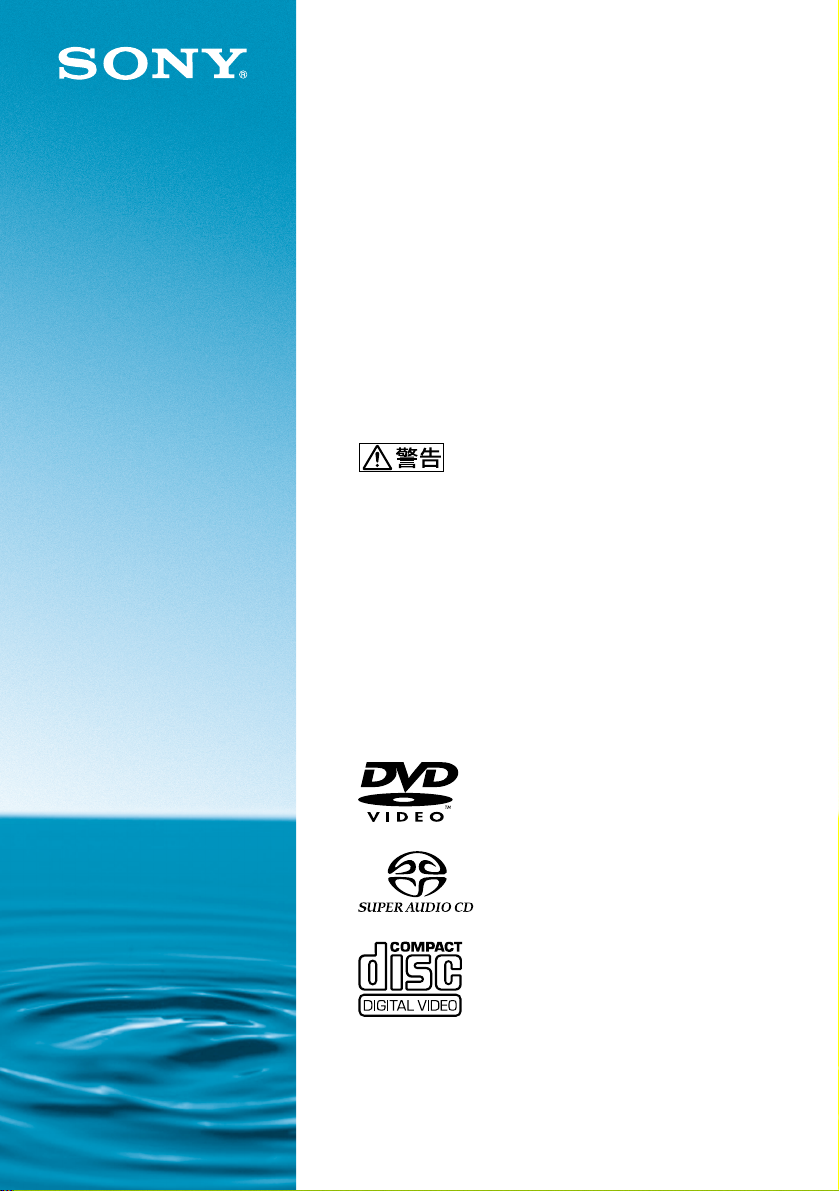
3-070-853-01(2)
SACD/DVD
プレーヤー
取扱説明書
お買い上げいただきありがとうございます。
電気製品は安全のための注意事項を守らないと、火災や
人身事故になることがあります。
この取扱説明書には、事故を防ぐための重要な注意事項
と製品の取り扱いかたを示しています。この取扱説明書
をよくお読みのうえ、製品を安全にお使いください。
お読みになったあとは、いつでも見られるところに必ず
保管してください。
DVP-NS900V
© 2001 Sony Corporation
Page 2
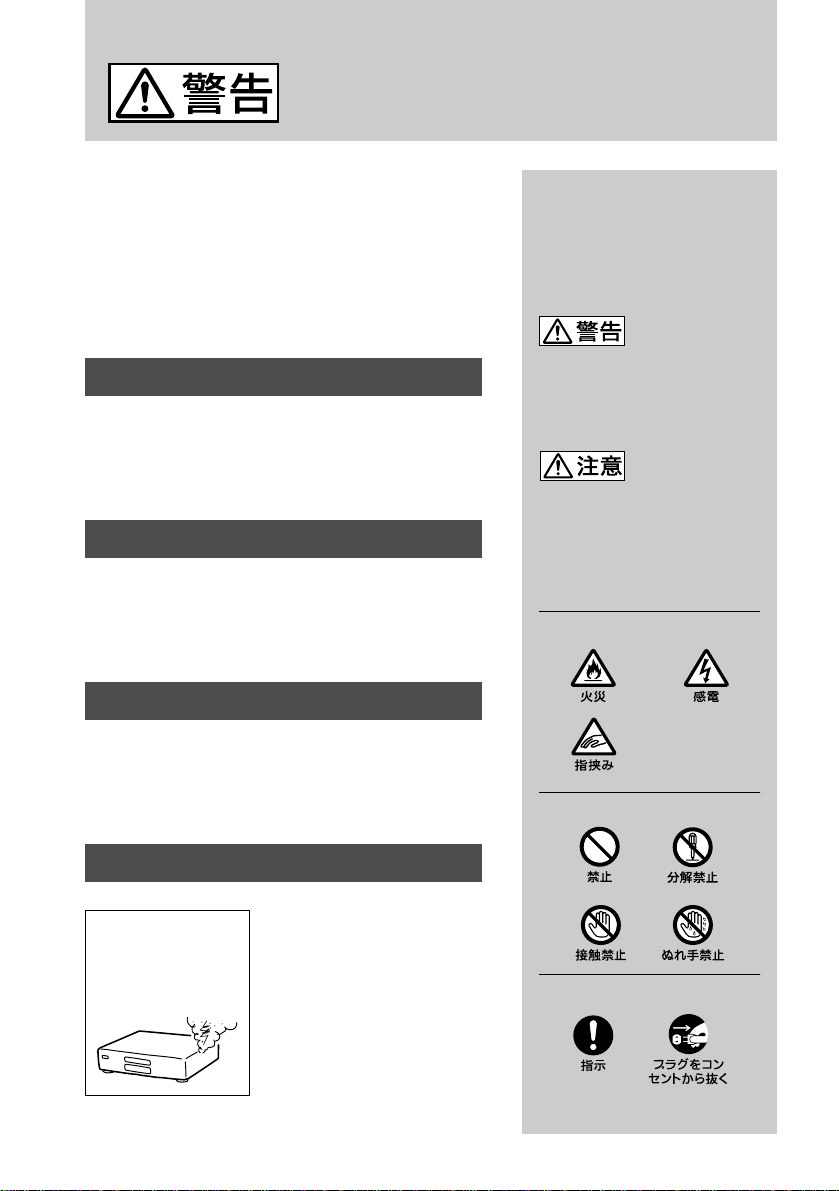
安全のために
ソニー製品は安全に充分配慮して設計され
ています。しかし、電気製品はすべて、間
違った使いかたをすると、火災や感電など
により人身事故になることがあり危険です。
事故を防ぐために次のことを必ずお守りく
ださい。
m
安全のための注意事項を守る
6 ~ 8 ページの注意事項をよくお読みください。
製品全般の注意事項が記載されています。3 ペー
ジの「使用上のご注意」もあわせてお読みくださ
い。
定期的に点検する
設置時や 1 年に 1 度は、電源コードに傷みがな
いか、コンセントと電源プラグの間にほこりがた
まっていないか、プラグがしっかり差し込まれて
いるか、などを点検してください。
故障したら使わない
動作がおかしくなったり、キャビネットや電源
コードなどが破損しているのに気づいたら、すぐ
にお買い上げ店またはソニーサービス窓口に修理
をご依頼ください。
警告表示の意味
取扱説明書および製品では、
次のような表示をしています。
表示の内容をよく理解してか
ら本文をお読みください。
この表示の注意事項を守らな
いと、火災・感電などにより
死亡や大けがなど人身事故の
原因となります。
この表示の注意事項を守らな
いと、感電やその他の事故に
よりけがをしたり周辺の家財
に損害を与えたりすることが
あります。
注意を促す記号
行為を禁止する記号
万一、異常が起きたら
変な音・においが
したら、
煙が出たら
2
,
1
電源を切る
2
電源プラグをコン
セントから抜く
3
お買い上げ店また
はソニーサービス
窓口に修理を依頼
する
行為を指示する記号
Page 3
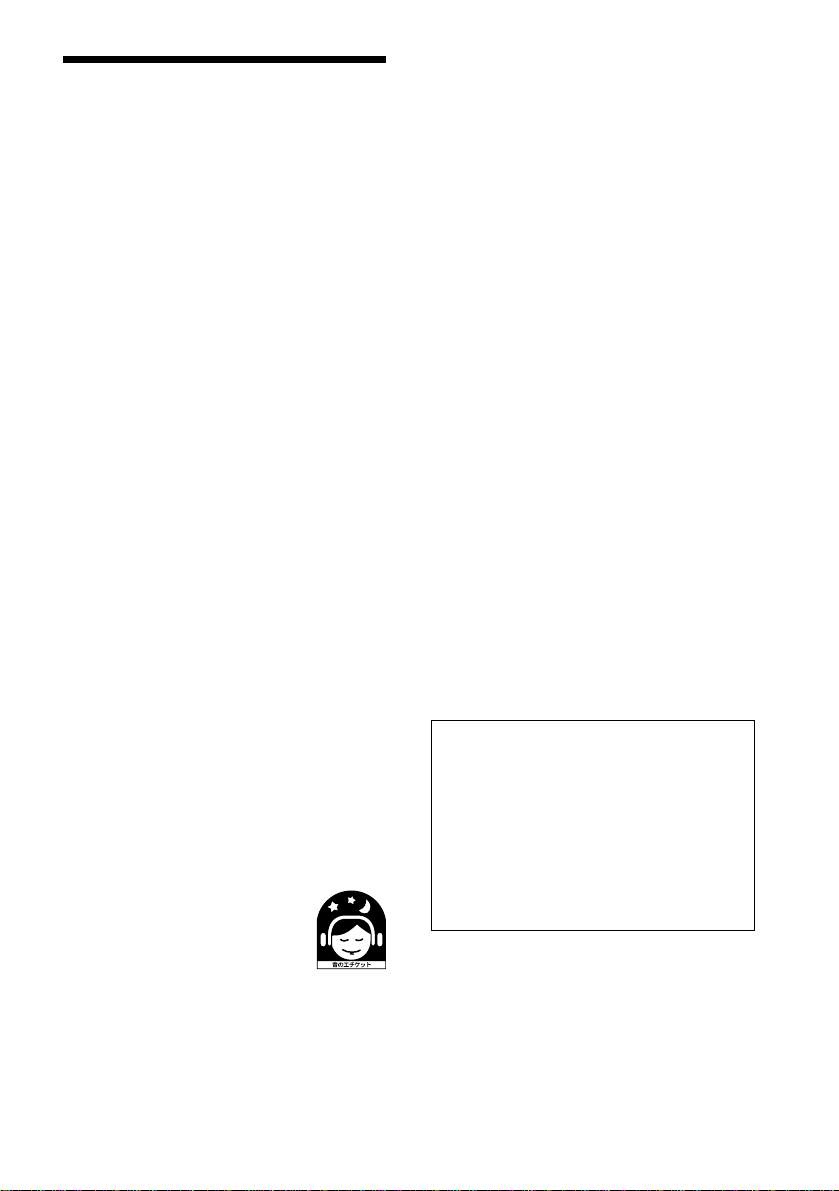
使用上のご注意
設置場所について
次のような場所には置かないでください。
湿気の多い所、風通しの悪い所。
•
直射日光が当たる所、温度が高い所。
•
極端に寒い所。
•
チューナーやテレビ、ビデオデッキから近
•
い所。
(チューナーやテレビ、ビデオデッキと
いっしょに使用するとき、近くに置くと、
雑音が入ったり、映像が乱れたりすること
があります。特に室内アンテナのときに起
こりやすいので屋外アンテナの使用をおす
すめします。)
窓を閉めたり、ヘッドホンをご使用になるな
どお互いに心を配り、快い生活環境を守りま
しょう。このマークは音のエチケットのシン
ボルマークです。
結露について
部屋の暖房を入れた直後など、内部のレンズ
に水滴がつくことがあります。これを結露と
いいます。このときは、正常に動作しないば
かりでなく、ディスクや部品を傷めることが
あります。本機を使わないときは、ディスク
を取り出しておいてください。
結露が生じたときは、ディスクを取り出し
て、電源を入れたまま約 30 分放置し、再び
電源を入れ直してからお使いください。もし
何時間たっても正常に動作しないときは、ソ
ニーサービス窓口にご相談ください。
設置場所を変えるときは
ディスクを入れたまま、本機を動かさないで
ください。
ディスクを入れたまま動かすと、ディスクを
傷めることがあります。
音量を調整するときは
ディスクはレコードと比べ、非常に雑音が少
なくなっています。レコードをかけるときの
ように音声の入っていない部分の雑音を聞き
ながら音量を調整すると、思わぬ大きな音が
出て、スピーカーを破損するおそれがありま
す。
演奏を始める前には、音量を必ず小さくして
おきましょう。
ステレオを聞くときのエチケット
ステレオで音楽をお楽しみにな
るときは、隣近所に迷惑がかか
らないような音量でお聞きくだ
さい。特に、夜は小さめな音で
も周囲にはよく通るものです。
本体のお手入れのしかた
キャビネットやパネル面の汚れは、中性洗剤
を少し含ませた柔らかい布で拭いてくださ
い。シンナーやベンジン、アルコールなどは
表面を傷めますので使わないでください。
クリーニングディスクについて
市販のレンズ用のクリーニングディスクは、
本機では使わないでください。故障するおそ
れがあります。
残像現象(画像の焼きつき)のご注意
ディスクのメニューや本機のメニュー画
面などの静止画をテレビ画面に表示した
まま長時間放置しないでください。画面
に残像現象(画像の焼きつき)を起こす
場合があります。特にプロジェクション
テレビでは残像現象(画像の焼きつき)
が起こりやすいのでご注意ください。
3
Page 4
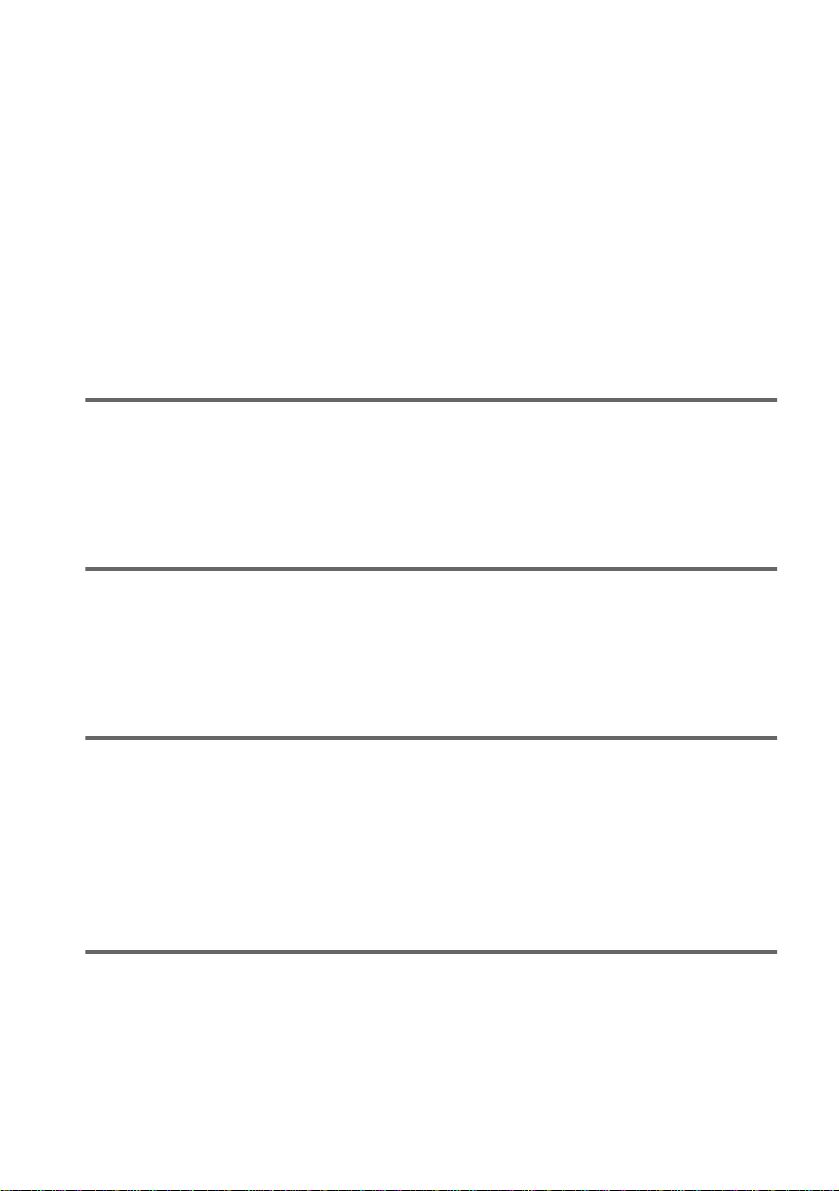
目次
安全のために . . . . . . . . . . . . . . . . . . . . . . . . . . . . . . . . . . . . . . . . . . . . . . . . . . . . . . . . 2
使用上のご注意 . . . . . . . . . . . . . . . . . . . . . . . . . . . . . . . . . . . . . . . . . . . . . . . . . . . . . . 3
警告・注意 . . . . . . . . . . . . . . . . . . . . . . . . . . . . . . . . . . . . . . . . . . . . . . . . . . . . . . . . . 6
電池についての安全上のご注意 . . . . . . . . . . . . . . . . . . . . . . . . . . . . . . . . . . . . . . . . 8
この取扱説明書の使いかた . . . . . . . . . . . . . . . . . . . . . . . . . . . . . . . . . . . . . . . . . . . . 9
再生できるディスクについて . . . . . . . . . . . . . . . . . . . . . . . . . . . . . . . . . . . . . . . . . . 9
ディスクの取り扱い上のご注意 . . . . . . . . . . . . . . . . . . . . . . . . . . . . . . . . . . . . . . . 10
各部のなまえ . . . . . . . . . . . . . . . . . . . . . . . . . . . . . . . . . . . . . . . . . . . . . . . . . . . . . . 11
リモコンの液晶表示の使い方 . . . . . . . . . . . . . . . . . . . . . . . . . . . . . . . . . . . . . . . . .15
コントロールメニュー画面の見かた . . . . . . . . . . . . . . . . . . . . . . . . . . . . . . . . . . .16
使ってみよう . . . . . . . . . . . . . . . . . . . . . . . . . . . . . . . . . . . . . 19
はじめに . . . . . . . . . . . . . . . . . . . . . . . . . . . . . . . . . . . . . . . . . . . . . . . . . . . . . . . . . .19
手順 1:付属品を確認する . . . . . . . . . . . . . . . . . . . . . . . . . . . . . . . . . . . . . . . . . . . 19
手順 2:リモコンに電池を入れる . . . . . . . . . . . . . . . . . . . . . . . . . . . . . . . . . . . . .19
手順 3:テレビとつなぐ . . . . . . . . . . . . . . . . . . . . . . . . . . . . . . . . . . . . . . . . . . . . .20
手順 4:ディスクを再生する . . . . . . . . . . . . . . . . . . . . . . . . . . . . . . . . . . . . . . . . .21
接続と準備 . . . . . . . . . . . . . . . . . . . . . . . . . . . . . . . . . . . . . . . 22
接続と準備について . . . . . . . . . . . . . . . . . . . . . . . . . . . . . . . . . . . . . . . . . . . . . . . . .22
手順 1:映像コードをつなぐ . . . . . . . . . . . . . . . . . . . . . . . . . . . . . . . . . . . . . . . . . 22
手順 2:音声コードをつなぐ . . . . . . . . . . . . . . . . . . . . . . . . . . . . . . . . . . . . . . . . .25
手順 3:電源コードをつなぐ . . . . . . . . . . . . . . . . . . . . . . . . . . . . . . . . . . . . . . . . .33
手順 4:クイック設定をする . . . . . . . . . . . . . . . . . . . . . . . . . . . . . . . . . . . . . . . . .33
再生する . . . . . . . . . . . . . . . . . . . . . . . . . . . . . . . . . . . . . . . . . 39
ディスクを再生する . . . . . . . . . . . . . . . . . . . . . . . . . . . . . . . . . . . . . . . . . . . . . . . . .39
再生を止めたところから再生する(リジューム再生) . . . . . . . . . . . . . . . . . . . . 41
DVD のメニューを使う . . . . . . . . . . . . . . . . . . . . . . . . . . . . . . . . . . . . . . . . . . . . . .41
DVD-RW のオリジナルとプレイリストを選ぶ . . . . . . . . . . . . . . . . . . . . . . . . .42
スーパーオーディオ CD(SACD)の再生のしかたを選ぶ . . . . . . . . . . . . . . .43
プレイバックコントロール機能を使う(PBC 再生) . . . . . . . . . . . . . . . . . . . . .44
再生モードを使う(プログラム / シャッフル / リピート /A-B リピート) . . .45
頭出しする . . . . . . . . . . . . . . . . . . . . . . . . . . . . . . . . . . . . . . . 52
見たいところ、聞きたいところをさがす
(早送り / 早戻し / スロー再生 / コマ送り) . . . . . . . . . . . . . . . . . . . . . . . . . .52
タイトルやトラック、タイムコードを使って頭出しする . . . . . . . . . . . . . . . . .54
見たい場面を再生する(ビューアー) . . . . . . . . . . . . . . . . . . . . . . . . . . . . . . . . . . 56
4
Page 5
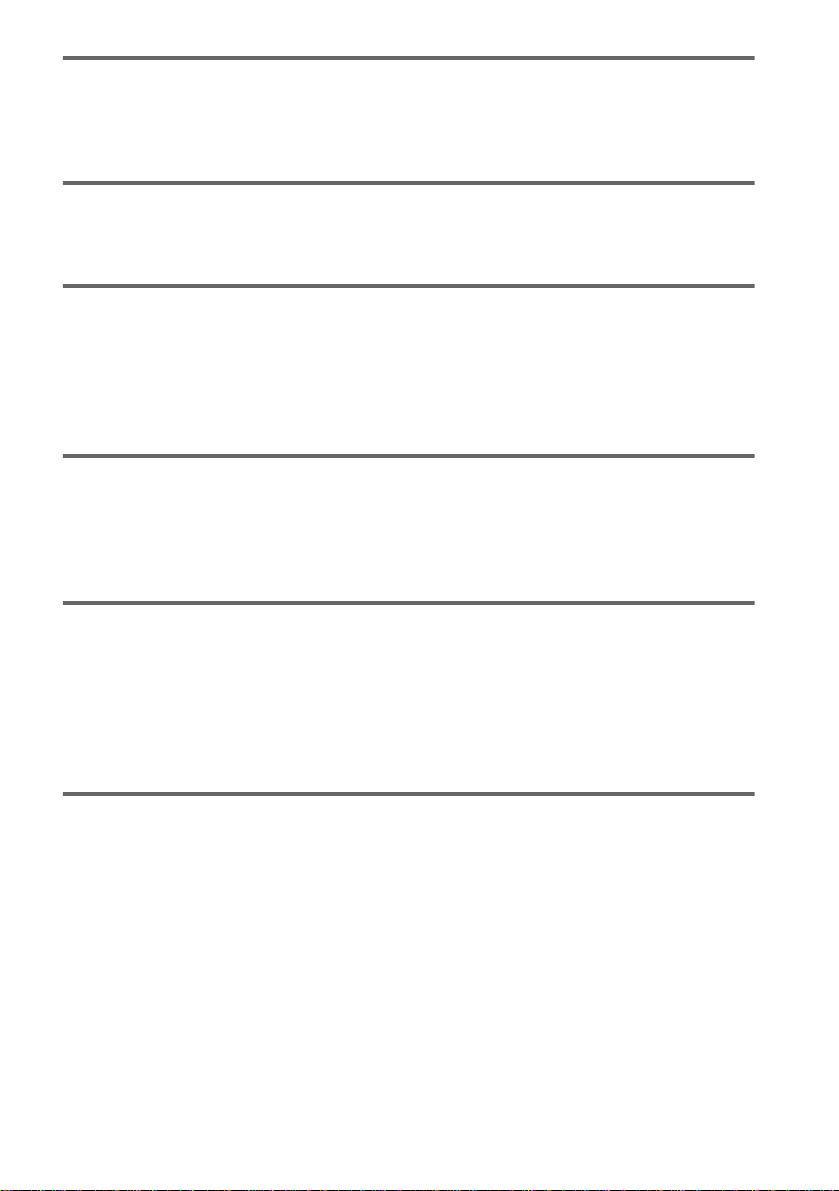
ディスクの情報を見る . . . . . . . . . . . . . . . . . . . . . . . . . . . . . . 59
表示窓で経過時間と残り時間を見る . . . . . . . . . . . . . . . . . . . . . . . . . . . . . . . . . . 59
経過時間と残り時間を見る . . . . . . . . . . . . . . . . . . . . . . . . . . . . . . . . . . . . . . . . . . 60
再生の情報を見る (アドバンスト) . . . . . . . . . . . . . . . . . . . . . . . . . . . . . . . . . . 62
音声を楽しむ . . . . . . . . . . . . . . . . . . . . . . . . . . . . . . . . . . . . . 64
音声を切り換える . . . . . . . . . . . . . . . . . . . . . . . . . . . . . . . . . . . . . . . . . . . . . . . . . . 64
サラウンドを楽しむ . . . . . . . . . . . . . . . . . . . . . . . . . . . . . . . . . . . . . . . . . . . . . . . . 66
映像を楽しむ . . . . . . . . . . . . . . . . . . . . . . . . . . . . . . . . . . . . . 70
アングルを切り換える . . . . . . . . . . . . . . . . . . . . . . . . . . . . . . . . . . . . . . . . . . . . . . 70
字幕を表示する . . . . . . . . . . . . . . . . . . . . . . . . . . . . . . . . . . . . . . . . . . . . . . . . . . . . 71
画質を改善する(BNR) . . . . . . . . . . . . . . . . . . . . . . . . . . . . . . . . . . . . . . . . . . . . . 72
画質を調整する(画質調整) . . . . . . . . . . . . . . . . . . . . . . . . . . . . . . . . . . . . . . . . . 73
映像の輪郭を調整する(デジタルビデオエンハンサー) . . . . . . . . . . . . . . . . . . 76
いろいろな機能を使う . . . . . . . . . . . . . . . . . . . . . . . . . . . . . . 77
ディスクに名前をつける . . . . . . . . . . . . . . . . . . . . . . . . . . . . . . . . . . . . . . . . . . . . 77
ディスクの再生を制限する(カスタム視聴制限、視聴制限) . . . . . . . . . . . . . . 78
操作音を鳴らす(お知らせビープ) . . . . . . . . . . . . . . . . . . . . . . . . . . . . . . . . . . . 83
付属のリモコンでテレビやアンプを操作する . . . . . . . . . . . . . . . . . . . . . . . . . . 84
設定と調整 . . . . . . . . . . . . . . . . . . . . . . . . . . . . . . . . . . . . . . . 86
設定画面を使う . . . . . . . . . . . . . . . . . . . . . . . . . . . . . . . . . . . . . . . . . . . . . . . . . . . . 86
表示言語や音声言語の設定(言語設定) . . . . . . . . . . . . . . . . . . . . . . . . . . . . . . . 87
画像に関する設定(画面設定) . . . . . . . . . . . . . . . . . . . . . . . . . . . . . . . . . . . . . . . 88
視聴に関する設定(視聴設定) . . . . . . . . . . . . . . . . . . . . . . . . . . . . . . . . . . . . . . . 91
音声に関する設定(オーディオ設定) . . . . . . . . . . . . . . . . . . . . . . . . . . . . . . . . . 93
スピーカーの設定をする(スピーカー設定) . . . . . . . . . . . . . . . . . . . . . . . . . . . 96
その他 . . . . . . . . . . . . . . . . . . . . . . . . . . . . . . . . . . . . . . . . . 100
故障かな?と思ったら . . . . . . . . . . . . . . . . . . . . . . . . . . . . . . . . . . . . . . . . . . . . . 100
自己診断機能について(アルファベットで始まる表示が出たら) . . . . . . . . . 103
保証書とアフターサービス . . . . . . . . . . . . . . . . . . . . . . . . . . . . . . . . . . . . . . . . . 103
用語解説 . . . . . . . . . . . . . . . . . . . . . . . . . . . . . . . . . . . . . . . . . . . . . . . . . . . . . . . . . 104
主な仕様 . . . . . . . . . . . . . . . . . . . . . . . . . . . . . . . . . . . . . . . . . . . . . . . . . . . . . . . . . 108
言語コード一覧表 . . . . . . . . . . . . . . . . . . . . . . . . . . . . . . . . . . . . . . . . . . . . . . . . . 110
設定画面項目一覧表 . . . . . . . . . . . . . . . . . . . . . . . . . . . . . . . . . . . . . . . . . . . . . . . 111
索引 . . . . . . . . . . . . . . . . . . . . . . . . . . . . . . . . . . . . . . . . . . . . . . . . . . . . . . . . . . . . . 114
5
Page 6
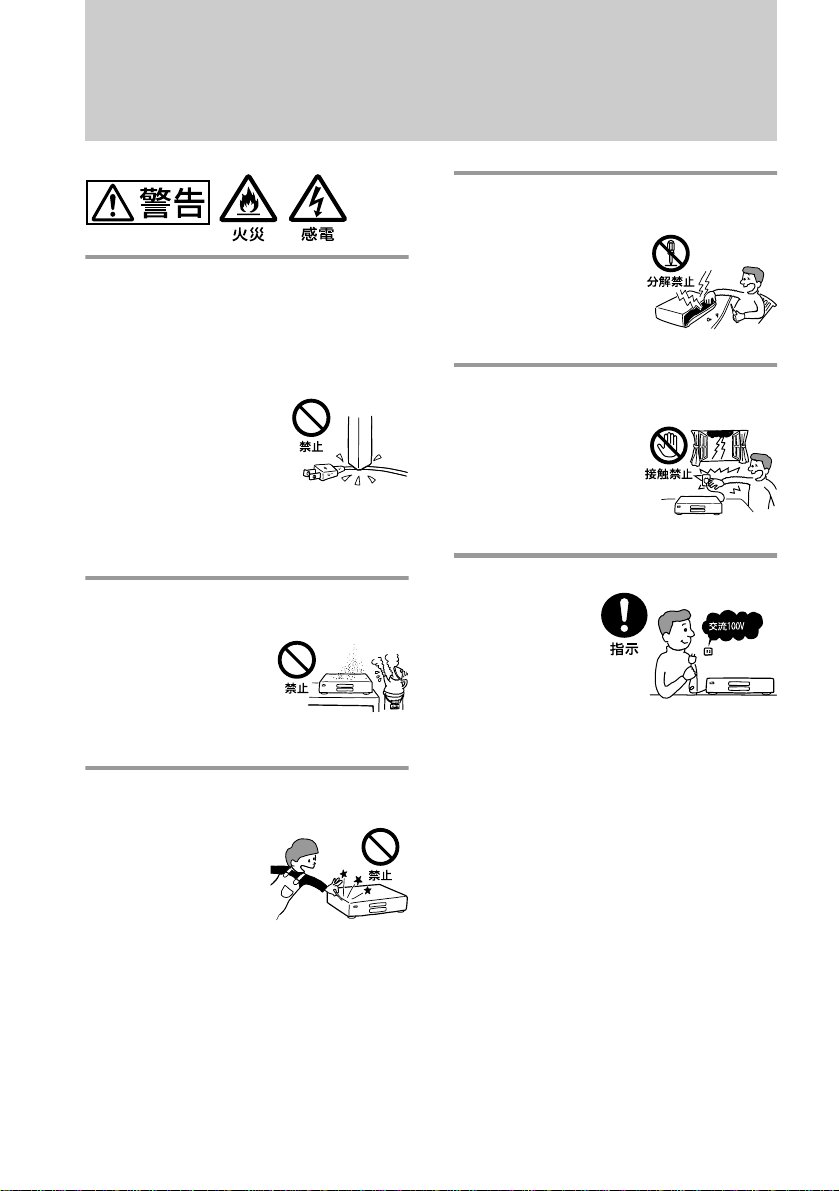
下記の注意事項を守らないと
警告・注意
により死亡や大けがの原因となります。
電源コードを傷つけない
電源コードを傷つけると、火災や感電の原因となり
ます。
• 製品と壁や棚との間にはさみ込んだりしない。
• 電源コードを加工したり、傷つけたりしない。
• 重いものをのせたり、引っ張ったりしない。
• 熱器具に近づけない。加熱
しない。
• 移動させるときは、電源プ
ラグを抜く。
• 電源コードを抜くときは、
必ずプラグを持って抜く。
,万一、電源コードが傷んだら、お買い上げ店また
はソニーサービス窓口に交換をご依頼ください。
湿気やほこりの多い場所や、油煙や
湯気のあたる場所には置かない
上記のような場所に置くと、
火災や感電の原因となるこ
とがあります。特に風呂場
や加湿器のそばなどでは絶
対に使用しないでください。
火災・感電
キャビネットを開けたり、分解や改
造をしない
火災や感電、けがの原因と
なることがあります。
,内部の点検や修理はお買
い上げ店またはソニー
サービス窓口にご依頼く
ださい。
雷が鳴りだしたら、本体や電源プラ
グに触れない
感電の原因となります。
本機は国内専用です
交流 100V の電源で
お使いください。海
外などで、異なる電
源電圧で使用する
と、火災・感電の原
因となります。
また、コンセントの定格を越えて使用しないでくだ
さい。
内部に水や異物を入れない
水や異物が入ると火災や感電の原因となります。
,万一、水や異物が入っ
たときは、すぐに本体
の電源スイッチを切り、
電源プラグをコンセン
トから抜き、お買い上
げ店またはソニーサー
ビス窓口にご相談ください。
6
Page 7
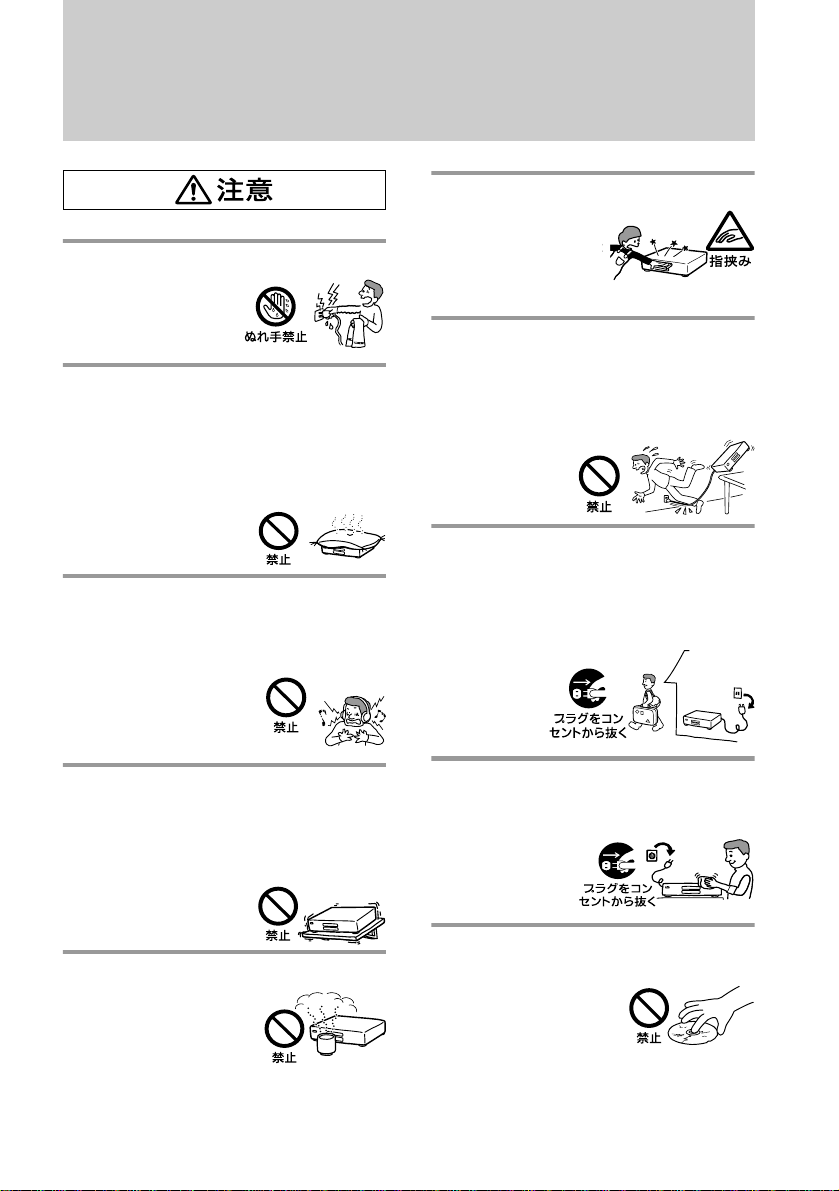
下記の注意事項を守らないと
警告・注意
家財に損害
ぬれた手で電源プラグにさわらない
感電の原因となること
があります。
風通しの悪い所に置いたり、通風孔
をふさいだりしない
布をかけたり、毛足の長いじゅうたんや布団の上ま
たは壁や家具に密接して置いて、通風孔をふさぐな
ど、自然放熱の妨げになるようなことはしないでく
ださい。過熱して火災や感電の原因と
なることがあります。
大音量で長時間つづけて聞かない
耳を刺激するような大きな音量で長時間つづけて聞
くと、聴力に悪い影響を与えることがあります。特
にヘッドホンで聞くときにご注意ください。
,呼びかけられたら気がつ
くくらいの音量で聞きま
しょう。
をしたり周辺の
けが
を与えたりすることがあります。
幼児の手の届かない場所に置く
ディスクの挿入口などに
手をはさまれ、けがの原
因となることがありま
す。お子さまがさわらぬ
ようにご注意ください。
コード類は正しく配置する
電源コードや AV ケーブルは足にひっかけると機器
の落下や転倒などにより、けがの原因となることが
あります。充分に注意して接続、配置してくださ
い。
移動させるとき、長期間使わないと
きは、電源プラグを抜く
長期間使用しないときは安全のため電源プラグをコ
ンセントから抜いてください。絶縁劣化、漏電など
により火災の原因となることがあります。
安定した場所に置く
ぐらついた台の上や傾いたところなどに置くと、製
品が落ちてけがの原因となることがあります。ま
た、置き場所、取り付け場所の強度も充分に確認し
てください。
トレイの前に物を置かない
ディスクトレイが開く際に、
物が倒れて破損やけがの原因
となることがあります。本体
の前に物を置かないでくださ
い。
お手入れの際、電源プラグを抜く
電源プラグを差し込んだままお手入れをすると、感
電の原因となることがあります。
ひび割れ、変形したディスクや補修
したディスクを再生しない
本体内部でディスクが破損
し、けがの原因となること
があります。
7
Page 8
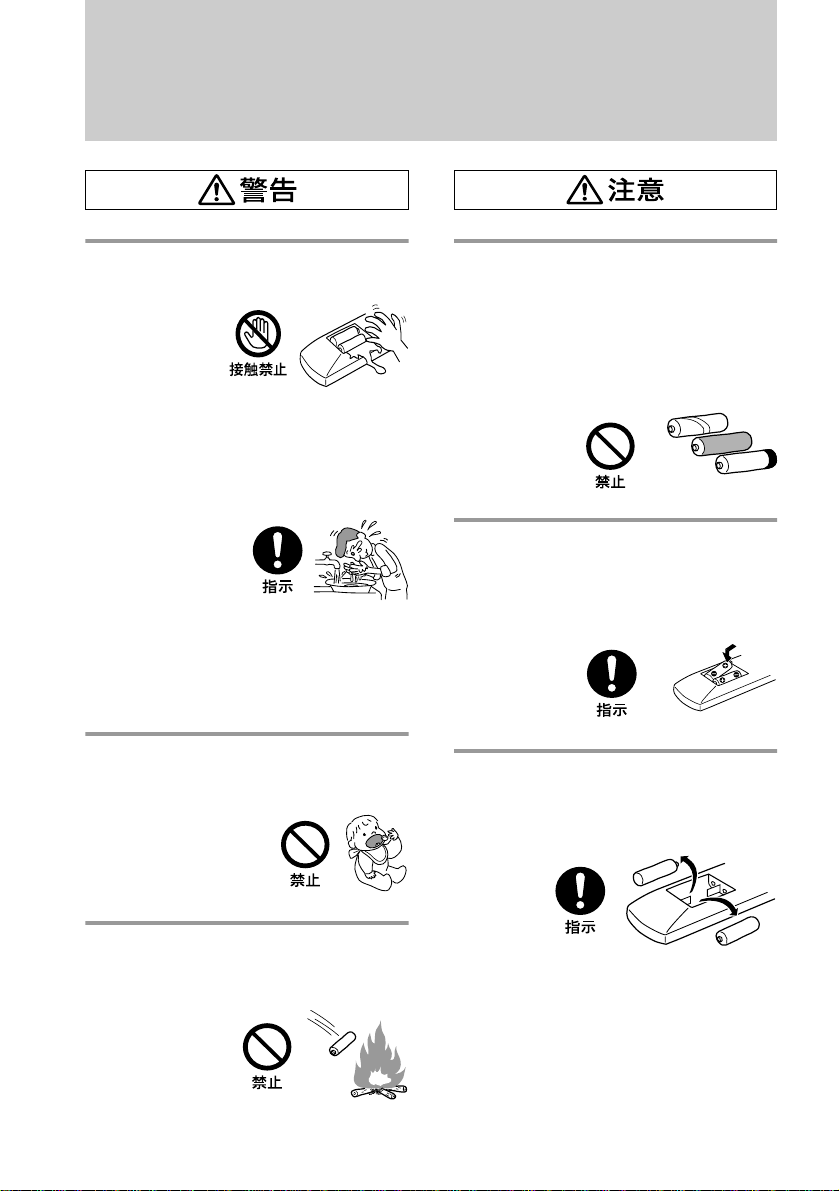
電池についての
安全上のご注意
液漏れ・破裂・発熱による大けがや失明を
避けるため、下記の注意事項を必ずお守り
ください。
アルカリ電池の液が漏れたときは素
手で液をさわらない
アルカリ電池の液が
目に入ったり、身体
や衣服につくと、失
明やけが、皮膚の炎
症の原因となること
があります。そのときに異常がなくても、液の化学
変化により、時間がたってから症状が現れることが
あります。
必ず次の処理をする
,液が目に入ったとき
は、目をこすらず、
すぐに水道水などの
きれいな水で充分洗
い、ただちに医師の
治療を受けてください。
,液が身体や衣服についたときは、すぐにきれい
な水で充分洗い流してください。皮膚の炎症や
けがの症状があるときは、医師に相談してくだ
さい。
電池は乳幼児の手の届かない所に置く
電池は飲み込むと、窒息や胃などへの障害の原因と
なることがあります。
,万一、飲み込んだとき
は、ただちに医師に相談
してください。
指定以外の電池を使わない、新しい
電池と使用した電池または種類の違
う電池を混ぜて使わない
電池の性能の違いにより、破裂したり、液が漏れた
りして、けがややけどの原因となることがありま
す。
,電池の品番を確かめ、お使いください。
+と-の向きを正しく入れる
+と-を逆に入れると、ショートして電池が発熱や
破裂をしたり、液が漏れたりして、けがややけどの
原因となることがあります。
,機器の表示に合わせて、正しく入れてください。
使い切ったときや、長時間使用しな
いときは、電池を取り出す
電池を入れたままにしておくと、過放電により液が
漏れ、けがややけどの原因となることがあります。
電池を火の中に入れない、加熱・分
解・改造・充電しない、水でぬらさ
ない
破裂したり、液が漏
れたりして、けがや
やけどの原因となる
ことがあります。
8
Page 9

この取扱説明書の使 いかた
この取扱説明書では、リモコンのボタンを
•
使った操作説明を主体にしています。
リモコンと同じなまえの本体のボタンも同
じように使えます。
この取扱説明書では、次の記号を使ってい
•
ます。
ディスクの種類
ビデオ CD
音楽用 CD
“DVD VIDEO”、“DVD-RW”のロゴは商標です。
地域番号(リージョンコード)に
ついて
記号 意味
DVD ビデオ /DVD-R/DVDRW(ビデオモード)で使える
機能
DVD-RW(VR モード)で使
える機能
ビデオ CD/CD-R/CD-RW で
使える機能
スーパーオーディオ CD
(SACD)で使える機能
音楽用 CD/CD-R/CD-RW で
使える機能
z
* DVD ビデオ、DVD-R、DVD-RW を総称して DVD
と表現することもあります。
知っていると便利な情報
再生できるディスク について
ディスクの種類
DVD ビデオ
DVD-RW
スーパー
オーディオ
CD(SACD)
DVD ビデオのパッケージには地域番号
(104 ページ)が表示されています。
地域番号に「ALL」または「2」が含まれてい
るときは、本機で再生可能です。
再生できないディスクについて
本機では次のディスクなどを再生することは
できません。
CD-ROM(PHOTO CD を含む)
•
音楽用 CD フォーマット、VCD フォーマッ
•
トで記録された以外の CD-R と CD-RW
CD-EXTRA のデータ部分
•
DVD-ROM
•
DVD オーディオ
•
次のようなディスクも再生できません。
本機では再生できない地域番号(リージョ
•
ンコード)の DVD(104 ページ)
NTSC 以外のカラーテレビ方式(PAL、
•
SECAM)対応のディスク
(本機が NTSC カラーテレビ方式対応のた
め)
円形以外の特殊な形状(カード型、ハート
•
型など)をしたディスク
紙やシールの貼られたディスク
•
セロハンテープやレンタルディスクのラベ
•
ルなどの糊がはみ出したり、はがした痕の
あるディスク
次のページへつづく
9
Page 10
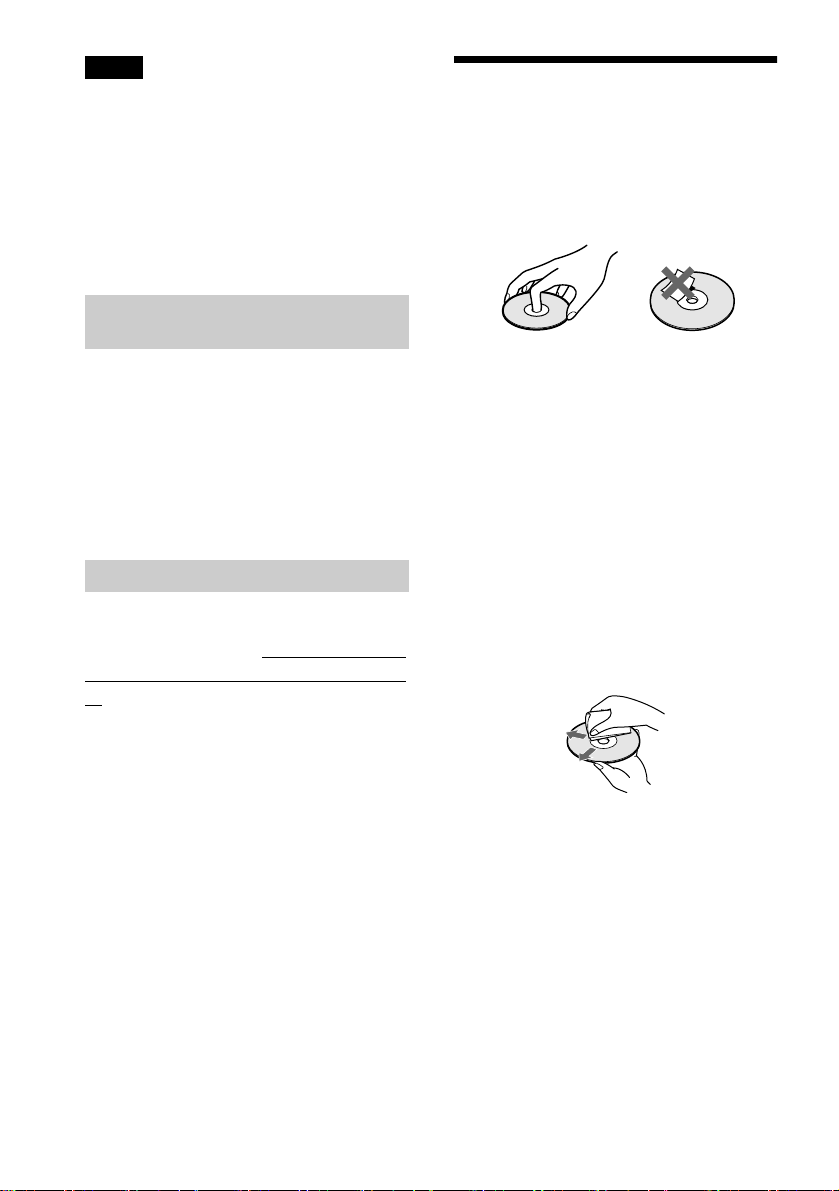
ご注意
DVD-R/DVD-RW/CD-R/CD-RW ドライブで記録
されたディスクには、傷や汚れ、また記録状態や記
録機の特性等が原因で再生できないものがありま
す。DVD-RW(VR モード)の場合ディスクによっ
ては、再生に時間がかかるものがあります。また、
全ての記録終了時に終了情報を記録するファイナラ
イズ作業をしていないディスクは再生できません。
詳しくは、レコーダーの取扱説明書をお読みくださ
い。
DVD、ビデオ CD 再生操作につ
いて
ディスクの取り扱い 上のご注意
取り扱いかた
再生面に手を触れないように持ちます。
•
DVD、ビデオ CD はソフト制作者の意図によ
り再生状態が決められていることがありま
す。本機ではソフト制作者が意図したディス
ク内容にしたがって再生を行うため、操作し
たとおりに機能が働かない場合があります。
再生するディスクに付属の説明書も必ずご覧
ください。
著作権について
本製品は、著作権保護技術を採用しており、
マクロビジョン社およびその他の著作権利者
が保有する米国特許およびその他の知的財産
権によって保護されています。この著作権保
護技術の使用は、マクロビジョン社の許可が
必要で、また、マクロビジョン社の特別な許
可がない限り家庭用およびその他の一部の観
賞用の使用に制限されています。分解した
り、改造することも禁じられています。
保存のしかた
直射日光が当たるところなど温度の高い
•
所、湿度の高い所には置かないでくださ
い。
ケースに入れて保存してください。ケース
•
に入れずに重ねたり、立てかけておくと変
形の原因になります。
お手入れのしかた
指紋やほこりによるディスクの汚れは、映
•
像の乱れや音質低下の原因になります。い
つもきれいにしておきましょう。
ふだんのお手入れは、柔らかい布でディス
•
クの中心から外の方向へ軽く拭きます。
汚れがひどいときは、水で少し湿らせた柔
•
らかい布で拭いた後、さらに乾いた布で水
気を拭き取ってください。
ベンジンやレコードクリーナー、静電気防
•
止剤などは、ディスクを傷めることがあり
ますので、使わないでください。
10
Page 11
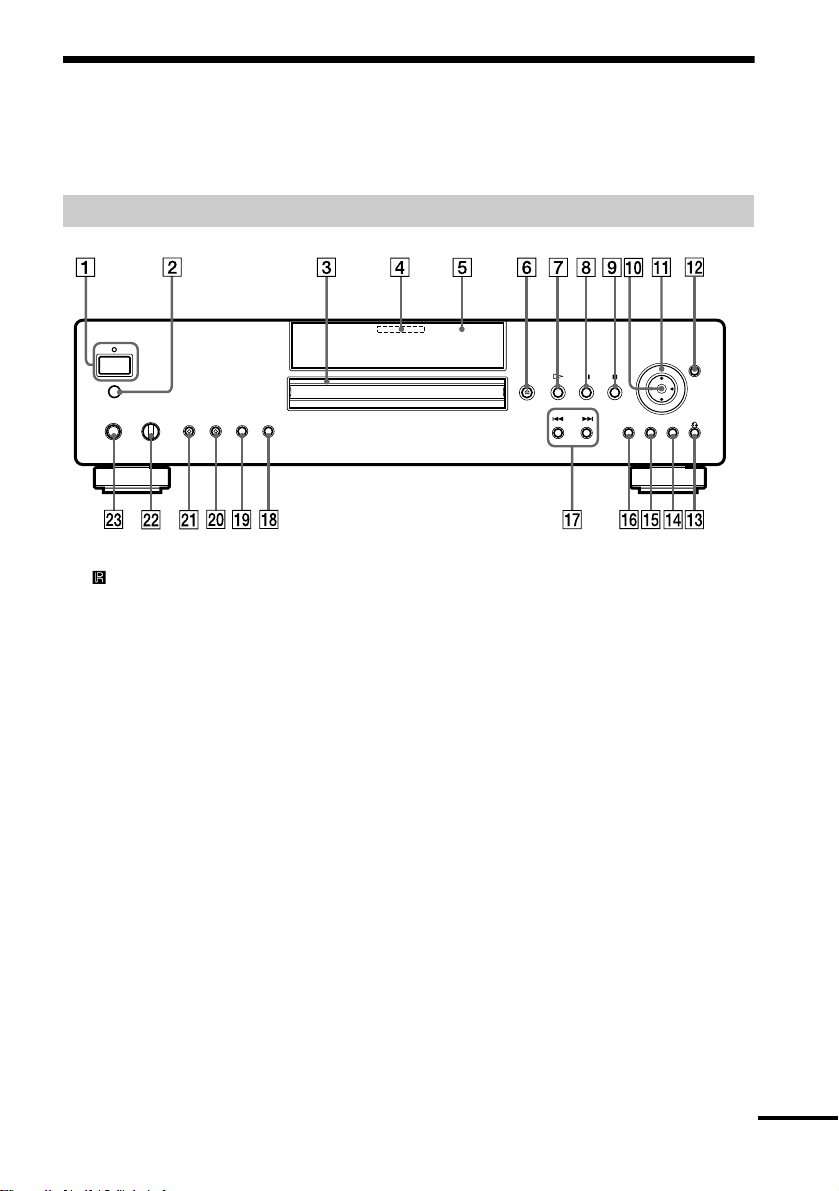
各部のなまえ
詳しい説明は( )内のページをご覧ください。
本体前面
パワー
1
POWER
2
3
ディスクトレイ(21)
4
MULTI
(電源)スイッチ / ランプ(39)
(リモコン受光部)(19)
マルチ
チャンネル
CHANNEL
ランプ
次の場合に点灯します。
-マルチチャンネル音声を再生している
とき
-ディスクが入っていないとき
5
表示窓(12)
6 A
(開 / 閉)ボタン(21)
7 H
(再生)ボタン / ランプ(21)
8 X
(一時停止)ボタン / ランプ(40)
(83)
9 x
(停止)ボタン(21)
q; C
/X/x/c/ ENTER
エンター
(決定)ボタン
(33)
qa
クリックシャトル(52)
ジョグ
qs
JOG
ボタン / ランプ(52)
qd O
qf
qg
qh
qj .
qk
リターン
RETURN
メニュー
MENU
トップメニュー
TOP MENU
ディスプレイ
DISPLAY
ボタン(44)
ボタン(41)
ボタン(41)
(画面表示)ボタン(16)
(前)/>(次)ボタン(40)
SACD ランプ
SACD のときに点灯します。
ql
DVD ランプ
DVD のときに点灯します。
w;
FL OFFオフボタン / ランプ(91)
ビデオオフ
wa
VIDEO OFF
レベル
ws
LEVEL
(39)
wd
PHONES
フォンズ
ボタン / ランプ(39)
(ヘッドホン音量調節)つまみ
(ヘッドホン)端子(39)
次のページへつづく
11
Page 12
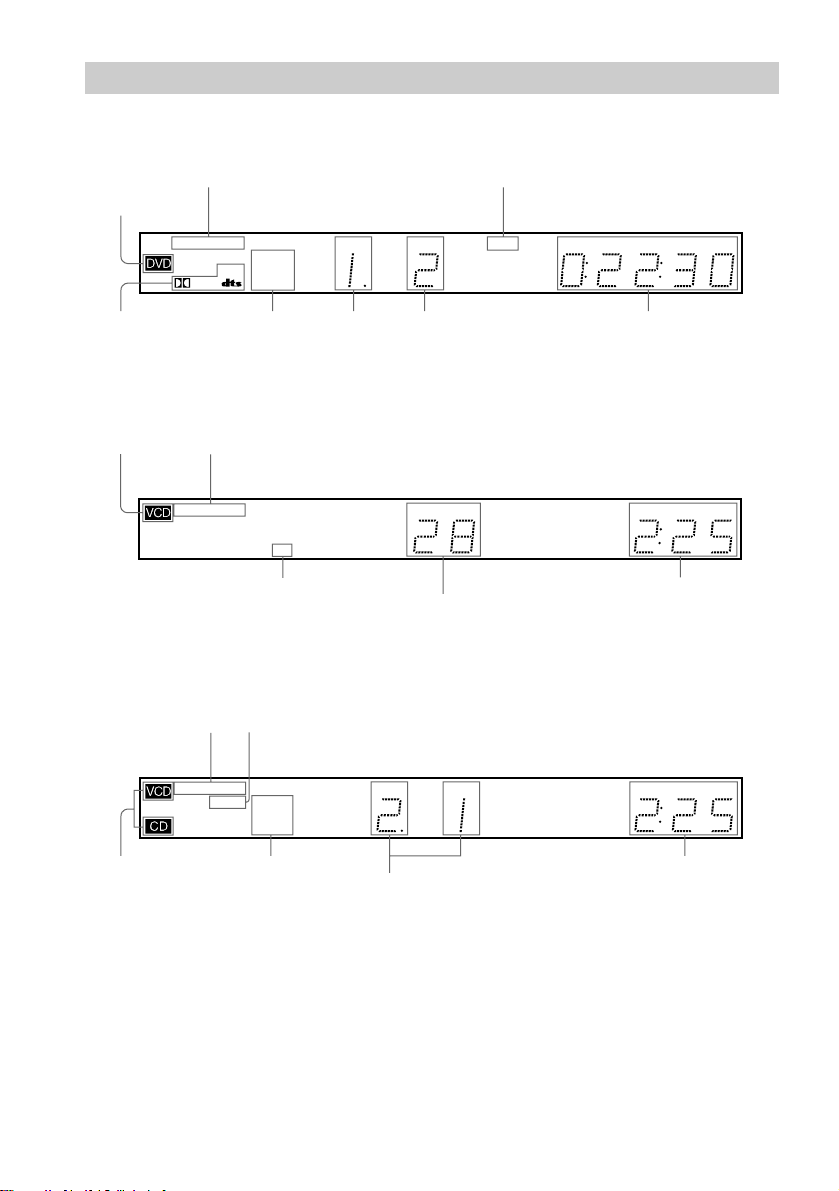
本体の表示窓
DVD ビデオ /DVD-RW 再生中
プログレッシブ信号出力時に点灯
アングルを切り換えられるときに点灯(70)
ディスク表示
MPEG MULTI
DMIX P. PCM
Digital
現在の音声方式(64)
V-PARTPROGRESSIVE
SHUFFLE
REPEAT 1
PGM A-B
再生モード
(45)
TITLE TRACK CHAP INDEX ANGLE NTSC HOUR
現在のタイト
現在のチャプター(59)
ル(59)
ビデオ CD の PBC 再生中
ディスク表示
プログレッシブ信号出力時に点灯
MPEG MULTI
DMIX P. PCM
Digital
V-PARTPROGRESSIVE
SHUFFLE
REPEAT 1
BGM A-B
TITLE TRACK CHAP INDEX ANGLE HOUR
再生モード(50)
現在のシーン(59)
SACD / CD /ビデオ CD(PBC 再生中以外)再生中
プログレッシブ
信号出力時に点灯
SACD のマルチチャンネルのエリアを再生時に点灯
MIN SEC
経過時間表示(59)
MIN SEC
経過時間表示(59)
TITLE TRACK CHAP INDEX ANGLE HOUR
現在のトラックとインデックス(59)
ディスク表示
MPEG MULTI
DMIX P. PCM
Digital
*
(45)
V-PARTPROGRESSIVE
SHUFFLE
REPEAT 1
PGM A-B
* SACD の SACD レイヤーを再生しているときは、ディスク表示は出ません。
次の場合表示窓を消すことができます。
z
ー本体のFL OFF ボタンを押したとき
ー リモコンのスクロールキーで「 FL ON/OFF 」を使って消したとき(15 ページ)
ー 「視聴設定」の「表示窓の明るさ」を「消」「オート消」にしたとき(91 ページ)
表示窓を消すと、本体の FL OFF ランプが点灯します。
12
MIN SEC
経過時間表示(59)再生モード
Page 13
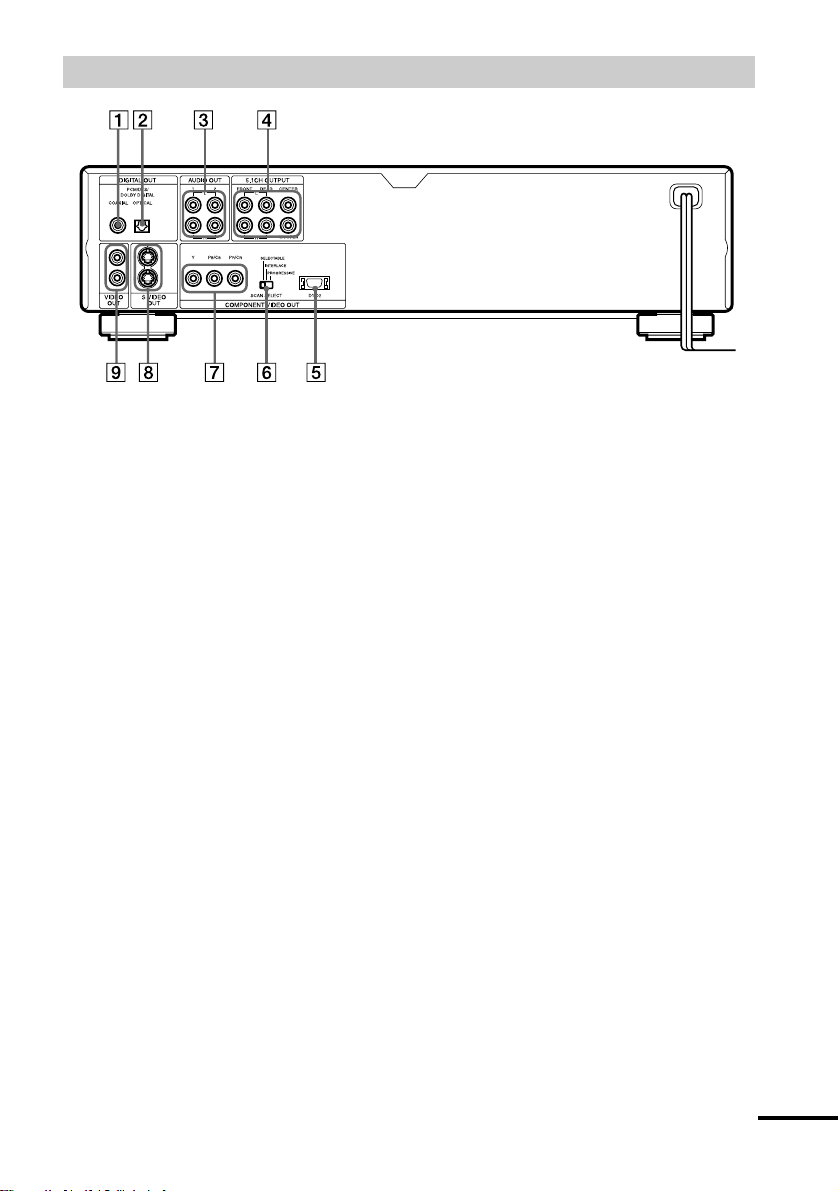
本体裏面
デジタル
1
DIGITAL
ル出力(同軸))端子(29)(31)
デジタル
2
DIGITAL
ル出力(光))端子(29)(31)
オーディオ
3
AUDIO
端子(20)(26)(29)(31)
4
5.1CH OUTPUT
L/R, CENTER
アウト
OUT
OUT
アウト
OUT
アウトプット
センター
コアキシャル
COAXIAL
アウト
オプチカル
OPTICAL
L/R(1、2)(音声出力)
フロント
(FRONT
ウーファー
, WOOFER
(29)
(音声デジタ
(音声デジタ
L/R, REARリア
)端子(27)
コンポーネント
5
COMPONENT
(D1/D2 映像出力)端子(22)
コンポーネント
6
COMPONENT
セレクト
SELECT
7
COMPONENT
スイッチ(89)
コンポーネント
ネント映像出力、Y、P
子(22)
8
9
ビデオ
Sエス VIDEO
端子(22)
ビデオ
VIDEO
アウト
OUT
ビデオ
VIDEO
OUT
ビデオ
VIDEO
OUT
ビデオ
VIDEO
OUT
B/CB、PR/CR
アウト
OUT
(1、2)(S 映像出力)
(1、2)(映像出力)端子
(20)(22)
アウト
D1/D2
アウト
SCAN
アウト
(コンポー
スキャン
) 端
次のページへつづく
13
Page 14
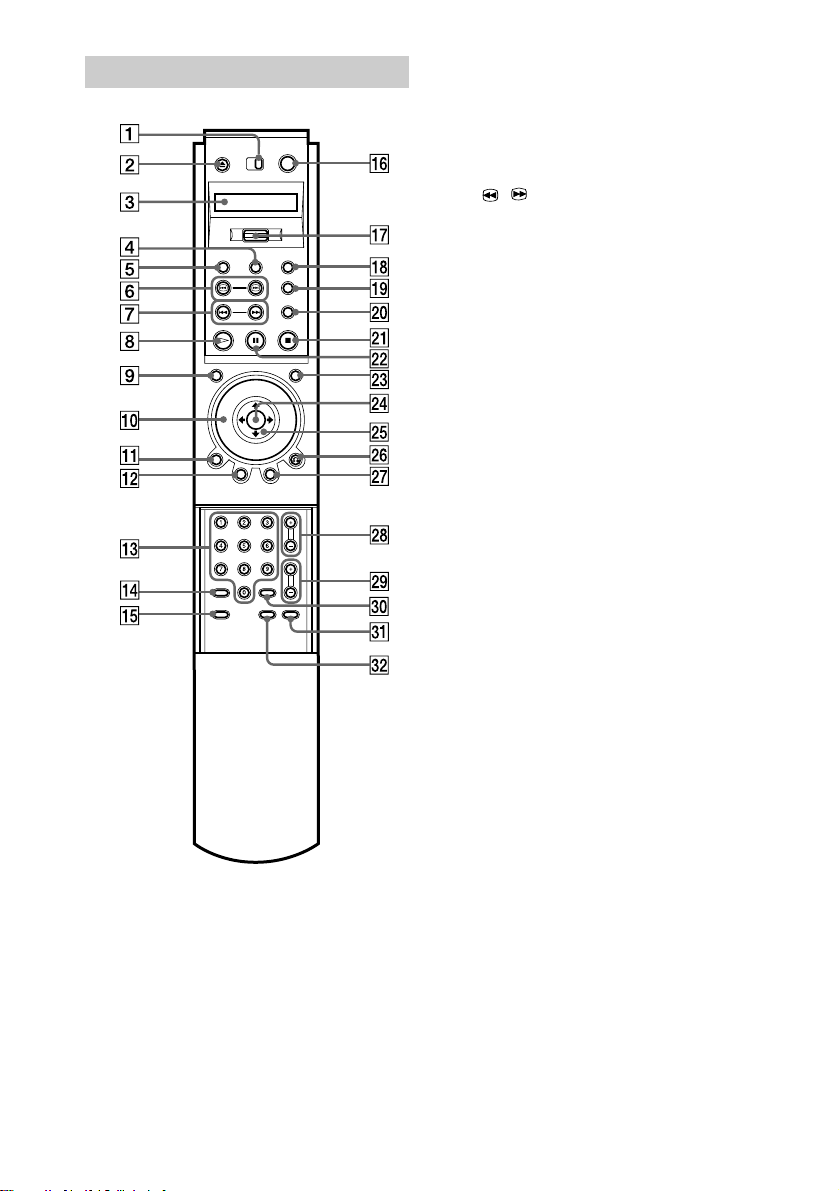
リモコン
1 TV/DVD スイッチ(84)
2 Z
開 / 閉ボタン(39)
3
液晶表示(12)
4 プログラムボタン(45)
5
画質調整ボタン(73)
6
/ サーチボタン(52)
7 .
8 H
9
0
qa
qs
qd
qf
qg
qh
qj
qk
ql
w;
wa x
ws X
wd
wf
wg C
wh O
wj
wk
wl
e;
ea
es
* これらのボタンには凸点(突起)が付いています
前 />次ボタン(40)
再生ボタン*(39)
ビデオ オン / オフボタン(39)
クリックシャトル(52)
画面表示ボタン(16)
トップメニューボタン(41)
数字ボタン*(44)
クリアボタン(45)
サーチモードボタン(54)
電源ボタン(39)(83)
スクロールキー(15)
ピクチャーメモリーボタン(89)
ブックマークボタン(57)
リプレイボタン(40)
停止ボタン(41)
一時停止ボタン(40)
ジョグボタン(52)
決定ボタン(33)
/X/x/cボタン(33)
リターンボタン(44)
メニューボタン(52)
チャンネル +/-ボタン*(84)
音量 +/-ボタン*(84)
決定ボタン
ワイド切換ボタン(84)
入力切換ボタン(84)
(数字ボタンは「5」のみ)。
14
Page 15
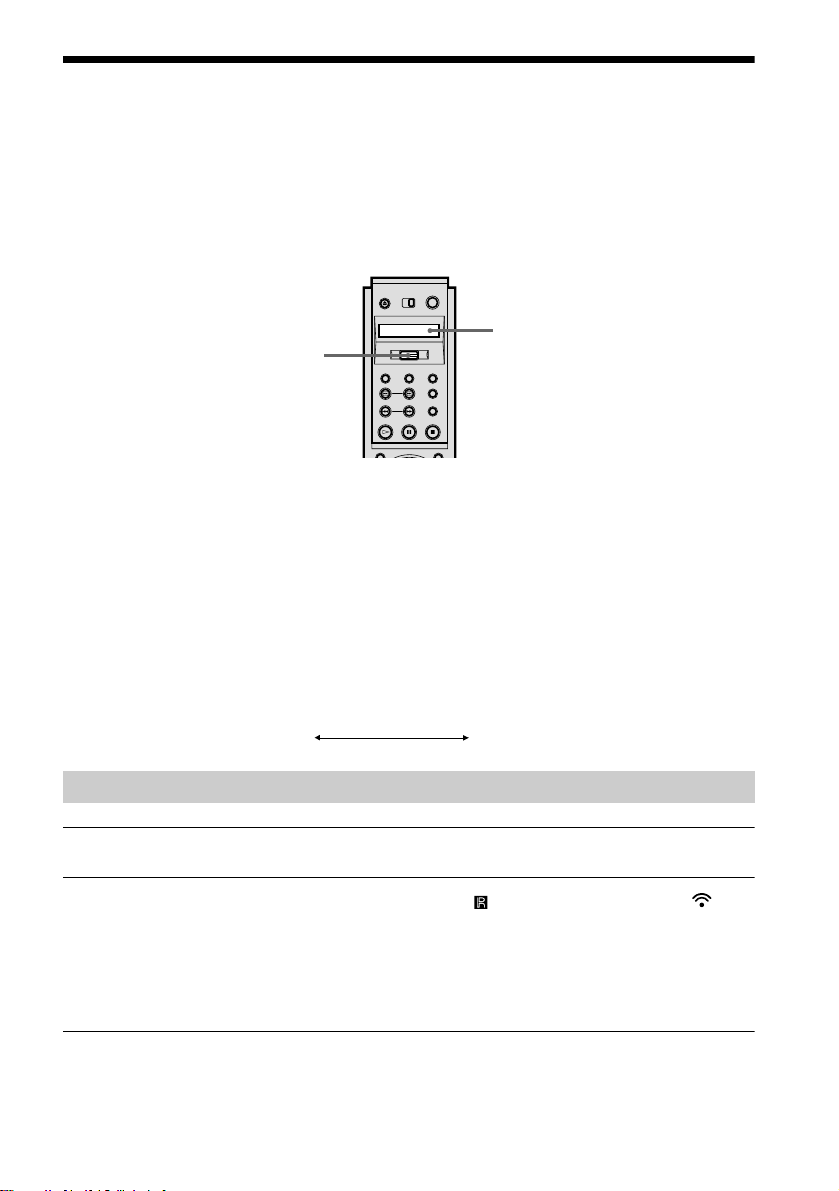
リモコンの液晶表示の使い方
本リモコンには液晶表示とスクロールキーが搭載されています。テレビに表示されるコントロー
ルメニュー画面を見なくても、字幕切換や音声切換などいくつかの設定をリモコンからすること
ができます。
リモコンの液晶表示
液晶表示
スクロールキー
以下の設定をすることができます。スクロールキーを上下に動かすたびに表示が変わります。上
下どちらかに倒し続けると、そのままスクロールされていきます。
TIME/TEXT(59 ページ)
Y
AUDIO(64 ページ)
Y
SUBTITLE(71 ページ)
Y
ANGLE(70 ページ)
Y
SURROUND(66 ページ)
Y
SHUFFLE(47 ページ)
y
FL ON/OFF
(91 ページ)
y
MULTI/2CH(43 ページ)
Y
SACD/CD(43 ページ)
Y
DVE(76 ページ)
Y
BNR(72 ページ)
Y
A-B(50 ページ)
Y
REPEAT(48 ページ)
液晶表示とスクロールキーの操作方法
スクロールキーを上下に動かして設定する項目を選ぶ。
1
リモコンの先端部を本機のリモコン受光部 に向けて、液晶表示に が表
2
示されるようにスクロールキー(「PUSH」と書かれている部分)を押す。
選んだ項目が、リモコンの液晶に表示されている間に押します。本機がリモコンの信号を受
信して選んだ項目の設定値が切り換わります。項目によってはスクロールキーを何度も押し
て操作する場合もあります。
15
Page 16
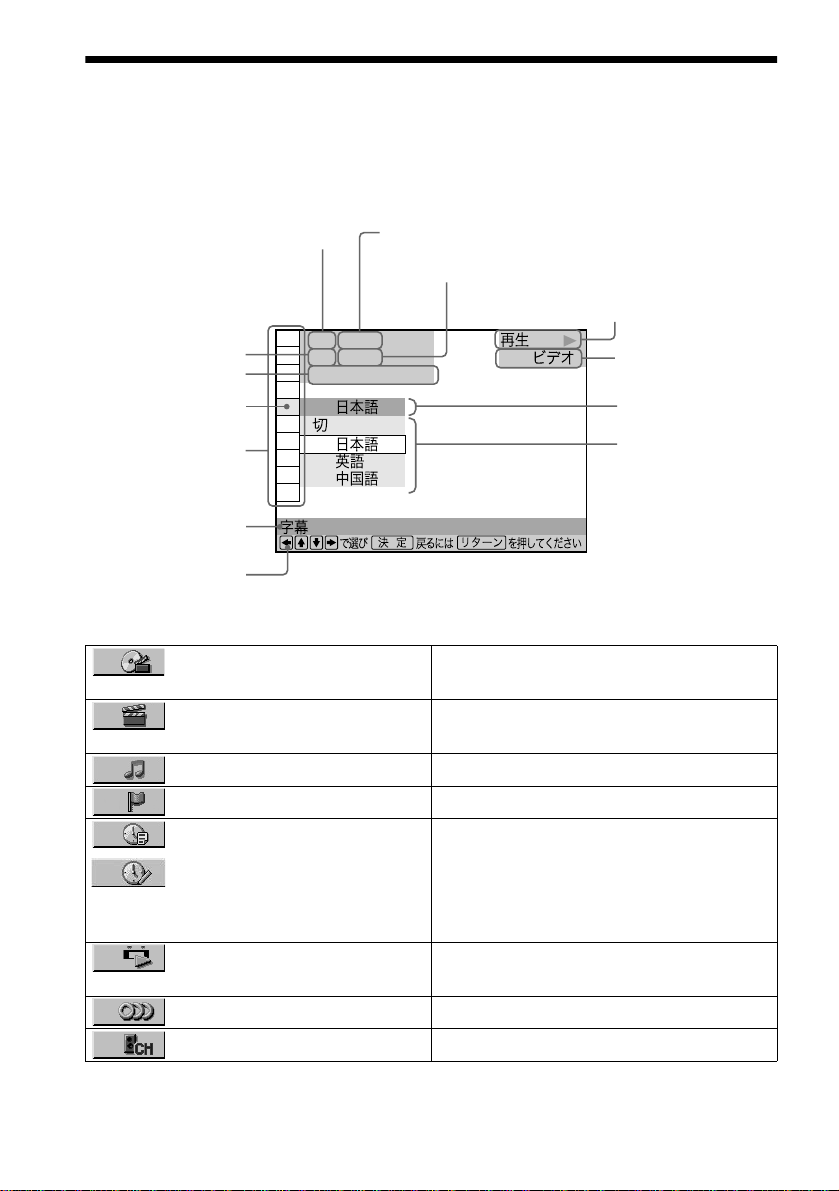
コントロールメニュー画面の見かた
ここでは、コントロールメニュー画面について説明します。画面表示ボタンを押すと表示されま
す。
詳しい説明は( )内のページをご覧ください。
現在のタイトル(DVD)または
トラック(ビデオ CD/SACD/CD)
タイトルまたはトラックの総数
現在のチャプター(DVD)
またはインデックス
(ビデオ CD/SACD/CD)
経過時間
選択された項目
項目
1 2 ( 2 7
1 8 ( 3 4
T
1 : 3 2 : 5 5
1:
1:
2:
3:
選択された項目名
操作メッセージ
コントロールメニュー画面項目一覧
タイトル(54 ページ)/ シーン
(54 ページ)/ トラック(54 ページ)
チャプター(54 ページ)/ イン
デックス(54 ページ)
トラック(54 ページ) 再生するトラックを選びます。
インデックス(54 ページ) 再生するインデックスを選びます。
時間 / テキスト(54 ページ)
時間 / メモ(54 ページ)
オリジナル / プレイリスト(42
ページ)
音声(64 ページ) 音声を切り換えます。
マルチ /2CH(43 ページ) SACD の再生エリアを切り換えます。
チャプターまたはインデックスの総数
再生状態
(N 再生、X 一時停止、x 停止など)
)
)
DVD
再生するタイトルやシーン、トラックを選び
ます。
再生するチャプターやインデックスを選びま
す。
経過時間および残り時間を調べます。
タイムコードを入力して映像や曲を探します。
DVD テキストや SACD テキスト、CD テキス
トを表示します。
ディスクに保存されたメモを表示します。
再生するタイトルの種類(DVD-RW)を選び
ます。
ディスク表示
選んでいる設定項目
設定項目
16
Page 17
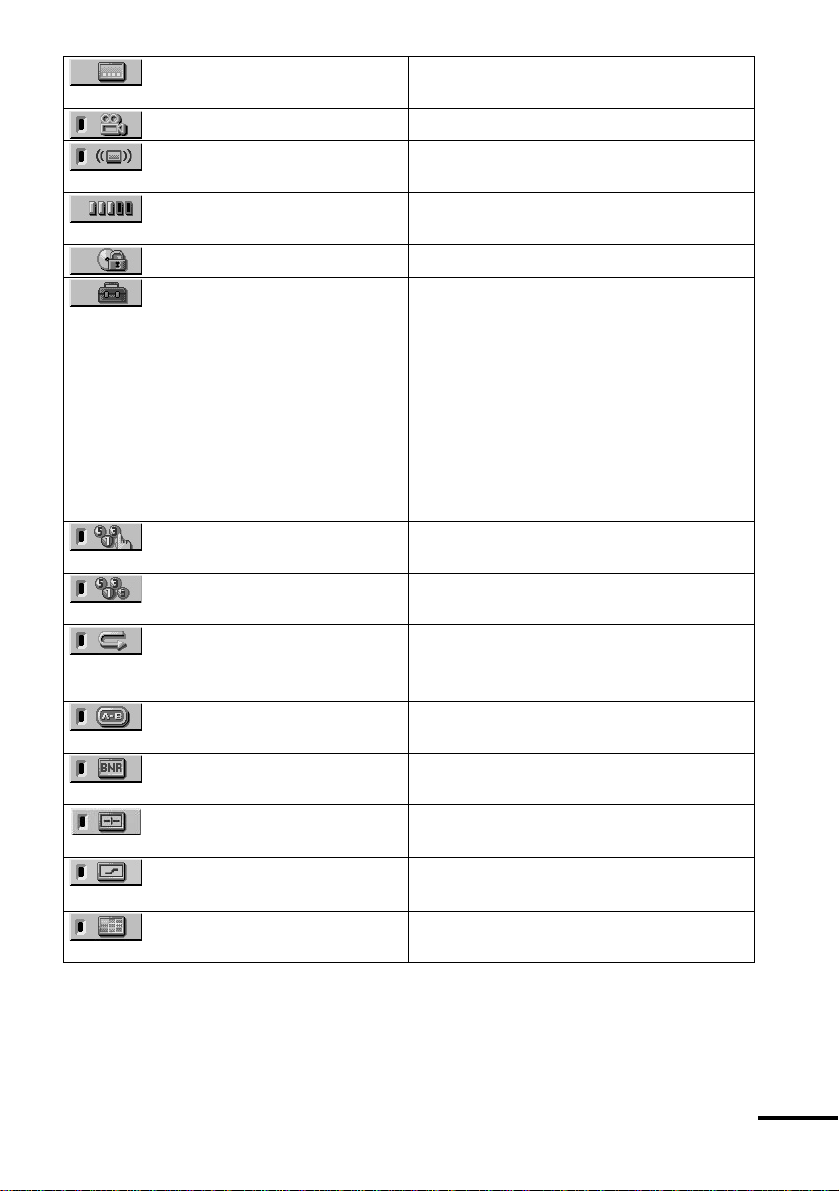
ページ)
字幕(71 ページ) 字幕を表示します。
字幕の言語を切り換えます。
アングル(70 ページ) アングルを切り換えます。
サラウンド(66 ページ) サラウンドの設定をします。
アドバンスト(62 ページ) 再生中のディスクの情報(ビットレートやレ
イヤー)を見ます。
視聴制限(78 ページ) 本機での再生を禁止する設定をします。
設定(86 ページ) クイック設定(33 ページ)
簡易設定をします。
DVD 再生時の字幕言語やメニューの表示言
語、画像や音声の出力について設定します。
カスタム設定(86 ページ)
簡易設定の項目に加え、さまざまな設定をし
ます。
リセット
「設定」での設定内容をお買い上げ時の設定に
戻します。
プログラム(45 ページ) タイトルやチャプター、トラックを選んで好
きな順に再生します。
シャッフル(47 ページ) タイトルやチャプター、トラックをランダム
(無作為)な順番で再生します。
リピート(48 ページ) ディスク全体(全タイトル / 全トラック)ま
たは 1 つのチャプター / トラックだけを繰り
返し再生します。
A-B リピート(50 ページ) 再生したい部分を指定して、繰り返し再生し
ます。
BNR(72 ページ) 画面上にモザイクのように現れるブロックノ
イズを低減して、画質を調整します。
ビデオイコライザー(73 ページ)
デジタルビデオエンハンサー(76
ビューアー(56 ページ) 画面を 9 分割して画像を表示し、見たいシー
本機からの映像信号を調整します。色調や明るさの
画質を調整できます。
画像の輪郭を強調して、より鮮明な映像にし
ます。
ンを探します。
次のページへつづく
17
Page 18
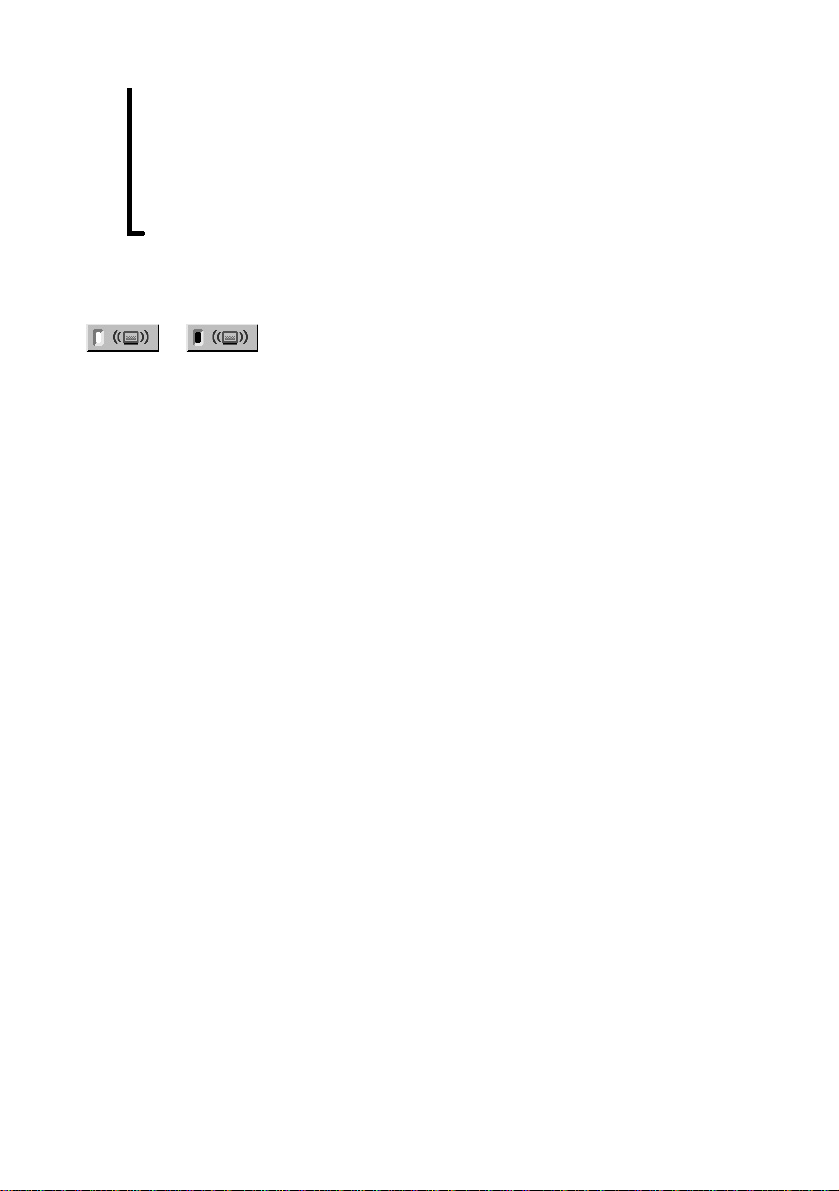
z 画面表示ボタンを繰り返し押すと、次のように表示が切り換わります。
,
コントロールメニュー画面 1
m
コントロールメニュー画面 2
m
アドバンスト表示
(「消」以外を選んでいるとき、表示します)
m
コントロールメニュー画面 切
SACD または CD 再生中はコントロールメニュー画面 1 のみ表示します。ディスクにより項目が違います。
「切」以外を選んでいるとき、コントロールメニューアイコンが緑に点灯します。
z
t (「サラウンド」、「プログラム」、「シャッフル」、「リピート」、「A-B リピート」、「デ
ジタルビデオエンハンサー」、「BNR」のみ)。「アングル」では、アングルを切り換えられるときに、アイコン
が緑に点灯します。「画質調整」では、「スタンダード」以外を選んでいるときに、アイコンが緑に点灯しま
す。「ビューアー」では、ブックマークが登録されているときに、アイコンが緑に点灯します。
18
Page 19
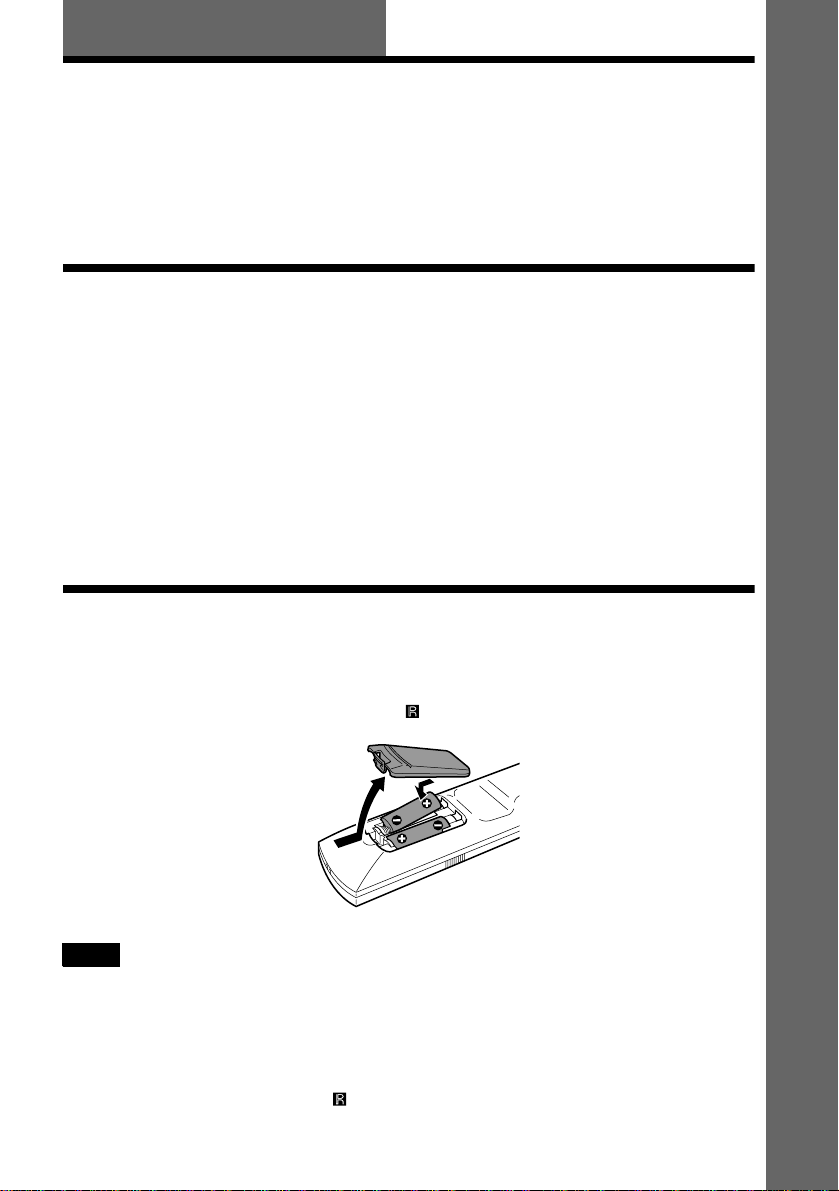
使ってみよう
はじめに
ここでは、テレビにつないでディスクを再生するまでの、最低限必要な接続や設定、操作につい
て説明します。本機の性能を充分にお楽しみになるには「接続と準備」(22 ページ)以降をご覧
ください。
手順 1:付属品を確認する
次の付属品がそろっているかを確認してください。
映像音声コード(ピンプラグ× 3 yピンプラグ× 3) (1)
•
リモコン RMT-D140J(1)
•
単 3 形乾電池(R6) (2)
•
ソニーご相談窓口のご案内 (1)
•
保証書 (1)
•
付属品がそろっていないときは、お買い上げ店またはソニーサービス窓口にご連絡ください。
使ってみよう
手順 2:リモコンに電池を入れる
3と#
の向きを合わせて、単 3 形乾電池(R6、付属)2 個を入れてください。
本機を操作するときは、本機のリモコン受光部 にリモコンを向けて操作してください。
ご注意
• 乾電池の使いかたを誤ると、液漏れや破裂のおそれがあります。
次のことを必ず守ってください。
ー 新しい乾電池と使った乾電池、または種類の違う乾電池を混ぜて使わないでください。
ー 乾電池は充電しないでください。
ー 長い間リモコンを使わないときは、乾電池を取り出してください。
ー 液漏れしたときは、電池入れについた液をよく拭き取ってから新しい乾電池を入れてください。
• リモコンを使うときは、リモコン受光部 に直射日光や照明器具などの強い光が当たらないようにご注意
ください。リモコンで操作できないことがあります。
19
Page 20
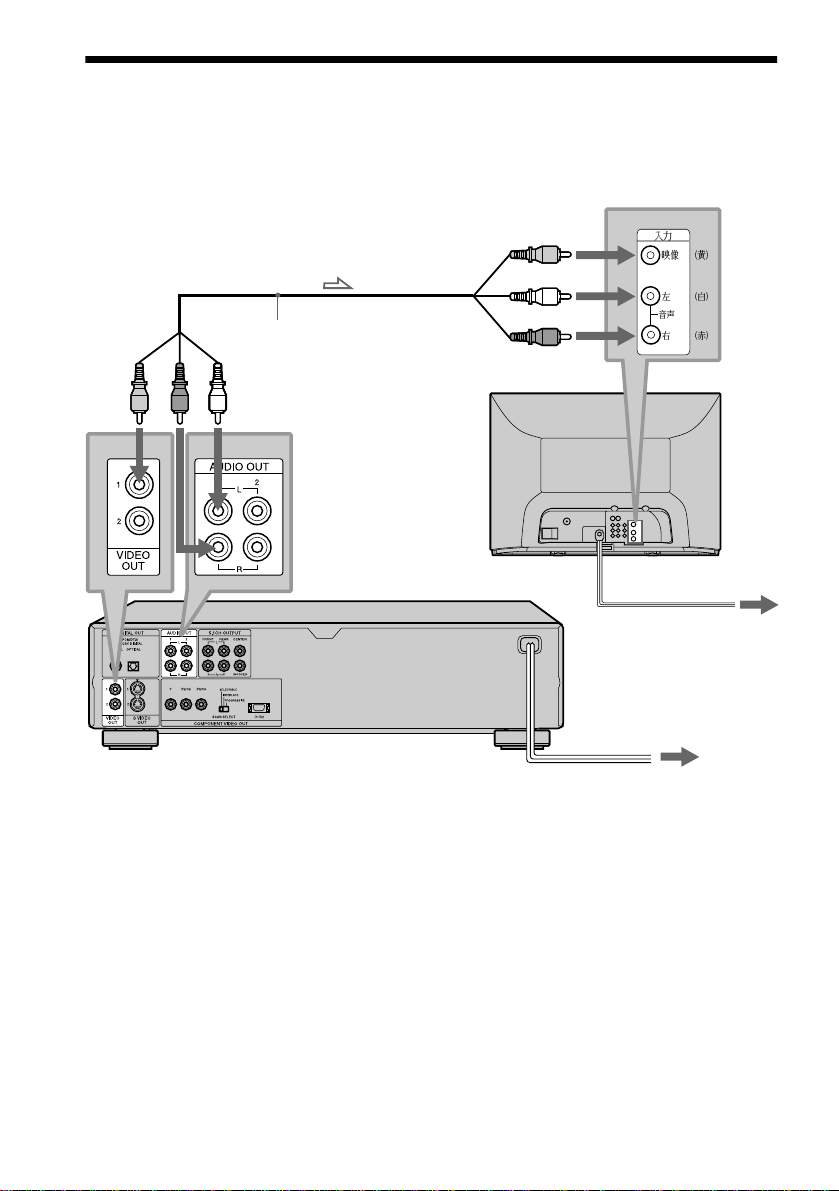
手順 3:テレビとつなぐ
1~3
でください。
VIDEO OUT
1端子へ
の順で、付属の映像音声コードや電源コードをつなぎます。電源コードは最後につない
映像音声コード
1
をつなぐ
映像音声コード(付属)
AUDIO OUT L/R 1端子へ
映像入力端子へ
音声入力端子へ
SACD/DVD プレーヤー
電源コンセントへ
2
つなぐ
テレビ
l:信号の流れ
電源コンセントへ
3
つなぐ
従来の 4:3 画面テレビとつなぐとき
再生するディスクによっては、画像がご希望の形に表示されないことがあります。表示画像を切
り換えるには 88 ページをご覧ください。
プログレッシブ(525p)方式に対応したテレビとつなぐとき
COMPONENT VIDEO OUT Y, PB/CB, PR/CRまたは D1/D2 端子につないでください。22 ペー
C
またはDの接続をして、クイック設定をしてください(33 ページ)。
ジの
20
Page 21
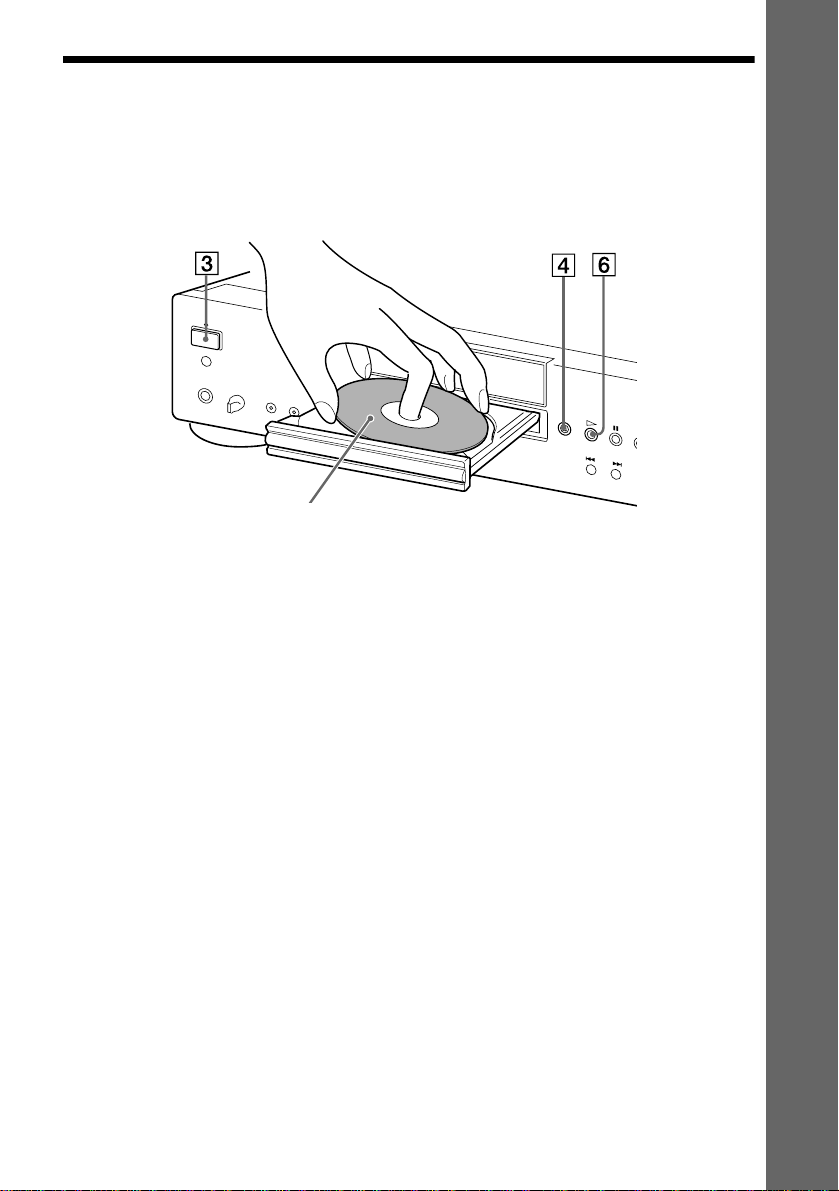
手順 4:ディスクを再生する
テレビの電源を入れる。
1
テレビの入力を本機をつないだ入力(「ビデオ」など)に切り換える。
2
再生したい面を下に
POWER(電源)スイッチを押す。
3
本体の A を押してディスクトレイを開ける。
4
ディスクを置く。
5
再生したい面を下にして置きます。
H を押す。
6
ディスクトレイが閉まり、再生が始まります。
使ってみよう
手順 6 の後に
ディスクによっては、テレビ画面にメニューが表示されることがあります。そのときは表示され
たメニュー画面(選択画面)にしたがって、操作をして再生します。DVD ビデオ(41 ページ)
ビデオ CD(44 ページ)
再生を止めるには
x
を押します。
ディスクを取り出すには
A
を押します。
電源を切るには
リモコンの電源ボタンを押します。本機はスタンバイモードになり、POWER ランプが赤く点灯
します。電源を完全に切るときは、本体の POWER(電源)スイッチを押します。
21
Page 22

接続と準備
接続と準備について
手順 1 ~ 4 に従って、接続とクイック設定をしてください。
機器の電源は、接続する前に必ず切ってください。また、付属品を確認し、リモコンに電池を入
れておきます(19 ページ)。
ご注意
• ノイズや雑音の原因となるのでプラグは端子にしっかりと差し込んでください。
• 接続する機器の取扱説明書もあわせてご覧ください。
手順 1:映像コードをつなぐ
SACD/DVD プレーヤーとテレビやモニター、プロジェクター、AV アンプなどを映像コードでつ
なぎます。お手持ちの機器の入力端子によって、
接続します。プログレッシブ(525p)方式に対応したテレビ等に接続して、プログレッシブ映
像をお楽しみになる場合は
C
もしくはDの接続をしてください。
A~D
の 4 種類のつなぎかたから 1 つ選んで、
A
テレビ/プロジェクター/
AV アンプ
テレビ/
プロジェクター/
B
l:信号の流れ
AV アンプ
(付属)
(黄)
S 映像コード
(別売り)
映像音声
コード
コンポーネント映像
コード(別売り)
D 端子ケーブル
(別売り)
C
Y
PB/CB
PR/CR
テレビ/プロジェクター/
AV アンプ
SACD/DVD プレーヤー
テレビ
D
22
Page 23
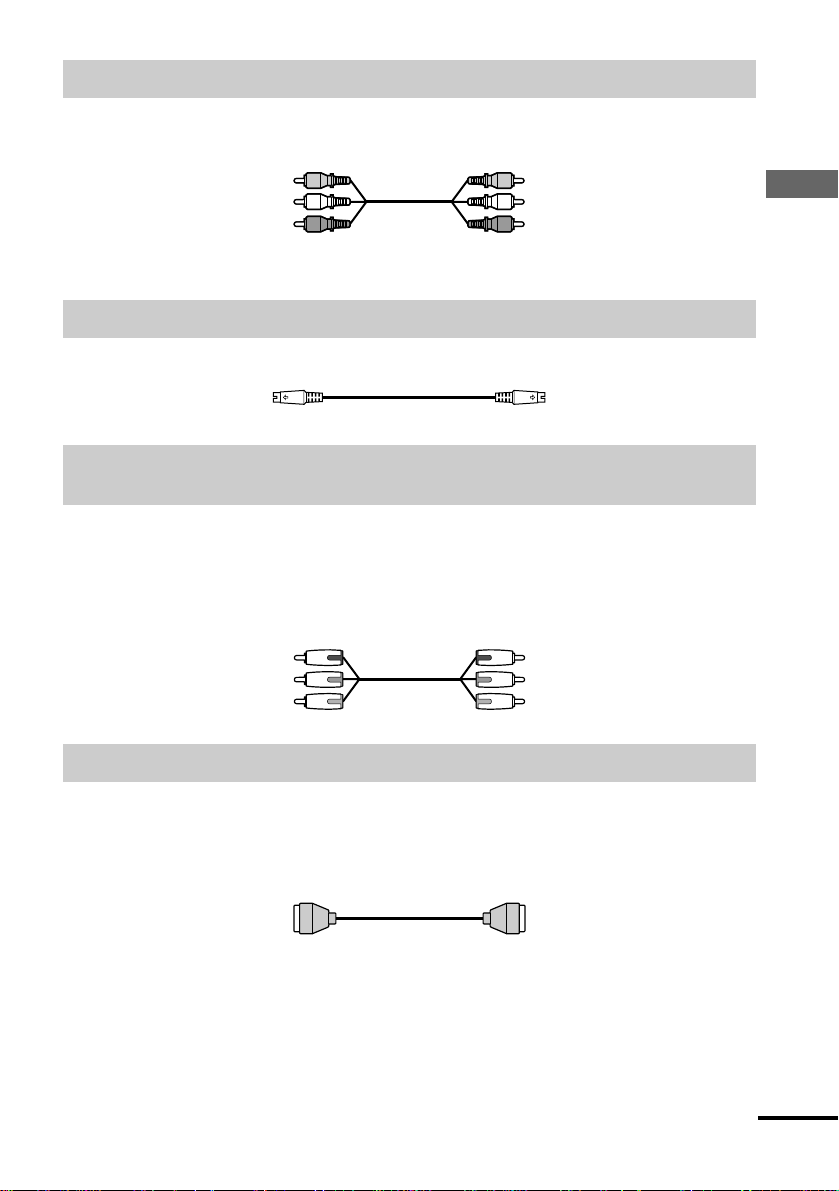
映像入力端子のある機器とつなぐ
A
映像音声コード(付属)の黄プラグを、黄(映像)端子につなぎます。標準的な映像が楽しめま
す。
黄(映像)
白(左、L)
赤(右、R)
赤プラグと白プラグは音声コードをつなぐとき(26 ページ)に使います。
S 映像入力端子のある機器とつなぐ
B
S 映像コード(別売り)を使ってつなぎます。よりきれいな映像が楽しめます。
コンポーネント映像(Y、PB/CB、PR/CR)入力端子のある機器とつ
C
黄(映像)
白(左、L)
赤(右、R)
なぐ
コンポーネント映像コード(別売り)、または映像コード(別売り)の同じ種類で同じ長さのも
のを 3 本使ってつなぎます。輝度(Y)、色差(P
れるので、映像の本来の色を忠実に再現します。プログレッシブ(525p)方式に対応したテレ
ビとこの接続をしたとき、「画面設定」の「コンポーネント出力」を「プログレッシブ」に設定
してください。
B/CB、PR/CR
)信号がそれぞれ独立して出力さ
接続と準備
D 映像入力端子のあるテレビとつなぐ
D
D 端子ケーブル(別売り)を使ってつなぎます。ケーブル 1 本で簡単にコンポーネント映像で接
続でき、映像本来の色を忠実に再現します。本機は D2 映像信号まで対応しています。プログ
レッシブ(525p)方式に対応したテレビとこの接続をしたとき、「画面設定」の「コンポーネン
ト出力」を「プログレッシブ」に設定してください。
次のページへつづく
23
Page 24
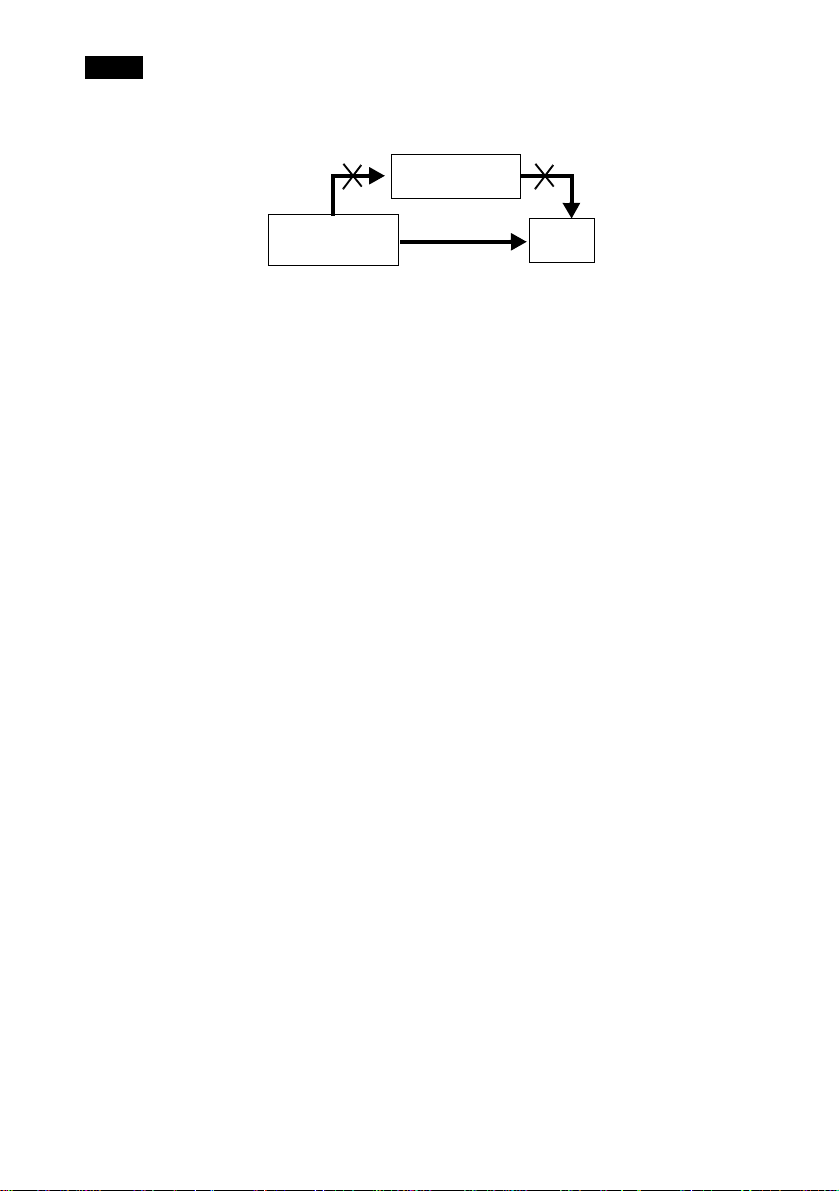
ご注意
• ハイビジョン専用コンポーネントビデオ入力(Y/P
• 本機とビデオデッキを接続しないでください。ビデオデッキを経由して本機の映像をテレビに映すと、画像
が乱れることがあります。
B/PR
)には対応していません。
ビデオデッキ
SACD/DVD
プレーヤー
• 本機はプログレッシブ(525p)方式に対応するテレビ等につなぎ、プログレッシブ出力した場合に、画像の
乱れなどの問題が生じた場合は、インターレース方式でご覧になることをお勧めします。本機とテレビとの
互換性に関しては、サービス窓口にお問い合わせください。
直接つなぐ
テレビ
24
Page 25
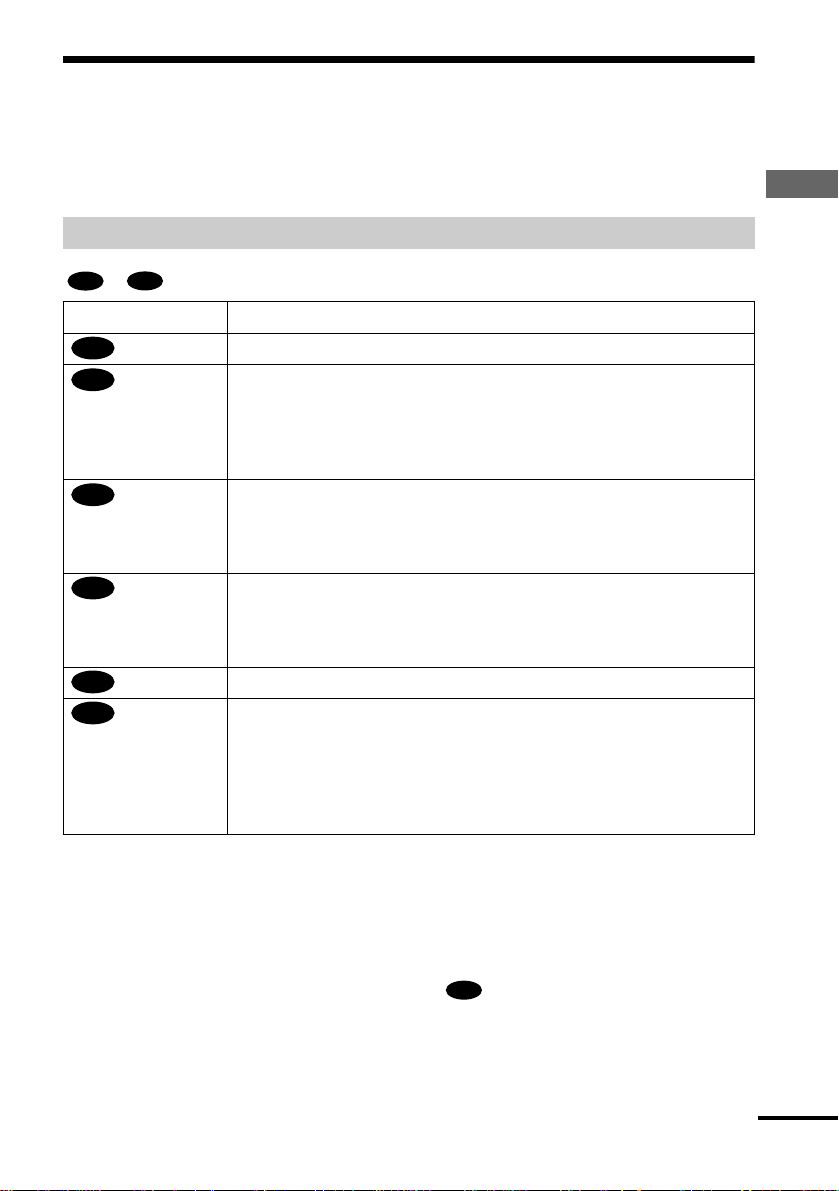
手順 2:音声コードをつなぐ
お手持ちの機器に応じた接続方法を選んで、音声コードをつないでください。どのような機器と
接続して音声を出力するかによって、得られるサラウンド効果は異なります。
接続方法を選ぶ
D
~ のつなぎかたから 1 つを選んでください。
A
接続 接続する機器
(26 ページ) テレビ(ステレオ)
A
(31 ページ) 5.1 チャンネル入力端子付き AV アンプ
B
(31 ページ) ドルビーデジタルまたは DTS
B
(29 ページ) ステレオアンプ
C
(29 ページ) MD デッキ /DAT デッキ
C
(31 ページ) ドルビー
D
* ドルビーラボラトリーズからの実施権に基づき製造されています。
Dolby、ドルビー、Pro Logic およびダブル D 記号はドルビーラボラトリーズの商標です。
非公開機密著作物。著作権 1992-1997 年ドルビーラボラトリーズ。不許複製
** デジタルシアターシステムズ社からの実施権に基づき製造されています。DTS および DTS Digital Surround
は、デジタルシアターシステムズ社の商標です。
著作権 1996 年デジタルシアターシステムズ社。不許複製。
• 4 台のスピーカー
(フロント L、R、リア L、R)
または 6 台のスピーカー
(フロント L、R、センター、リア L、R、サブウーファー)
**
デコーダー付 AV アンプ(デジタル入力端子
付)
• 6 台のスピーカー
(フロント L、R、センター、リア L、R、サブウーファー)
(音声入力端子が L、R のみ。または、デジタル入力端子付)
• 2 台のスピーカー
(フロント L、R)
*
サラウンド(プロロジック)デコーダー付 AV アンプ
(音声入力端子が L、R のみ。または、デジタル入力端子付)
• 3 台のスピーカー
(フロント L、R、リア(モノラル))
または 6 台のスピーカー
(フロント L、R、センター、リア L、R、サブウーファー)
接続と準備
SACD マルチや 96KHz/24bit の音声を楽しみたいときは のつなぎかたをご覧ください。
z
B
次のページへつづく
25
Page 26
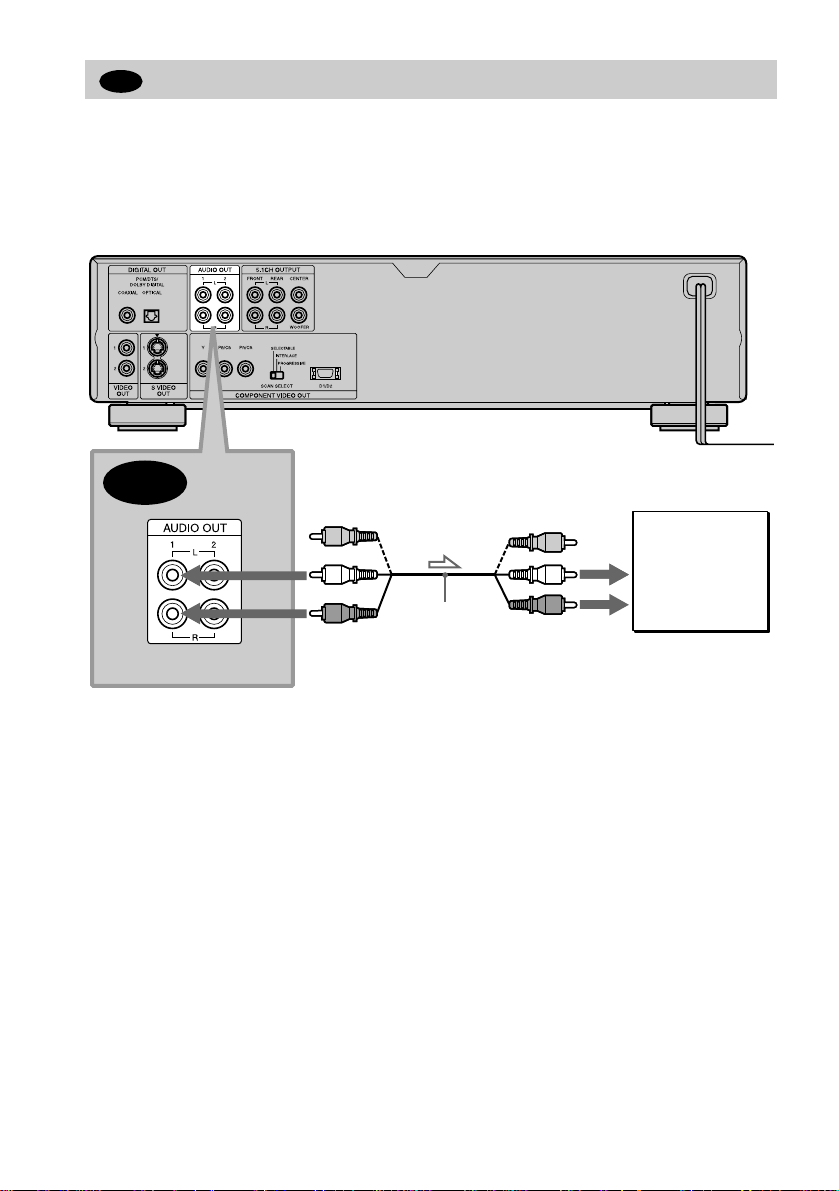
テレビとつなぐ
A
テレビのスピーカーから音を出すときの接続です。
x
この接続でおすすめのサラウンド効果
TVS ダイナミック(66 ページ)
•
TVS ワイド(66 ページ)
•
SACD/DVD プレーヤー
A
*
(黄)
(白)
(赤)
l:信号の流れ
∗
映像音声コードの黄プラグは、映像コードをつなぐとき(22 ページ)に使います。
映像音声コード
(付属)
音声入力端子へ
(黄)
(白)
(赤)
テレビ
26
Page 27
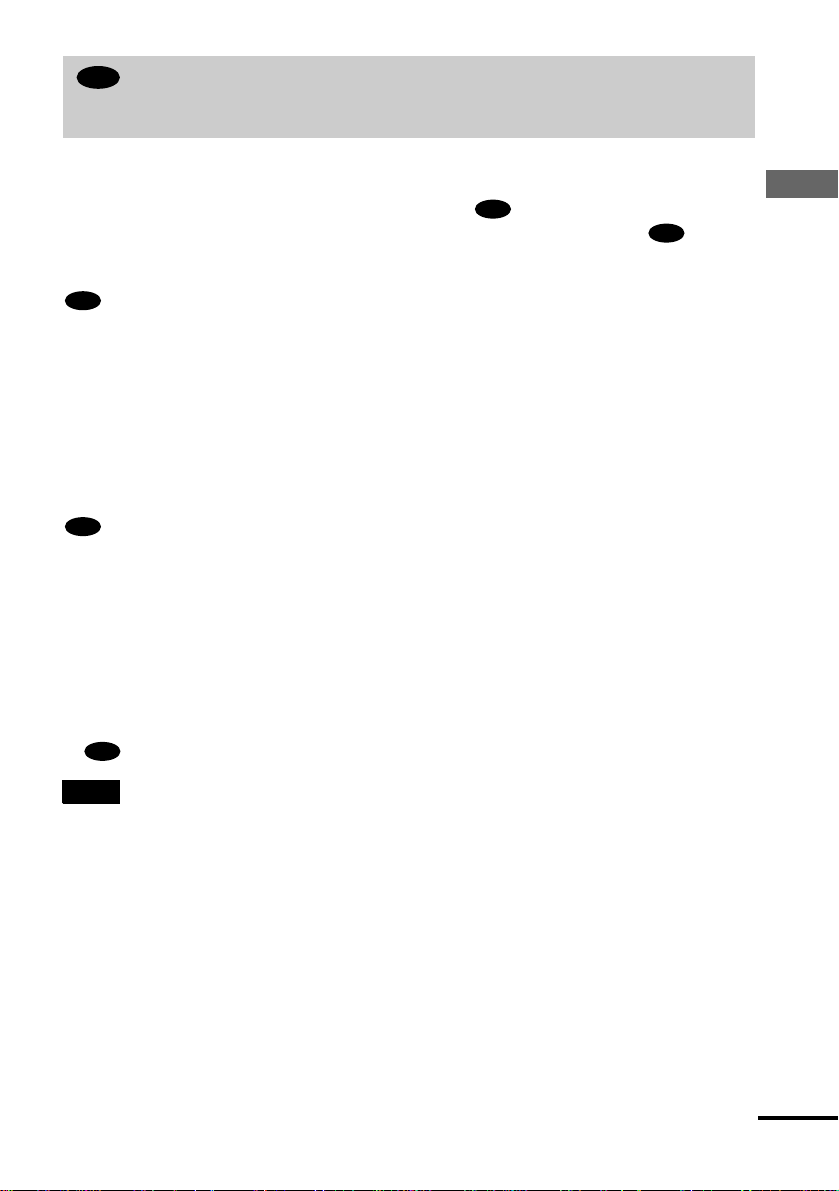
B
ドルビーデジタルまたは DTS デコーダー付 AV アンプ(デジタル
入力端子付)または 5.1 チャンネル入力端子付き AV アンプと 6 台のス
ピーカーにつなぐ
この接続で楽しめるサラウンドは、本機またはアンプのドルビーデジタルまたは DTS デコー
ダー機能を使った音声効果です。
5.1 チャンネル入力端子付き AV アンプと接続するときは でつなぎます。ドルビーデジタル
または DTS デコーダー付き AV アンプ(デジタル入力端子付)と接続するときは でつなぎ
ます。
B-1
5.1 チャンネル入力端子付き AV アンプと接続した場合
本機のドルビーデジタルまたは DTS、SACD マルチデコーダーを使ったサラウンドがお楽しみ
いただけます。またドルビーサラウンドやいろいろなサラウンド設定(104 ページ)もお楽しみ
いただけます。
x
この接続でおすすめのサラウンド効果(「サラウンド」設定を「切」にします。)
5.1ch ドルビーデジタル音声(104 ページ)
•
5.1ch DTS 音声(104 ページ)
•
SACD マルチ音声(104 ページ)
•
B-2
ドルビーデジタルまたは DTS デコーダー付き AV アンプ(デジタル入力端子付)
とデジタル接続した場合
お使いのアンプのドルビーデジタルまたは DTS デコーダーを使ったサラウンドがお楽しみいた
だけます。この場合、本機のサラウンド効果は、お楽しみいただけません。
x
この接続でおすすめのサラウンド効果
アンプによる 5.1ch ドルビーデジタル音声(104 ページ)
•
アンプによる 5.1ch DTS 音声(104 ページ)
•
アンプによる 96KHz/24bit PCM
•
B-1
B-2
接続と準備
で接続した場合、スピーカーの配置についてはつなぐ機器の取扱説明書をご覧ください。
z
B-2
ご注意
• この接続をしたときは、「ドルビーデジタル」を「ドルビーデジタル」にします(33 ページ)。DTS デコー
ダー付 AV アンプをつないだときは、「DTS」を「DTS」にします(33 ページ)。
• SACD の音声はデジタル出力端子から出力されません。
• 96KHz に対応したアンプにつないでいるときは、「48KHz/96KHz PCM」を「96KHz/24bit」にしてくださ
い。
次のページへつづく
27
Page 28
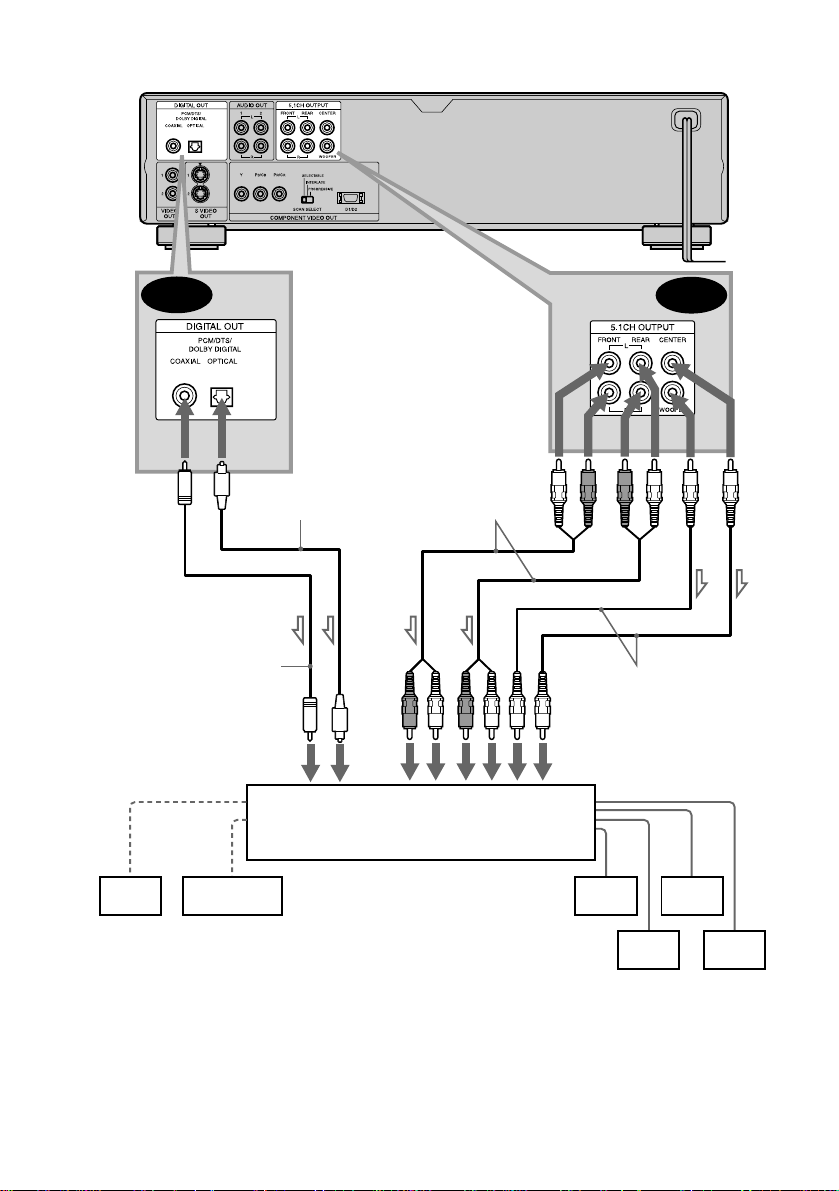
SACD/DVD プレーヤー
l
B-2
または
同軸デジタルコード
(別売り)
同軸または
光デジタル入力端子へ
光デジタルコード
(別売り)
本機の端子は
キャップをはずして
接続する
または
デコーダー付または、5.1ch 入力付 AV アンプ
ステレオ音声コード
(別売り)
B-1
モノラルオーディオ
コード(別売り)
センター
[ スピーカー ]
:信号の流れ
十分なサラウンド音効果を楽しむために
z
• 高品質のスピーカーをお使いください。
• フロントスピーカー、リアスピーカー、センタースピーカーは同サイズ、同品質のものをお使いください。
• サブウーファーはフロントスピーカー(右)とフロントスピーカー(左)の間に設置してください。
サブウーファー
フロント
(L)
(R)
[ スピーカー ]
リア
28
フロント
(R)
リア
(L)
Page 29
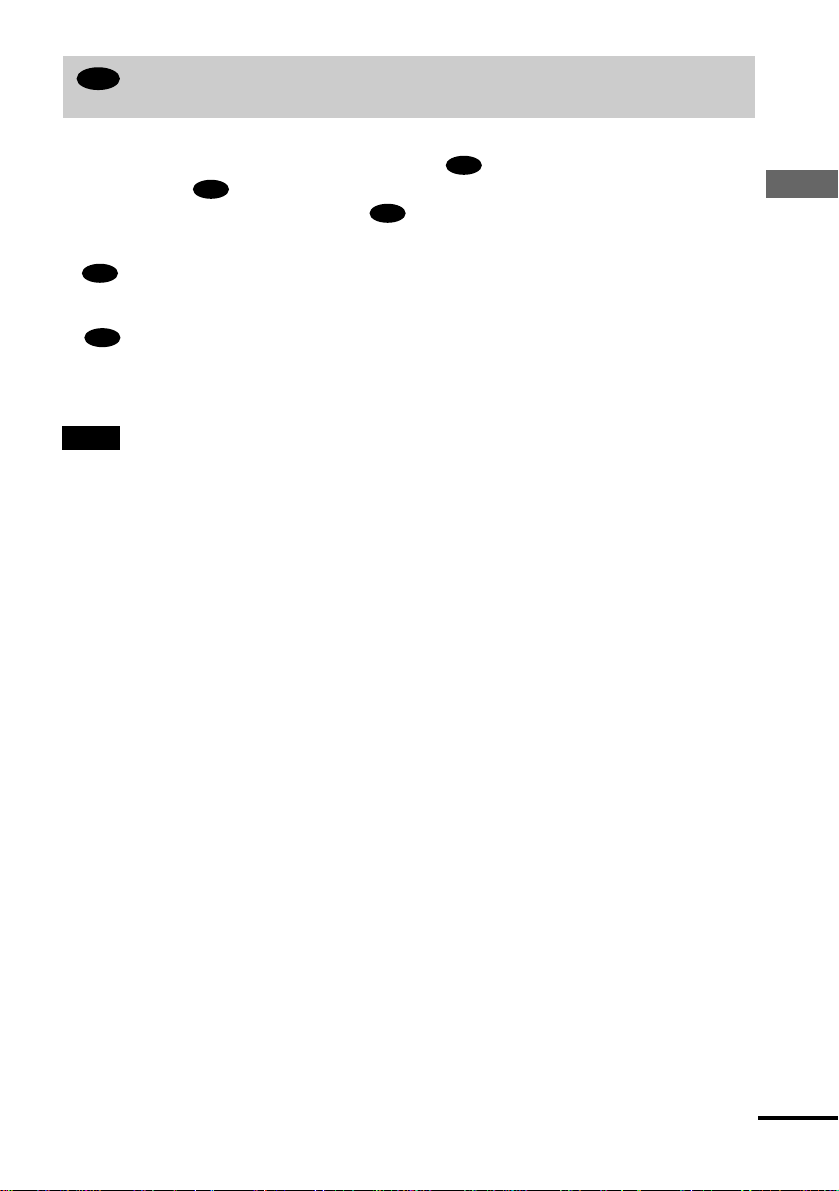
ステレオアンプと 2 台のスピーカーにつなぐ / MD デッキ、DAT
C
デッキとつなぐ
ステレオアンプにつないだ 2 台のスピーカー(フロント L、R)から音を出すときの接続です。
ステレオアンプの音声入力端子が L、R のみのときは でつなぎます。デジタル入力端子も
ついているときは でつなぎます。
MD デッキや DAT デッキとつなぐときは、 でつなぎます。アンプを経由せず、直接本機と
MD デッキや DAT デッキをつなぐこともできます。
C-1
x
接続でおすすめのサラウンド効果
TVS スタンダード(66 ページ)
•
C-1
では、音声コードのかわりに、映像音声コード(付属)を使ってつなぐこともできます。
z
十分な音声効果を楽しむために、リスニングポジションがスピーカーの間に位置するようにスピーカーを設
z
置してください。
ご注意
SACD の音声はデジタル出力端子から出力されません。
C-2
C-2
C-1
接続と準備
次のページへつづく
29
Page 30
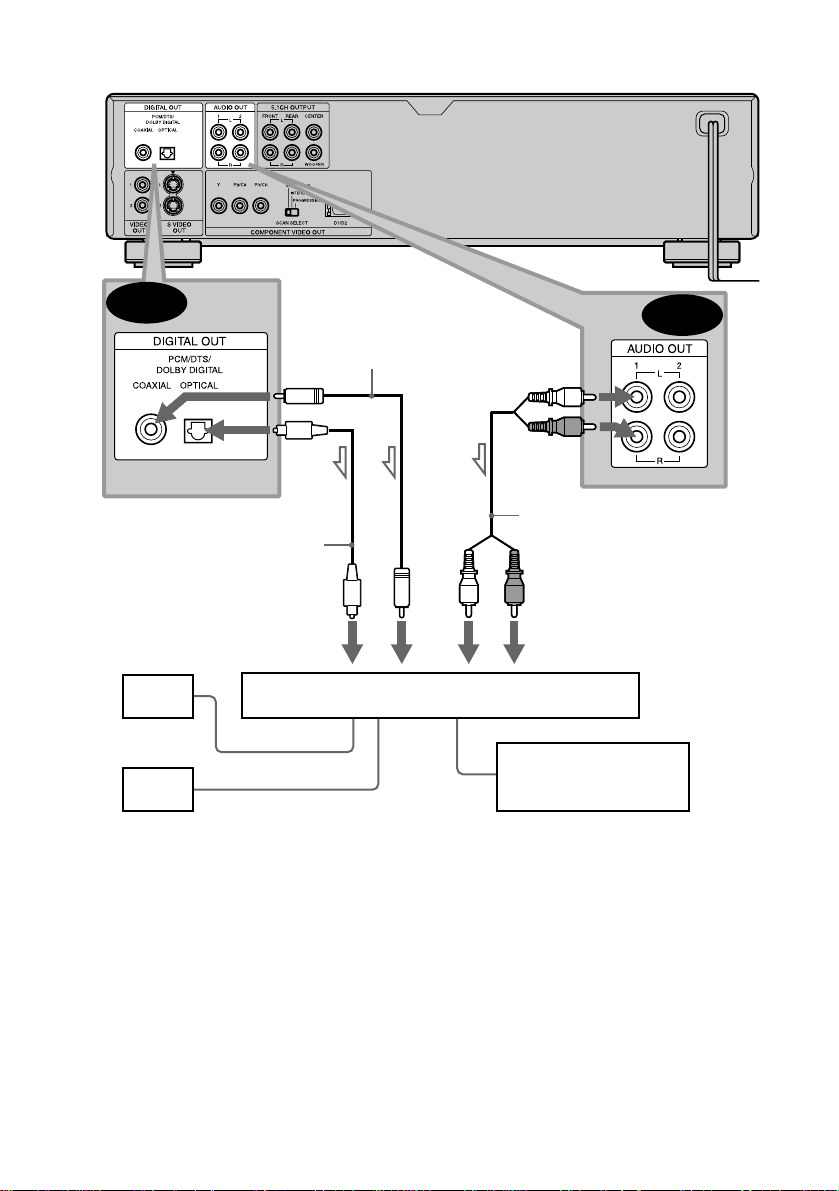
SACD/DVD プレーヤー
C-2
光デジタルコード(別売り)
本機の端子はキャップ
をはずして接続する
光または同軸デジタル入力端子へ
[スピーカー]
フロント
(L)
フロント
(R)
l:信号の流れ
同軸デジタル
コード(別売り)
または
または
ステレオアンプ
(白)
(赤)
ステレオ音声
コード(別売り)
音声入力端子へ
(白)
(赤)
MD デッキ /DAT デッキ
C-1
30
Page 31

D
ドルビーサラウンド(プロロジック)デコーダー付 AV アンプと 3 ~
6 台のスピーカーにつなぐ
この接続は、アンプのドルビーサラウンド(プロロジック)機能を使ったサラウンド効果を楽し
めます。ドルビーデジタルまたは DTS デコーダー付 AV アンプをお持ちの場合は 27 ページを
ご覧ください。
ドルビーサラウンド音声、またはマルチチャンネル音声(ドルビーデジタル)を再生するとき
に、サラウンド効果が得られます。
3 台のスピーカー(フロント L、R、リア(モノラル))でもサラウンドをお楽しみいただけま
す。アンプに応じて 6 台のスピーカー(フロント L、R、センター、リア L、R、サブウー
ファー)とつなげば、より豊かな音場を体感できます。
アンプの音声入力端子が、L、R のみのときは でつなぎます。デジタル入力端子がついてい
るときは でつなぎます。
x
z
ご注意
SACD の音声はデジタル出力端子から出力されません。
D-2
この接続でおすすめのサラウンド効果
アンプによるドルビーサラウンド(プロロジック)
•
スピーカーの配置についてはつなぐ機器の取扱説明書をご覧ください。
D-1
(104 ページ)
接続と準備
次のページへつづく
31
Page 32

SACD/DVD プレーヤー
D-2
同軸デジタルコード
(別売り)
または
または
光デジタルコード(別売り)
本機の端子はキャップをはず
して接続する
(白)
光または同軸デジタル入力端子へ
ドルビーサラウンドデコーダー付アンプ
リア(L)
リア(R)
サブ
ウーファー
センター
[スピーカー]
l:信号の流れ
∗
6 台のスピーカーをつなぐときは、リア(モノラル)はつなぎません。
ステレオ
音声コード(別売り)
(赤)
音声入力端子へ
*
リア
(モノラル)
D-1
フロント
(L)
[スピーカー]
フロント
(R)
32
Page 33

手順 3:電源コードをつなぐ
本機およびテレビなどの接続した機器の電源コードを電源コンセントにつなぎます。
なお、本機の電源コードは、アンプなどの電源スイッチに連動した電源コンセントにつながない
でください。アンプの電源を切ったときに、各種設定の内容が消去されることがあります。
電源コードの極性について
各機器の電源コードの極性を合わせて、より良い音質で音楽をお楽しみいただくため、本機の電
源コードには白い線が付いています。白い線が入っている側がコンセントの差し込み口の長い方
(アース側)にくるように差し込みます。
電源コードはすべての接続が終ってから差し込んでください。
アース側
白い線
手順 4:クイック設定をする
以下の手順に沿って基本の設定をします。設定をとばして次の設定に進むには、>を押しま
.
す。1 つ前の設定に戻るには、
ENTER(決定)ボタン
を押します。
電源ボタン
接続と準備
POWER(電源)
スイッチ
./>
./>
X/x
X/x
決定ボタン
次のページへつづく
33
Page 34

テレビの電源を入れる。
1
テレビの入力を本機につないだ入力(「ビデオ」など)に切り換える。
2
本体の POWER(電源)スイッチを押したあと、リモコンの電源ボタン
3
を押す。
画面の下に「クイック設定するには [ 決定 ] を押してください」が表示されます。このメッ
セージが表示されないときは、コントロールメニュー画面で「設定」の「クイック」を選
んで、クイック設定を始めます(86 ページ)。
ディスクが入っていない状態で決定ボタンを押す。
4
接続したテレビの種類を設定する画面が表示されます。
TV
4:3
4:3
5
X/x で項目を選ぶ。
このテレビと接続するときは これを選ぶ 詳細ページ
ワイドテレビまたはワイドモードのある
4:3 画面のテレビ
従来の 4:3 画面のテレビ 「4:3 レターボックス」
決定ボタンを押す。
6
映像方式の種類を設定する画面が表示されます。
TV
16:9
16:9
「16:9」
または
「4:3 パンスキャン」
16:9
88
88
34
Page 35

7
X/x で項目を選ぶ。
CやD
ブ」を選択してください。
このテレビと接続するときは これを選ぶ 詳細ページ
インターレース方式に対応するテレビ
(従来のテレビ)
プログレッシブ方式に対応するテレビ 「プログレッシブ」
決定ボタンを押す。
8
アンプの接続について設定する画面が表示されます。
9
X/x で項目を選んで決定ボタンを押す。
•
「いいえ」または「アナログ出力(AUDIO OUTPUT L/R)」を選んだときは、クイック設
•
「デジタル出力(DIGITAL OUTPUT)」または「デジタル& 5.1CH 出力」を選んだときは
の接続(22 ページ)でプログレッシブ映像を楽しみたい場合のみ、「プログレッシ
「インターレース」
(AUDIO OUTPUT L/R)
(DIGITAL OUTPUT)
定が終了します。接続と設定はこれで完了です。
0
ドルビーデジタル音声の出力を設定する画面が表示されます。手順
に進みます。
89
89
接続と準備
q;
X/x で項目を選ぶ。
27 ~ 31 ページで選択した音声コードの接続パターン( ~ )に適した項目を選
びます。
ATT
DRC
DTS
音声コードの接続パターン これを選ぶ 詳細ページ
C-2 D-2
B-2
「ダウンミックス PCM」
「ドルビーデジタル」(ドルビーデジタルデ
コーダー付 AV アンプと接続したときのみ)
B D
PCM
PCM
95
95
次のページへつづく
35
Page 36

決定ボタンを押す。
qa
DTS 音声の出力を設定する画面が表示されます。
ATT
DRC
PCM
PCM
PCM
qs
X/x で項目を選ぶ。
27 ~ 31 ページで選択した音声コードの接続パターン( ~ )に適した項目を選
B D
びます。
音声コードの接続パターン これを選ぶ 詳細ページ
C-2 D-2
B-2
決定ボタンを押す。
qd
•手順9
で「デジタル出力(DIGITAL OUTPUT)」を選んだときは、クイック設定が終了
「ダウンミックス PCM」
「DTS」(DTS デコーダー付 AV アンプと
接続したときのみ)
95
95
します。接続と設定はこれで完了です。
•
「デジタル& 5.1CH 出力」を選んだときはスピーカーを設定する画面が表示されます。手
qf
に進みます。
順
36
qf
X/x でセンタースピーカーの大きさを選ぶ。
センタースピーカーを接続していないときは「なし」を選びます。詳しくは 31 ページを
ご覧ください。
:
:
:
:
:
:
:
:
:
Page 37

決定ボタンを押す。
qg
リアスピーカーの大きさを設定する画面が表示されます。
:
:
:
:
:
:
:
:
qh
X/x でリアスピーカーの大きさを選ぶ。
:
( )
リアスピーカーを接続していないときは「なし」を選びます。
リアスピーカーが設置された位置やリスニングポジションによって「サイド」または「リ
ア」を選びます。詳しくは 96 ページをご覧ください。
決定ボタンを押す。
qj
サブウーファーを設定する画面が表示されます。
:
:
:
:
:
:
:
:
:
To set, press , then .
To quit, press .
SETUP.DISPLAY
ENTER
( )
接続と準備
qk
X/x で項目を選ぶ。
決定ボタンを押す。
ql
クイック設定が終了します。接続と設定はこれで終わりです。
ご注意
初めてクイック設定をするときのみ、4 の操作で設定を始めることができます。2 回目以降は、コントロール
メニュー画面で「設定」の「クイック」を選んで設定を行ってください(86 ページ)。
次のページへつづく
37
Page 38

音声効果をより楽しむ
音声効果をより楽しむには、27 ~ 31 ページで選択した音声コードの接続パターン(~
D
)にあわせて以下のように設定する必要があります。これらはお買い上げ時の設定です。
B
設定の操作については「設定画面を使う」(86 ページ)をご覧ください。
接続(27 ~ 31 ページ)
A
さらに設定する必要はありません。
•
B-1
項目 これに設定する 詳細ページ
「距離」
「バランス調整」
「レベル調整」
音量を下げても音が歪む場合は、「オーディオ ATT」を「入」にしてください(93 ページ)。
•
B-2 C-2
D-2
項目 これに設定する 詳細ページ
「ダウンミックス」 「ドルビーサラウンド」 93
「音声デジタル出力」 「入」 93
接続したアンプが 96kHz 音声デジタル入力に対応しているときのみ「48kHz/96kHz PCM」を
•
「96kHz/24bit」にしてください(93 ページ)。
接続したスピーカーに合わせて設定する 96
C-1 D-1
項目 これに設定する 詳細ページ
「ダウンミックス」 「ドルビーサラウンド」 93
音量を下げても音が歪む場合は、「オーディオ ATT」を「入」にしてください
•
38
(93 ページ)
。
Page 39

再生する
ディスクを再生する
再生するディスクに付属の説明書も必ずご覧
ください。
ディスクによっては、禁止されている操作も
あります。
POWER(電源)スイッチ
POWER ランプ
xHA
本体のA を押してディスクトレ
4
イを開けて、ディスクを置く。
本機は自動的に電源が入り、POWER
ランプが緑に点灯します。
再生したい面を下に
再生する
VIDEO OFF(ビデオオフ)ボタン
LEVEL(ヘッドホン音量調節)つまみ
PHONES(ヘッドホン)端子
H x
ビデオ オン /
オフボタン
テレビの電源を入れる。
1
テレビの入力を本機をつないだ
2
入力(「ビデオ」など)に切り
換える。
アンプを使うときは
アンプの電源を入れ、アンプの入力を
本機をつないだ入力に切り換えます。
電源ボタン
H を押す。
5
ディスクトレイが閉まり、再生が始ま
ります。テレビまたはアンプで音量を
調整します。
手順 5 の後に
ディスクによっては、テレビ画面にメニュー
が表示されることがあります。そのときは表
示されたメニュー画面(選択画面)にした
がって、操作をして再生します。DVD ビデ
オ再生の場合は 41 ページ、ビデオ CD の場
合は 44 ページをご覧ください。
ビデオ オン / オフボタンを押したとき
映像が出力されなくなります(本体の場合は
VIDEO OFF を押す)。
映像が出力されていないときは、本体の
VIDEO OFF ランプが点灯します。
ヘッドホンを使うには
本機前面パネルの PHONES 端子につなぎ、
ヘッドホンで音声を聞くことができます。
LEVEL つまみで音量を調整できます。
本体の POWER(電源)スイッ
3
チを押す。
本機はスタンバイモード(待機状態)
になり、POWER ランプが赤く点灯し
ます。
次のページへつづく
39
Page 40

電源を入れるには
ン
本体の POWER(電源)スイッチを押しま
す。本機はスタンバイモード(待機状態)に
なり、POWER ランプが赤く点灯します。そ
のあと、リモコンの電源ボタンを押すと、電
源が入り、POWER ランプが緑に点灯しま
す。スタンバイモードのときは、本機の
A
またはHを押しても電源が入ります。
電源を切るには
リモコンの電源ボタンを押します。本機はス
タンバイモードになり、POWER ランプが赤
く点灯します。電源を完全に切るときは、本
体の POWER(電源)スイッチを押します。
再生中に本体の POWER(電源)スイッチを
押して電源を切らないでください。設定内容
x
が解除されることがあります。
生を停止させてから、リモコンの電源ボタン
を押して電源を切ってください。
ご注意
• ディスクを再生していないときに 30 分以上本体
またはリモコンを操作しないと、自動的にスタン
バイモード(待機状態)になります(オートパ
ワーオフ機能)。
• SACD の音声はデジタル出力端子から出力されま
せん。
を押して再
いろいろな操作方法
Z
./>
H
X
こんなときは こうする
止める
途中で止める
途中で止めたあと、
つづきを再生する
再生中にチャプター
や映像、曲を進める
再生中にチャプター
や映像、曲を戻す
ディスクを取り出す
少し前の画像に戻る
(DVD ビデオのみ)
リプレイ機能は、セリフを聞き直す時などに使
z
うと便利です。
x
X
X
>
.
Z
リプレイボタンを押
す
リプレイボタ
x
を押す
を押す
またはHを押す
を押す
を押す
を押す
40
ご注意
再生場面によっては、リプレイ機能が使えないこと
があります。
Page 41

再生を止めたところ
DVD のメニューを
から再生する
(リジューム
再生)
再生を止めたあと、そのつづきから再生でき
ます。ディスクトレイを開けない限り、本機
がスタンバイモード(待機状態)になっても
リジューム再生が働きます。
H
ディスクの再生中、x を押し
1
x
て、再生を止める。
表示窓に「RESUME」が表示されま
す。ディスクの止めたところから、再生
することができます。「RESUME」が
表示されないときはリジューム再生は
できません。
H を押す。
2
手順 1 で再生を止めたところから、再
生が始まります。
使う
DVD には、DVD 独自のメニューが記録され
ているものがあります。
複数のタイトル(映像や曲)が記録されてい
る DVD を再生するときは、トップメニュー
ボタンを使って、好きなタイトルを選べま
す。ディスクの内容をメニューで選択できる
DVD を再生するときは、再生したい項目や
字幕の言語、音声の言語などをメニューボタ
ンで選べます。
C/X/x/c
決定ボタン
トップ
メニュー
数字ボタン
トップメニューボタンまたはメ
1
ニューボタンを押す。
ディスクのメニューが表示されます。
メニューの内容はディスクによって異
なります。
メニュー
再生する
ディスクを最初から再生したいときは、x を 2 回
z
押してから、H を押します。
ご注意
• 再生を止めたところによっては、リジューム再生
の始まりがずれることがあります。
• 次の場合、再生を止めたところの記録は消えリ
ジューム再生できません。
ー 本体の POWER(電源)スイッチを押して電
源を切ったとき
ー 再生モードを変えたとき
ー 設定画面で設定を変更したとき
2
C/X/x/c または数字ボタンで
項目を選ぶ。
決定ボタンを押す。
3
本体のTOP MENUボタンまたはMENUボタンで
z
もディスクのメニューを表示できます。
41
Page 42

DVD-RW のオリジ ナルとプレイリスト を選ぶ
3
X/x で項目を選ぶ。
•
プレイリスト:オリジナルを元に編集
用に作られたタイトルを再生します。
•
オリジナル:記録されているオリジナ
ルのタイトルを再生します。
DVD-RW(VR モード)には、最初から記録
される「オリジナル」のタイトルと、DVD
レコーダー等で編集して作成される「プレイ
リスト」という 2 種類のタイトルがありま
す。
このようなディスクでは再生するタイトルの
種類を選んで再生することができます。
X/x
決定ボタン
画面表示
ボタン
停止中に画面表示ボタンを押
1
す。
コントロールメニュー画面が表示され
ます。
決定ボタンを押す。
4
画面表示を消すには
画面表示が消えるまで、画面表示ボタンを押
します。
ご注意
ここで選ばれているタイトル内でのみ、「リピート
再生」または「A-B リピート再生」が可能です。
42
2
X/xで (オリジナル /プ
レイリスト)を選び、決定ボタ
ンを押す。
「オリジナル / プレイリスト」の設定項
目が表示されます。
)
1 2 ( 2 7
)
1 8 ( 3 4
DVD-RW
Page 43

スーパーオーディオ CD(SACD)の再 生のしかたを選ぶ
コントロールメニュー画面を使って再
生エリアを選ぶには
1
画面表示ボタンを押す。
コントロール画面が表示されます。
2
X/x
で(マルチ/2CH)を選び、
決定ボタンを押す。
3
X/x
で再生したいエリアを選び、決定ボ
タンを押す。
再生する
スクロール
キー
X/x
決定ボタン
画面表示
ボタン
SACD の再生エリアを選ぶ
SACD に 2 チャンネルエリアとマルチチャ
ンネルエリアが記録されているときは、どち
らかを選んで再生することができます。
停止中に「MULTI/2CH」がリ
1
モコンの液晶表示に表示される
までスクロールキーを上 / 下に
動かす。
スクロールキーを繰り返し押し
2
て、マルチチャンネルエリアの
ときは「マルチ」を、2 チャン
ネルエリアのときは「2CH」を
選ぶ。
マルチチャンネルエリアのディスクを再
生時は、表示窓に「MULTI」と表示され
ます。
ハイブリッドディスク再生時に再
生するレイヤーを選ぶ
SACD に、HD レイヤーと CD レイヤーが記
録されているときは、どちらかを選んで再生
することができます。
停止中に「SACD/CD」がリモ
1
コンの液晶表示に表示されるま
でスクロールキーを上 / 下に動
かす。
スクロールキーを押す。
2
CD レイヤーになります。もう一度押す
と、HD レイヤーになります。
CD レイヤーを再生時は、本体の表示管
の「CD」が点灯します。
ご注意
• SACDについての詳細は 104 ページをご覧くださ
い。
• どの再生モードもここで選んだエリアやレイヤー
の範囲内で働きます。
43
Page 44

プレイバックコント
ロール機能を使う
(PBC 再生)
プレイバック
PBC(Playback
対話型の操作や検索などができます。
PBC 再生とは、テレビ画面に表示される選
択用のメニューにしたがって、再生を進めて
いくことです。
./>
H
数字
ボタン
コントロール
Control
)機能を使って、
x
X/x
決定ボタン
O リターン
選択用のメニュー画面に戻るには
O
リターンを押す。
PBC 機能を使わないで再生するときは、停止中、
z
.や>
ら、Hまたは決定ボタンを押します。画面上に
「PBC を切って再生します」が表示され、通常の再
生(トラック番号順に再生)が始まります。このと
き、選択用のメニューなどの静止画は再生できませ
ん。
PBC 再生に戻すには、xを押して再生を止めたあ
と、もう 1 度xを押してからHを押して再生を
始めます。
ご注意
ディスクによっては手順3で決定ボタンを押すこ
とを「選択ボタンを押す」と表示するものがありま
す。そのときは、H を押してください。
を押して再生したいトラックを選んでか
44
PBC対応ビデオCDを再生する。
1
選択用のメニュー画面が表示されます。
メニュー画面で行いたい(再生
2
したい)項目の番号を X/x ま
たは数字ボタンで選ぶ。
決定ボタンを押す。
3
テレビ画面に表示される選択用
4
のメニュー画面などにしたがっ
て、操作する。
操作の方法はディスクによって異なる
ことがありますので、ディスク付属の
説明書もあわせてご覧ください。
Page 45

再生モードを使う
(プログラム / シャッフル / リピー
ト /A-B リピート)
再生モードには次の種類があります。
プログラム再生(45 ページ)
•
シャッフル再生(47 ページ)
•
リピート再生(48 ページ)
•
A-B リピート再生(50 ページ)
•
ご注意
• 設定した再生モードは、次の場合に解除されま
す。
ー ディスクトレイを開いたとき
ー リモコンの電源ボタンを押して、本機がスタ
ンバイモード(待機状態)になったとき
ー 本体の POWER(電源)スイッチを押して電
源を切ったとき
好きな順に再生する(プログラム
再生
画面表示ボタンを 2 回(SACD/
1
CD のときは 1 回)押す。
コントロールメニュー画面が表示されま
す。
2
X/x で (プログラム)を
選び、決定ボタンを押す。
「プログラム」の設定項目が表示されま
す。
)
1 2 ( 2 7
)
1 8 ( 3 4
T
1 : 3 2 : 5 5
3
X/x で「設定 t」を選び、決定
DVD
ボタンを押す。
プログラム設定画面が表示されます。
SACD/CD/ ビデオ CD では「トラック」
と表示される
再生する
タイトルやチャプター、トラックを好きな順
に再生できます。最大 99 個のタイトルや
チャプター、トラックをプログラムできます。
プログラム
ボタン
H
画面表示
ボタン
数字ボタン
クリア
ボタン
スクロール
キー
c
X/x/
決定ボタン
T
1
––
2
––
3
––
4
––
5
––
6
––
7
ディスクに記録されているタイトルまたは
トラック
01
02
03
04
05
次のページへつづく
45
Page 46

4
c を押す。
タイトルまたはトラックにハイライトが
移ります(この場合「01」)。
––
1
––
2
––
3
––
4
––
5
––
6
––
7
ディスクに記録されているチャプター
プログラム再生したいタイトル /
5
T C
01
02
03
04
05
01
02
03
04
05
06
チャプターまたはトラックを設
定する。
x
DVD ビデオのとき
例)タイトル「02」のチャプター「03」
を設定する。
または数字ボタンで「T」の「02」
X/x
を選び、決定ボタンを押します。
––
1
––
2
––
3
––
4
––
5
––
6
––
7
CT
01
01
02
02
03
03
04
04
05
05
06
x
ビデオ CD/SACD/CD のとき
例)トラック「02」を設定する。
または数字ボタンで「T」の「02」
X/x
を選び、決定ボタンを押します。
SACD のときは、3 桁のトラックが表示
されます。
設定されたトラック
0:15:30
1 0 2
––
2
––
3
––
4
––
5
––
6
––
7
プログラムしたトラックの総時間
続けて再生するタイトル /チャプ
6
T
01
02
03
04
05
ター / トラックを設定したいと
きは、手順 4 ~ 5 を繰り返す。
タイトル / チャプター / トラックが選ん
だ順に表示されます。
7 H を押す。
プログラム再生が始まります。
プログラム再生が終わっても、
せば同じプログラムを再生します。
H
を押
46
次に
または数字ボタンで「C」の
X/x
「03」を選び、決定ボタンを押します。
設定されたタイトル / チャプター
T
0 3
01
02
03
04
05
0 2
––
––
––
––
––
––
–
1
2
3
4
5
6
7
通常の再生に戻すには
クリアボタンを押します。または手順 3 で
「切」を選びます。
もう一度同じプログラムを再生するには、手
H
順 3 で「入」を選び、
を押します。
画面表示を消すには
画面表示が消えるまで、画面表示ボタンを押
します。
Page 47

プログラムの設定を変更または消すに
は
プログラム再生の手順 1 ~ 3 を行う。
1
手順 4 で、X/xまたは数字ボタンを使っ
2
て変更または消したいタイトル、チャプ
ター、トラックのプログラム番号を選
c
を押す。
び、
手順 5 の操作で新しい設定を入力する。
3
そのプログラムを取り消したいときは
「T」の「消去」を選びます。
順不同に再生する
(シャッフル再生)
ディスクに記録された順番に関係なく、本機
が自動的にタイトルやトラックの順番を選ん
で、再生します。再生する順番は、シャッフ
ル再生をするたびに変わります。
再生する
スクロール
キー
設定したプログラムをすべて消すには
プログラム再生の手順 1 ~ 3 を行う。
1
X
を押し“全消去”を選ぶ。
2
決定ボタンを押す。
3
設定したプログラムで「リピート再生」や
z
「シャッフル再生」もできます。プログラムを再生
中に、スクロールキーを上下に動かして
「REPEAT」または「SHUFFLE」を選び、スクロー
ルキーを押します。またはプログラム再生中に、コ
ントロールメニュー画面で「リピート」または
「シャッフル」を「入」にします。
「プログラム」を直接選べます。プログラムボ
z
タンを押します。
ご注意
タイトル / チャプター / トラックはディスクに記録
されている数だけ画面に表示されます。
H
X/x
決定ボタン
画面表示
ボタン
クリア
ボタン
再生中に画面表示ボタンを 2 回
1
(SACD/CD のときは 1 回)押
す。
コントロールメニュー画面が表示されま
す。
X/x で (シャッフル)を
2
選び、決定ボタンを押す。
「シャッフル」の設定項目が表示されま
す。
)
1 2 ( 2 7
1 8 ( 3 4
T
1 : 3 2 : 5 5
)
DVD
次のページへつづく
47
Page 48

3
X/x で項目を選ぶ。
x
DVD ビデオのとき(シャッフル再生
やプログラム再生が切のとき)
•
タイトル:タイトルを順不同にして再
生します。
•
チャプター:チャプターを順不同にし
て再生します。
x
ビデオ CD /SACD/CD のとき
(シャッフル再生やプログラム再生が切
のとき)
•
トラック:トラックを順不同にして再
生します。
x
プログラム再生しているとき
•
入:タイトルまたはトラックをプログ
ラム番号ごとに順不同にして再生しま
す。
決定ボタンを押す。
4
シャッフル再生が始まります。
通常の再生に戻すには
手順 3 で「切」を選びます。または、クリア
ボタンを押します。
画面表示を消すには
画面表示が消えるまで、画面表示ボタンを押
します。
停止中にシャッフル再生を設定できます。
z
シャッフルの項目を選び、H を押します。シャッ
フル再生が始まります。
リモコンの液晶表示を使ってシャッフル再生の
z
設定をすることができます。
スクロールキーを上下に動かして「SHUFFLE」を
選びスクロールキーを繰り返し押してシャッフル再
生の設定をします。
繰り返し再生する
(リピート再生)
ディスクのすべてのタイトルまたはトラッ
ク、または 1 つのタイトル / チャプター / ト
ラックを繰り返し再生できます。
シャッフル再生やプログラム再生と組み合わ
せて使うこともできます。
スクロール
キー
H
X/x
決定ボタン
画面表示
ボタン
クリア
ボタン
再生中に画面表示ボタンを 2 回
1
(SACD/CD のときは 1 回)押
す。
コントロールメニュー画面が表示されま
す。
2
X/x で (リピート)を選
び、決定ボタンを押す。
「リピート」の設定項目が表示されます。
)
1 2 ( 2 7
1 8 ( 3 4
T
1 : 3 2 : 5 5
)
DVD
ご注意
「チャプター」を選んだとき、ディスク中の 200 の
チャプターまでシャッフル再生できます。
48
Page 49

3
X/x で項目を選ぶ。
x
DVD ビデオのとき(シャッフル再生
やプログラム再生が切のとき)
•
ディスク:すべてのタイトルをリピー
ト再生します。
•
タイトル:再生中のタイトルをリピー
ト再生します。
•
チャプター:再生中のチャプターをリ
ピート再生します。
x
DVD-RW のとき
•
ディスク:選んだタイトル(オリジナ
ル/プレイリスト)をリピート再生し
ます。
•
タイトル:再生中のタイトルをリピー
ト再生します。
•
チャプター:再生中のチャプターをリ
ピート再生します。
x
ビデオ CD/SACD/ CD のとき(シャッ
フル再生やプログラム再生が切のとき)
•
ディスク:すべてのトラックをリピー
ト再生します。
•
トラック:再生中のトラックをリピー
ト再生します。
z 停止中にリピート再生を設定できます。リピー
ト再生の項目を選び、H を押します。リピート再
生が始まります。
リモコンの液晶表示を使ってリピート再生の設
z
定をすることができます。
スクロールキーを上下に動かして「REPEAT」を選
びスクロールキーを繰り返し押してリピート再生の
設定をします。
再生する
x
プログラム再生/シャッフル再生をし
ているとき
•
入:プログラム再生、シャッフル再生
をリピート再生します。
決定ボタンを押す。
4
リピート再生が始まります。
通常の再生に戻すには
手順 3 で「切」を選びます。または、クリア
ボタンを押します。
画面表示を消すには
画面表示が消えるまで、画面表示ボタンを押
します。
次のページへつづく
49
Page 50

再生したい部分だけを繰り返す
(A-B リピート)
再生したい部分を指定して、繰り返し再生でき
ます。語学学習や歌詞を覚えるときに便利です。
スクロール
キー
X/x
決定ボタン
画面表示
ボタン
3
X/x で「設定 t」を選び、決定
ボタンを押す。
A-B リピート設定画面が出ます。
A-B
A
再生中に繰り返す部分の始点
4
(A 点)で決定ボタンを押す。
始点(A 点)が設定されます。
A-B
B
クリア
ボタン
再生中に画面表示ボタンを 2 回
1
(SACD/CD のときは 1 回)押
す。
コントロールメニュー画面が表示されま
す。
2
X/x で (A-B リピート)
を選び、決定ボタンを押す。
「A-B リピート」の設定項目が表示され
ます。
)
1 2 ( 2 7
1 8 ( 3 4
T
1 : 3 2 : 5 5
)
DVD
A: 18 – 01 : 32 : 55
繰り返す部分の終点(B 点)で
5
もう 1 度決定ボタンを押す。
指定した部分が表示され、指定した部分
を繰り返し始めます。
A-B リピート再生中は表示窓の「A-B」
が点灯します。
)
1 2 ( 2 7
)
1 8 ( 3 4
T
1 : 3 2 : 5 5
通常の再生に戻すには
手順 3 で「切」を選びます。または、クリア
ボタンを押します。
DVD
A: 18 – 01 : 32 : 55
B: 18 – 01 : 34 : 30
50
Page 51

画面表示を消すには
画面表示が消えるまで、画面表示ボタンを押
します。
リモコンの液晶表示を使って A-B リピート再生
z
の設定をすることができます。
スクロールキーを上下に動かして「A-B」を選びス
クロールキーを押して A 点を設定します。もう一
度スクロールキーを押すと B 点を設定することが
できます。
ご注意
• A-B リピートが設定できるのは 1 か所のみです。
• A-B リピートを設定すると、シャッフル再生やリ
ピート再生、プログラム再生は解除されます。
• DVD-RW(VR モード)で静止画を含むタイトル
は A-B リピートできません。
再生する
51
Page 52

頭出しする
見たいところ、聞き
たいところをさがす
速さを変えて再生する
(シャトルモード)
(早送り / 早戻し / スロー再生 / コ
マ送り)
再生しながら早送りや早戻しをして、見たい
ところや聞きたいところをさがしたり、
スロー再生をすることができます。
/
H
ジョグボタン
クリック
シャトル
ジョグボタン
クリックシャトル
ご注意
DVD、ビデオ CD によっては操作が禁止されてい
る場合があります。
見たいところ、聞きたいところを
さがす(サーチ)
再生中に早送り再生するには を、早戻し
再生をするには を押し続けます。
ボタンをはなすと通常の再生に戻ります。
クリックシャトルを回す。
回す向きと角度に応じて次のように再生の速
さが変わります。
再生中
早送り 2M(早送り 1Mより速い)
Y
早送り
×
み)
再生N(通常の再生)
×
のみ)
早戻し 1
早戻し 2m(早戻し 1mより速い)
すばやく回すと早送り 2
戻し 2
M
1
Y
2B(約 2 倍速、DVD/SACD/CD の
Y
Y
2b(逆方向:約 2 倍速、DVD ビデオ
Y
m
Y
M
または早
m
になります。
一時停止中(DVD ビデオ/ DVD-RW
のみ)
スロー 1
スロー 2y(スロー 1yより遅い)
一時停止
スロー 2 (逆方向:スロー 1 よ
り遅い、DVD ビデオのみ)
スロー 1 (逆方向、DVD ビデオの
み)
y
Y
Y
X
Y
y
Y
y
y
52
Page 53

一時停止中(ビデオ CD のみ)
スロー 1
スロー 2y(スロー 1yより遅い)
一時停止
y
Y
Y
X
通常の再生に戻すには
H
を押します。
速さを変えてコマ送りする
(ジョグモード)
ジョグボタンを押す。
1
リモコンの液晶表示に「JOG」が表示さ
れます。本体の JOG ボタンを押した場
合、画面は一時停止になります。
クリックシャトルを回す。
2
回す速さに応じて、回した方向でコマ送
りされます(時計回しだと再生方向、
DVD ビデオを再生しているときは反時
計回しで逆方向)。
一定以上の速さになると、スローまたは
通常の再生になります。
ご注意
• リモコンの液晶表示中の「JOG」は、リモコンの
クリックシャトルがジョグモードのときだけ表示
されます。本体の JOG ボタンが点灯していても、
リモコンの液晶表示に「JOG」が表示されていな
いときはリモコンのクリックシャトルはシャトル
モードのままです。
• ジョグボタンを押してからクリックシャトルに触
れないで 20 秒たつと、リモコンはシャトルモー
ドに戻ります。本体ではジョグモードのままで
す。
頭出しする
通常の再生に戻すには
H
を押します。
ジョグモードを解除するには
ジョグボタンをもう一度押して、液晶表示の
「JOG」を消します。本体で押した場合、
JOG ボタンのランプが消えます。
53
Page 54

タイトルやトラック、 タイムコードを使っ て頭出しする
DVD のタイトルまたはチャプター、タイト
ルの経過時間、ビデオ CD、SACD、CD の
トラックまたはインデックス、シーンで映像
や曲を探すことができます。
タイトルやトラックなどには、ディスク上で
番号がつけられているので、その番号を選ん
で頭出しします。また、タイトルの経過時間
をタイムコードで入力して場面を探すことも
できます。
X/x
決定ボタン
画面表示
ボタン
x
ビデオ CD のとき
(トラック)または
(インデックス)
x
ビデオ CDをPBC再生をしているとき
(シーン)
x
SACD/CD のとき
(トラック)または
(インデックス)
例) (チャプター)を選んだと
き
「**(**)」が選ばれます(**は
任意の数字)。
カッコ内の数字はタイトルまたはチャ
プター、トラック、インデックス、
シーンの総数です。
)
1 2 ( 2 7
)
1 8 ( 3 4
T
1 : 3 2 : 5 5
DVD
54
数字ボタン
クリアボタン
サーチモード
ボタン
画面表示ボタンを押す。
1
コントロールメニュー画面が表示され
ます。
2
X/x で検索項目を選ぶ 。
x
DVD のとき
(タイトル)または
(チャプター)、 (時
間/テキスト)、 (時間/メモ)
タイムコードを入力して場面を探すと
きは、「時間/テキスト」または「時間
/メモ」を選びます。
ここが選ばれます
決定ボタンを押す。
3
「**(**)」が「ーー(**)」に変
わります。
)
1 2 ( 2 7
(
– –
T
)
3 4
1 : 3 2 : 5 5
DVD
Page 55

4
X/x または数字ボタンでタイト
ルやトラック、シーンなどの番
号を入力する。
z9 つに分割された画面でタイトルやチャプター、
トラックの最初のシーンを表示できます。選択した
シーンから直接再生を始められます。詳しくは「見
たい場面を再生する(ビューアー)」をご覧くださ
い。
間違えたときは
クリアボタンを押して、入れなおしま
す。
決定ボタンを押す。
5
選んだ場所の再生が始まります。
画面表示を消すには
画面表示が消えるまで、画面表示ボタンを押
します。
タイムコードを入力して場面を探すに
は(タイムサーチ)(DVD ビデオ /
DVD-RW のみ)
手順 2 で (時間 / テキスト)また
1
は(時間/ メモ)を選ぶ。
「T ** : ** : **」(現在のタイトルの
経過時間)が選ばれます。
決定ボタンを押す。
2
「T ** : ** : **」が「T -- : -- :
--」に変わります。
数字ボタンでタイムコードを入力し、決
3
定ボタンを押す。
たとえば、始まりから 2 時間 10 分 20
秒過ぎた場面を探すには、2:10:20 と入
力します。
ご注意
• タイトルやチャプター、トラックの番号はディス
ク上に記録されている番号と同じように表示され
ます。
• DVD-RW(VR モ-ド)では、静止画はサーチで
きません。
頭出しする
サーチモードボタンを押すと、タイトルやチャ
z
プター、トラック、インデックスなどを直接選ぶこ
とができます。
画面表示が出ていないときでも、数字ボタンと
z
決定ボタンでチャプター(DVD ビデオ /DVD-RW)
やトラック(SACD/CD)のサーチができます。
55
Page 56

見たい場面を再生す
(ビューアー)
る
画面を 9 分割して見たい場面を簡単に探すこ
とができます。
ブックマーク
X
C/X/x/c
決定ボタン
画面表示
ボタン
クリア
ボタン
再生中に画面表示ボタンを 2 回
1
押す。
コントロールメニュー画面が表示しま
す。
2
X/x で (ビューアー)を
選び、決定ボタンを押す。
「ビューアー」の設定項目が表示されま
す。
)
1 2 ( 2 7
)
1 8 ( 3 4
T
1 : 3 2 : 5 5
O リターン
DVD
3
X/x で項目を選ぶ。
それぞれの項目についての詳しくは、
各項目での説明をご覧ください。
タイトルビューアー(DVD ビデオの
•
み)
チャプタービューアー(DVD ビデオ
•
のみ)
トラックビューアー(ビデオ CD のみ)
•
ブックマーク
•
ストロボ再生
•
アングルビューアー(DVD ビデオの
•
み)
決定ボタンを押す。
4
選んだ場面から再生を始めるには
C/X/x/c
す。選んだ場面から再生が始まります。
で場面を選び、決定ボタンを押しま
通常の再生に戻すには
O
リターンを押します。
画面表示を消すには
画面表示が消えるまで、画面表示ボタンを押
します。
ご注意
• ディスクによっては、各機能をお楽しみいただけ
ない場合があります。
• 各ビューアーやブックマークで一覧表示している
ときや、ストロボ再生中は音声が出ません。
タイトルやチャプター、トラック
を一覧で見る
画面を 9 分割してディスクに含まれる各タイ
トル、チャプター、トラックの最初の画像を
見ることができます。選んだタイトル、チャ
プター、トラックから再生することもできま
す。
56
Page 57

手順 3 で以下から種類を選び、手順 4 で決
定ボタンを押す。
x
DVD ビデオのとき
「タイトルビューアー」または「チャプター
ビューアー」
x
ビデオ CD のとき
「トラックビューアー」
ブックマークを登録する
再生中に、ブックマークを登録したい場面で
ブックマークボタンを押します。
ブックマークとして登録した場面から
再生を始めるには
C/X/x/c
す。選んだ場面から再生が始まります。
で場面を選び、決定ボタンを押しま
タイトルやトラック、チャプターなどの最初
の場面が表示されます。
9 つ以上のタイトルやチャプターがあるときは、
z
画面の右下に V が表示されます。一番右下(9 の
位置)の場面を選択し、xで次のタイトルやチャ
プターを表示させます。前の画面に戻るには、一番
左上(1 の位置)の場面を選択し、
1
4
7
2
5
8
3
6
9
X
を押します。
お気に入りの場面を登録する /
選ぶ(ブックマーク)
ディスク上の指定した位置をメモリーに登録
しておき(ブックマーク)、ブックマークと
して登録した場面を一覧で見て、登録した位
置からすぐに再生することができます。
1 枚のディスクにつき 9 つまで、200 枚ま
でのディスクの位置を登録することができま
す。
ブックマークを消去するには
C/X/x/c
選び、クリアボタンを押します。
でブックマークを解除したい場面を
登録しているすべてのブックマークを
消去するには
設定画面の「視聴設定」の「ブックマークリ
」を選びます。すべてのブック
t
セット
マークの消去について詳しくは、91 ページ
をご覧ください。
選んでいるブックマークの番号が表示窓に表示
z
されます。
ご注意
• ディスク 200 枚までブックマークを登録できま
す。200 枚を超えると、古いブックマークから上
書きされます。
• 再生中に本体の POWER(電源)スイッチを押し
て電源を切ると、設定が解除される場合がありま
す。電源を切るときは、
てからリモコンの電源ボタンを押してください。
電源ランプが赤く点灯し、スタンバイモード(待
機状態)になったら、本体の POWER(電源)ス
イッチを押してください。
を押して再生を止め
x
連続した 9 つの場面を表示する
(ストロボ再生)
頭出しする
手順3で「ブックマーク」を選び、手順 4 で
決定ボタンを押す。
登録されているブックマークが表示されま
す。
画面上に連続した 9 つの場面が表示されま
X
を押すと、一時停止します。
す。
手順 3 で「ストロボ再生」を選び、手順 4
で決定ボタンを押す。
次のページへつづく
57
Page 58

複数のアングルを同時に見る
DVD ビデオに同じ場面が複数のアングルで
記録されているとき、画面を 9 分割して複数
のアングルが同時に表示されます。また選ん
だアングル画像だけを表示することもできま
す。
手順3で「アングルビューアー」を選び、手
順 4 で決定ボタンを押す。
58
Page 59

ディスクの情報を見る
表示窓で経過時間と 残り時間を見る
DVD ビデオ /DVD-RW のとき
再生中のタイトル、チャプター番号とタイトル
の経過時間
TITLE CHAP HOUR MIN
SEC
表示窓で、ディスクの残り時間や、再生中の
タイトル番号、トラック番号を調べることが
できます(表示窓の見かた 12 ページ)。
スクロールキー
「TIME/TEXT」がリモコンの
1
液晶表示に表示されるまでスク
ロールキーを上下に動かす。
スクロールキーを押す。
2
スクロールキーを押すたびに、表示が
次のように切り換わります。
再生中のタイトルの残り時間
TITLE CHAP HOUR MIN
再生中のチャプター番号と経過時間
CHAP HOUR MIN
再生中のチャプターの残り時間
CHAP HOUR MIN
テキスト / ディスクメモ
SEC
SEC
SEC
ビデオ CD(PBC 再生中以外)/
SACD/CD のとき
再生中のトラック、インデックス番号とトラッ
クの経過時間
TRACK INDEX MIN
再生中のトラックの残り時間
TRACK INDEX MIN
ディスク経過時間
SEC
SEC
SEC
MIN
ディスクの情報を見る
ディスク全体の残り時間
テキスト / ディスクメモ
SEC
MIN
次のページへつづく
59
Page 60

z ビデオ CD で PBC 再生しているときは
番号と経過時間が表示されます。
再生中のチャプターやタイトル、トラック、
z
シーン、ディスクの経過時間および残り時間を画面
に表示することができます。詳しくは、「経過時間
と残り時間を見る」をご覧ください。
DVD/SACD/CDテキストやディスクメモをテレ
z
ビ画面に表示できます。「ディスクに名前をつける」
(77 ページ)をご覧ください。
ご注意
再生しているディスクや再生モードによっては、こ
のような表示にならないことがあります。
シーン
、
経過時間と残り時間 を見る
再生中のタイトル、チャプター、トラックの
経過時間と残り時間、ディスク全体の経過時
間と残り時間を見られます。ディスクに記録
された DVD や、SACD、CD のテキストを
見ることもできます。
スクロールキー
画面表示
ボタン
60
再生中に画面表示ボタンを押
1
す。
コントロールメニュー画面が表示され
ます。
)
1 2 ( 2 7
)
1 8 ( 3 4
T
1 : 3 2 : 5 5
タイトルまたは
トラックの経過
時間
リモコンの液晶表示に
2
DVD
「TIME/TEXT」が表示される
までスクロールキーを上下に動
かす。
Page 61

スクロールキーを繰り返し押し
3
て、時間表示を切り換える。
表示や切り換えできる時間の種類は
ディスクによって異なります。
x
DVD ビデオ /DVD-RW のとき
T **:**:**
•
タイトルの経過時間
T -**:**:**
•
タイトルの残り時間
C **:**:**
•
チャプターの経過時間
C -**:**:**
•
チャプターの残り時間
x
ビデオ CD を PBC 再生しているとき
**:**
•
シーンの経過時間
x
ビデオ CD(PBC 再生中以外) /
SACD / CD のとき
T **:**
•
トラックの経過時間
T -**:**
•
トラックの残り時間
D **:**
•
ディスクの経過時間
D -**:**
•
ディスクの残り時間
DVD/SACD/CD テキストを見るには
ビデオ CD や DVD テキスト、SACD テキスト、
CD テキストが記録されていないディスクには、
ディスクに名前を付けることができます。またディ
スクに記録された DVD テキストや SACD/CD テキ
ストを表示窓やテレビ画面で見ることができます。
「ディスクに名前を付ける」(77 ページ)を参照し
てください。スクロールキーを上下に動かして
「TIME/TEXT」をリモコンの液晶表示に表示させて
からスクロールキーを繰り返し押します。テキスト
がディスクに記録されているときのみ表示されま
す。記録されていないと「NO TEXT」と表示され
ます。
DVD/
SACD/
CD テキスト
1 行で表示しきれない DVD/SACD/CD テキスト
z
は、表示窓にスクロールして表示されます。
ご注意
• 本機は DVD/SACD/CD テキストの最初の部分
(タイトル名など)のみ表示できます。
• 記録されたディスクによってはテキスト表示でき
ないことがあります。
BRAHMS SYMPHONY NO – 4
ディスクの情報を見る
画面表示を消すには
画面表示が消えるまで、画面表示ボタンを押
します。
61
Page 62

再生の情報を見る
(アドバンスト)
ビットレートや、ディスクのレイヤーおよび
光ピックアップの位置情報を見ることができ
ます。
再生中、映像のおよそのビットレートが
Mbps(Mega bit per second)で、音声の
およそのビットレートが kbps(kilo bit per
second)で表示されます。
X/x
決定
画面表示
ボタン
再生中に画面表示ボタンを押
1
す。
コントロールメニュー画面が表示しま
す。
ボタン
3
X/x で表示したい項目を選ぶ。
それぞれの項目については、次の「再
生の情報画面について」をご覧くださ
い。
ビットレート:ビットレートを表示す
•
る。
レイヤー:レイヤーおよび光ピック
•
アップのおよその位置を表示する。
決定ボタンを押す。
4
アドバンスト画面を消すには
手順 3 で「消」を選びます。
画面表示を消すには
画面表示が消えるまで、画面表示ボタンを押
します。
再生の情報画面について
画面表示ボタンを繰り返し押すと、「アドバ
ンスト」で選んだ「ビットレート」または
「レイヤー」が表示されます。
ビットレート
62
2
X/x で (アドバンスト)
を選び、決定ボタンを押す。
「アドバンスト」の設定項目が表示され
ます。
)
1 2 ( 2 7
1 8 ( 3 4
T
1 : 3 2 : 5 5
)
DVD
05
384kbps
Mbps
10
384kbps
Mbps
05
ビットレートは DVD に圧縮して記録されて
いる画像や音声の、1 秒あたりの情報量を示
す値です。画像の場合、単位は Mbps
(Mega bit per second)で、1Mbps は1秒
あたりの情報量が 1.000.000 ビットである
ことを表します。音声の場合、単位は kbps
(kilo bit per second)です。
この値が大きいほど画像や音声の情報量は多
くなりますが、必ずしも画質や音質とは直接
関係しません。
10
オーディオ
ビデオ
Page 63

レイヤー
2 層 DVD の場合のみ
表示
再生中、光ピックアップのおよその位置を示
します。
2 層の DVD ではどちらの層(レイヤー)が
読まれているかも示します(「Layer 0」また
は「Layer 1」)。
レイヤーについて詳しくは、104 ページの
DVD ビデオの項目をご覧ください。
ディスクの情報を見る
63
Page 64

音声を楽しむ
音声を切り換える
DVD ビデオの再生中に音声の言語や音声記
録方式を選ぶことができます。
また、CD やビデオ CD 再生中は、左右どち
らかのチャンネルの音を左右両方のスピー
カーから出すことができます。カラオケのビ
デオ CD などで、伴奏だけを聞くこともでき
ます。
スクロール
キー
X/x
決定ボタン
画面表示
ボタン
再生中に画面表示ボタンを押
1
す。
コントロールメニュー画面が表示され
ます。
2
X/x で (音声)を選び、
決定ボタンを押す。
「音声」の設定項目が表示されます。
)
1 2 ( 2 7
)
1 8 ( 3 4
T
1 : 3 2 : 5 5
1:
1:
2:
3:
DVD
LRC
LFE
LS RS
3
X/x で音声を選ぶ。
x
DVD ビデオのとき
選べる言語は DVD ビデオによって異
なります。
4 桁の数字が表示されたときは、「言語
コード一覧表」(110 ページ)を参照
してください。同じ言語が 2 個以上表
示されたときは、音声記録方式(チャ
ンネル数など)が異なります。
x
DVD-RW のとき
録音された音声トラックが表示されま
す。
お買い上げ時の設定は、下線の項目です。
例 :
1: 主(主音声)
•
1: 副(副音声)
•
1: 主(主音声)+ 副(副音声)
•
x
ビデオ CD / CD のとき
お買い上げ時の設定は、下線の項目です。
ステレオ:通常のステレオ再生
•
1/L:左チャンネルの音(モノラル)
•
2/R:右チャンネルの音(モノラル)
•
決定ボタンを押す。
4
画面表示を消すには
画面表示が消えるまで、画面表示ボタンを押
します。
リモコンの液晶表示を使って音声の切り換えを
z
することができます。
スクロールキーを上下に動かして「AUDIO」を選
びスクロールキーを繰り返し押して音声切り換えの
設定をします。
ご注意
• DVD 再生中、自動的に音声が切り換わることがあ
ります。
• SACD の音声は切り換えることができません。
64
Page 65

再生しているチャンネルを表示す
1
1 8 ( 3 4
)
1 2 ( 2 7
)
T
1 : 3 2 : 5 5
LRC
LFE
LS RS
3/2.1
DVD
る
「音声」を選ぶと、現在再生中の DVD に記録
されているチャンネル数を表示することがで
きます。
現在の音声の記録方式
再生しているチャンネル表示 **
「PCM」または「DTS」、「ドルビーデジタ
*
ル」が表示されます。
「ドルビーデジタル」のときは音声の含ま
れるチャンネルが次のように数字で表示さ
れます。
ドルビーデジタル 5.1ch の場合:
リア 2
3 / 2 . 1
フロント 2 +センター 1
各記号は次のチャンネルを表しています。
**
L: フロント(左)
R: フロント(右)
C: センター(モノラル)
LS: リア(左)
RS:リア(右)
S: リア(モノラル):ドルビーサラウン
ド処理された信号または、ドルビー
デジタル信号のモノラルのリア成分
です。
LFE:LFE(Low Frequency Effect:低音
増強)信号
LFE(低音増強)
信号 1
画面表示の例
PCM(ステレオ)
•
PCM96 kHz 24bit
L R
*
ドルビーサラウンドのとき
•
L RC
S
ドルビーデジタル 5.1 チャンネルのとき
•
LFE(低音増強)が出力されているときは、
「LFE」が実線で表示されます。LFE 信号が
音声を楽しむ
出力されていないときは点線で表示されま
す。
LRC
LFE
LS RS
DTS のとき
•
LFE(低音増強)信号が出力されていると
きは、「LFE」が実線で表示されます。LFE
信号が出力されていないときは点線で表示
されます。
DTS 3/2.1
LRC
LFE
LS RS
LS、RS、S のようなリア信号を含んでいるとき
z
は、より広がりのあるサラウンド効果が得られます
(96 ページ)。
65
Page 66

サラウンドを楽しむ
6 台のスピーカーだけでなく、2 台または 4
台のスピーカーのみつないでいるときでも、
ドルビーデジタルまたは DTS で、マルチ
チャンネルのサラウンド音声を楽しむことが
できます。つないでいるスピーカーにあわせ
て項目を選んでください。
スクロール
キー
X/x
決定ボタン
画面表示
ボタン
再生中に画面表示ボタンを押
1
す。
コントロールメニュー画面が表示され
ます。
2
X/x で (サラウンド)を
選び、決定ボタンを押す。
「サラウンド」の設定項目が表示されま
す。
)
1 2 ( 2 7
)
1 8 ( 3 4
T
1 : 3 2 : 5 5
TVS
TVS
DVD
3
X/x でサラウンド効果を選ぶ。
それぞれ項目については、以下をご覧
ください。
2 台のスピーカーをつないでいるとき
•
TVS ダイナミック
•
TVS ワイド
•
TVS ナイト
•
TVS スタンダード
4 ~ 6 台のスピーカーをつないでいる
とき
「スピーカー設定」で「リア」を「なし」
に設定していると(96 ページ)以下の
ものは選ぶことができません。
•
NORMAL SURROUND
•
ENHANCED SURROUND
•
VIRTUAL REAR SHIFT
•
VIRTUAL MULTI REAR
•
VIRTUAL MULTI DIMENSION
決定ボタンを押す。
4
設定を解除するには
手順 3 で「切」を選びます。
画面表示を消すには
画面表示が消えるまで、画面表示ボタンを押
します。
2 台のスピーカーをつなぐ
2 台のフロントスピーカーのみをつないでい
るとき、TVS 機能により、リアスピーカー
がなくても仮想サラウンドが楽しめます。
ドルビーデジタル信号が DIGITAL OUT
OPTICAL または COAXIAL 端子から出力さ
れるときは、設定画面の「オーディオ設定」
で「ドルビーデジタル」を「ダウンミックス
PCM」に、「DTS」を「ダウンミックス
PCM」にしている場合のみサラウンド効果
を得ることができます。
66
Page 67

テレビ
TVS(TV
バーチャル
Virtual
サラウンド
Surround
)ダイナ
ミック
音像処理により、実在するフロントスピー
カー(L、R)の音から、1 組の仮想リアス
ピーカーを下図のように再現します。音像描
写にすぐれているため、仮想スピーカーを
はっきり再現します。ステレオスピーカー内
蔵テレビのように、左右のフロントスピー
カーの距離が近いときに効果的です。
TV
テレビ
バーチャル
TVS(TV
Virtual
音像処理により、実在するフロントスピー
カー(L、R)の音から、5 組の仮想スピー
カーを下図のように再現します。仮想サラウ
ンド空間の広がりを最も体験できるサラウン
ド効果です。ステレオスピーカー内蔵テレビ
のように、左右のフロントスピーカーの距離
が近いときに効果的です。
サラウンド
Surround
)ワイド
テレビ
TVS(TV
バーチャル
Virtual
サラウンド
Surround
) スタンダー
ド
音像処理により、実在するフロントスピー
カー(L、R)の音から、3 組の仮想スピー
カーを下図のように再現します。音質を重視
した設定です。2 台のフロントスピーカーに
つないでいるときに効果的です。
LR
L:フロントスピーカー(L)
R:フロントスピーカー(R)
:仮想スピーカー
4 台から 6 台のスピーカーをつ
なぐ
音声を楽しむ
TV
テレビ
TVS(TV
バーチャル
Virtual
サラウンド
Surround
) ナイト
低音量でもサラウンド効果を得ることがで
き、TVS ワイドと同様の仮想スピーカーを
再現します。また、爆発音などの大きな音声
が絞られ、セリフなどの小さな音声が聞きと
りやすくなります。隣近所に迷惑をかけたく
ない時などに便利です。
フロントスピーカーとリアスピーカーを 2 台
ずつつないでいるとき( 接続、27
B-1
ページ)には、ドルビーサラウンド(プロロ
ジック)やデジタルシネマサウンド(DCS)
の機能により、実際のリアスピーカーの位置
とは違った位置にあるような効果を出した
り、仮想スピーカーを増やし、複数のスピー
カーに包まれたような効果を出したりするこ
とができます。
「NORMAL SURROUND」、「ENHANCED
SURROUND」、「VIRTUAL REAR SHIFT」、
「VIRTUAL MULTI REAR」または
「VIRTUAL MULTI DIMENSION」の項目か
ら選びます。
次のページへつづく
67
Page 68

NORMAL SURROUND
2 チャンネルのサラウンド音声信号のソフト
では、サラウンド効果を再現するためにドル
ビープロロジック処理されます。リアスピー
カーは同一のモノラル音声を出力し、セン
タースピーカーを使っているときは、セン
タースピーカーに合うようにドルビープロロ
ジック処理された音声が出力されます。
L R
RSLS
VIRTUAL MULTI REAR
立体音像処理により、1 組の実在するリアス
ピーカーを使用し、3 組の仮想リアスピー
カーから音が出ているような臨場感を再現し
ます。
仮想スピーカーの位置は下図のようになりま
す。
仮想スピーカーの位置はリアスピーカーの設
定により異なります(96 ページ)。
設定が「リア」のとき
L
R
ENHANCED SURROUND
プロロジック処理されたモノラル音声をステ
レオ感のあるリア音声にすることで、臨場感
が増します。
VIRTUAL REAR SHIFT
立体音像処理により、リアスピーカーの実際
の位置から離れた、仮想リアスピーカーから
音が出ているような臨場感を再現します。
仮想スピーカーの位置は下図のようになりま
す。仮想スピーカーの位置はリアスピーカー
の設定により異なります(96 ページ)。
設定が「リア」のとき
設定が「サイド」のとき
LR
LS RS
L
R
LS RS
設定が「サイド」のとき
LR
LS
RS
68
LS
RS
Page 69

VIRTUAL MULTI DIMENSION
立体音像処理により、1 組の実在するリアス
ピーカーを使用し、5 組の仮想スピーカーか
ら音が出ているような臨場感を再現します。
5 組の仮想スピーカーの位置は、リスニング
ポジションから約 30°の高さで下図のよう
になります。
仮想スピーカーの位置はリアスピーカーの設
定により異なります(96 ページ)。
設定が「リア」のとき
設定が「サイド」のとき
L:フロントスピーカー(L)
R:フロントスピーカー(R)
LS:リアスピーカー(L)
RS:リアスピーカー(R)
:仮想スピーカー
LR
LS RS
LR
LS
RS
ご注意
• 5.1CH OUTPUT 端子に接続してお楽しみになる
ときはそれぞれのスピーカーの位置と距離などを
正しく設定してください。スピーカー設定の詳細
については 96 ページをご覧ください。
• 項目を選んだときは一瞬音が途切れます。
• リア音声(96 ページ)が記録されていないディ
スクの場合、サラウンド効果はわかりにくくなり
ます。
•「TVS」機能を選んでいるときは、センタース
ピーカーから音は出ません。
• サラウンドを設定しているときは、つないでいる
機器(アンプなど)のサラウンドの設定は「切」
にしてください。
• DIGITAL OUT OPTICAL または COAXIAL 端子を
使ってアンプとつないでいる場合は、CD 再生時
に TVS 効果はありません。
• フロントスピーカーはリスニングポジションがス
ピーカーの間になるように設置します。また、ス
ピーカーはリスニングポジションから見て距離的
にも環境的にも左右対称になるように設置する
と、より高いサラウンド効果を得られます。設置
場所が適切でないと「TVS」機能を選んでも効果
がわかりにくいことがあります。
•「TVS ナイト」はドルビーデジタル音声のみ効果
があります。効果の度合はディスクによって異な
ります。
•「ドルビーデジタル」の設定を「ドルビーデジタ
ル」に、または「DTS」の設定を「DTS」にした
場合、DIGITAL OUT OPTICAL または COAXIAL
端子から音声は出力されますが、TVS 効果はあり
ません。
音声を楽しむ
リモコンの液晶表示を使ってサラウンドを設定
z
することができます。スクロールキーを上下に動か
して「SURROUND」を選びスクロールキーを繰り
返し押してサラウンドの設定をします。
69
Page 70

映像を楽しむ
アングルを切り換え る
複数のアングルがディスクに記録されている
とき、好きなアングルに切り換えることがで
きます。
例えば、動いている電車のシーンの再生中
に、電車の正面から見ていた景色を、右の窓
からの景色に切り換えて見ることができま
す。アングルを変えられるときは、表示窓に
「ANGLE」が点灯します。
スクロール
キー
X/x/c
決定ボタン
画面表示
ボタン
数字
ボタン
再生中に画面表示ボタンを押
1
す。
コントロールメニュー画面が表示され
ます。
2
X/x で (アングル)を選
ぶ。
カッコ内の数字は、ディスクに記録さ
れているアングルの総数です。
)
1 2 ( 2 7
1 8 ( 3 4
T
1 : 3 2 : 5 5
)
DVD
3
c または決定ボタンを押す。
アングル番号が「-」に変わります。
)
1 2 ( 2 7
)
1 8 ( 3 4
T
1 : 3 2 : 5 5
)
–
( 9
4
X/x または数字ボタンでアング
DVD
ル番号を選び、決定ボタンを押
す。
選んだアングルに切り換わります。
画面表示を消すには
画面表示が消えるまで、画面表示ボタンを押
します。
同じ場面が複数のアングルで記録されていると
z
き、画面を 9 分割して複数のアングルが同時に表
示できます。また選んだアングル画像から直接再生
を始めることもできます。詳しくは、58 ページを
ご覧ください。
リモコンの液晶表示を使ってアングルを選ぶこ
z
とができます。
スクロールキーを上下に動かして「ANGLE」を選
びスクロールキーを繰り返し押してアングルを選び
ます。
ご注意
ディスクによっては複数のアングルが記録されてい
ても、切り換えを禁止している場合があります。
70
1 ( 9
)
Page 71

字幕を表示する
字幕が記録されているディスクは、再生中に
字幕を表示したり消したりできます。複数の
言語で字幕が記録されているときは、字幕を
切り換えて、語学の学習に役立てたりできま
す。
スクロール
キー
3
X/x で言語を選ぶ。
x
DVD ビデオのとき
選べる言語は DVD ビデオによって異
なります。
4 桁の数字が表示されたときは、「言語
コード一覧表」(110 ページ)を参照
してください。同じ言語が 2 個以上表
示されたときは、音声記録方式(チャ
ンネル数など)が異なります。
x
DVD-RW のとき
「入」を選びます。
決定ボタンを押す。
4
画面表示
ボタン
再生中に画面表示ボタンを押
1
す。
コントロールメニュー画面が表示され
ます。
2
X/x で (字幕)を選び、
決定ボタンを押す。
「字幕」の設定項目が表示されます。
)
1 2 ( 2 7
1 8 ( 3 4
T
1 : 3 2 : 5 5
1
2
3
)
DVD
X/x
決定ボタン
字幕設定を解除するには
手順 3 で「切」を選びます。
画面表示を消すには
画面表示が消えるまで、画面表示ボタンを押
します。
リモコンの液晶表示を使って字幕を選ぶことが
z
できます。スクロールキーを上下に動かして
「SUBTITLE」を選びスクロールキーを繰り返し押
して字幕を選びます。
ご注意
ディスクによっては字幕が記録されていても、字幕
表示したり消したりすることや、切り換えを禁止し
ている場合があります。
映像を楽しむ
71
Page 72

画質を改善する
画面上にモザイクのように現れるブロックノ
イズを低減します(ブロックノイズリダク
ション- BNR 機能)。
(BNR)
3
X/x でレベルを選ぶ。
数値が大きくなると、ノイズがより目
立たなくなります。
•
1:ブロックノイズを低減します。
•
2:「1」よりもノイズを低減します。
•
3:「2」よりもノイズを低減します。
決定ボタンを押す。
4
選んだ設定で再生します。
画面表示
ボタン
再生中に画面表示ボタンを 2 回
1
押す。
コントロールメニュー画面が表示され
コントロールメニュー画面が表示され
コントロールメニュー画面が表示されコントロールメニュー画面が表示され
ます。
ます。
ます。ます。
2
X/x で (BNR)を選
び、決定ボタンを押す。
「BNR」の設定項目が表示されます。
)
1 2 ( 2 7
)
1 8 ( 3 4
T
1
2
3
1 : 3 2 : 5 5
DVD
スクロール
キー
X/x
決定ボタン
設定を解除するには
手順 3 で「切」を選びます。
画面表示を消すには
画面表示が消えるまで、画面表示ボタンを押
します。
リモコンの液晶表示を使って BNR 設定をするこ
z
とができます。スクロールキーを上下に動かして
「BNR」を選びスクロールキーを繰り返し押して
BNR 設定をします。
ご注意
• 画像の輪郭がぼやけるときは「切」を選んでくだ
さい。
• ディスクの種類や再生している場面によっては、
BNR の効果がわかりにくいことがあります。
72
Page 73

画質を調整する
C
5
整)
(画質調
z 映画を見るときは、「シネマ 1」または「シネマ
2」をお勧めします。
コントロールメニュー画面を使って画質調整を
z
選ぶことができます。
本機からの DVD やビデオ CD の映像信号を
調整し、画質を設定できます。ご覧になって
いる映像の内容に合わせて画質を設定してく
ださい。また、「メモリー」を選ぶと、画質
をより細かく調整することができます。
画面調整
ボタン
./>
X/x
決定ボタン
O リターン
画質調整ボタンを押す。
1
「スタンダード」の設定画面になります。
画質調整ボタンを繰り返し押し
2
て、画質の設定を選ぶ。
•
スタンダード:標準的な画質になる
•
ダイナミック 1:コントラストの強い
メリハリのある画質になる
•
ダイナミック 2:ダイナミック 1 より
コントラストの強いメリハリのある画
質になる
•
シネマ 1:黒色を強調して暗い部分の
詳細を際立たせる
•
シネマ 2:白色をより明るく、黒色を
より強調して、色あいのコントラスト
をつける
•
メモリー:明るさや色あいなどを項目
ごとに調整する
画質を項目ごとに調整する(メモ
リー)
次の項目を個々に調整できます。
ピクチャー:コントラストを調整する。
•
明るさ:全体の明るさを調整する。
•
色の濃さ:色をより濃く、またはより明る
•
く調整する。
色あい:色のバランスを調整する。
•
ガンマ:ガンマを調整する。
•
画質調整ボタンを押して、「メモ
1
リー」を選んで決定ボタンを押
す。
「ピクチャー」調整画面が表示されます。
0 1 : 3 2 : 5
0
2
C/c で調整し、決定ボタンを押
す。
設定内容が保存されます。
「明るさ」調整画面が表示されます。
で、画質調整項目を切り換えること
X/x
ができます。
手順 2 を繰り返し、「明るさ」、
3
「色の濃さ」、「色合い」をそれぞ
れ調整する。
画質調整確認画面が表示されます。
映像を楽しむ
次のページへつづく
73
Page 74

「ガンマ」を調整するには、74 ページの
「映像中のつぶれを調整する(ガンマ補
正)」をご覧ください。
画面表示を消すには
O
リターンを押します。
調整した全ての項目をお買い上げ時の状態に戻
z
すには、手順 3 の画面で「リセット」を選び、決
定を押す。
「視聴設定」の「プレイバックメモリー」を
z
「入」にしていると、ディスク 200 枚分の設定を覚
えることができます。覚えられる設定はディスク 1
枚につき、1 つのみです(ただし DVD-RW(VR
モード)を除く)。
映像中のつぶれを調整する(ガン
マ補正)
例:陰影に富んだシーンが多い映像ソフト
陰影に富んだシーンが多い映像ソフト
陰影に富んだシーンが多い映像ソフト陰影に富んだシーンが多い映像ソフト
で、暗い部分がよくわからない場合
で、暗い部分がよくわからない場合
で、暗い部分がよくわからない場合で、暗い部分がよくわからない場合
「画質調整」の「明るさ」調整で映像全体の
明るさを上げて暗い部分を見やすくすると、
映像全体が明るくなってしまい、思い通りの
映像にならないことがあります。
このような場合はガンマ補正を利用して暗い
部分だけの明るさを少し上げることで、映像
のディテールをつぶさずに見やすい映像に調
整できます。
「画質を項目ごとに調整する」の
1
手順 3 で X/x で「ガンマ」を選
び、決定ボタンを押す。
ガンマ補正画面が表示されます。
0%
1: ENGLISH
OFF
50
1: ENGLISH
2: FRENCH
3: SPANISH
100
32
64
96
128
160
192
224
お使いのテレビや部屋の状態など、ソフトを
楽しむ環境によっては映像中の暗い部分の
ディテール(細部)が見にくくなってしまっ
たり、同様に明るい部分のディテール(細
部)が見にくくなってしまうことがありま
す。
ガンマ補正を行うと、判別できなくなってし
まう明るさの部分だけを補正して、映像の見
やすさを改善することができます。「画質調
整」の「明るさ」調整では映像全体の明るさ
を変えてしまうため、明るい部分の明るさを
調整せずに、暗い部分だけを明るくしたい
(または暗い部分の暗さは調整せずに、明る
い部分だけを暗くしたい)といったときに便
利です。
74
現在のガンマ設定数値
2
X/x で調整したい明るさの部分
を選ぶ。
上方向が暗い部分、下方向が明るい部分
になります。
黒(暗い部分)
選んでいる部分
白(明るい部分)
0%
1: ENGLISH
OFF
50
1: ENGLISH
2: FRENCH
3: SPANISH
100
32
64
96
128
160
192
224
Page 75

3
C/c で選んだ明るさの部分のレ
ベルを調整する。
を押すとレベルが下がり(暗くなり)、
C
を押すとレベルが上がり(明るくなり)
c
ます。
16 ~ 235 の値で設定できます。暗い部
分がそれより明るい部分を超えるような
設定はできません。
0%
1: ENGLISH
OFF
50
1: ENGLISH
2: FRENCH
3: SPANISH
100
32
64
120
128
160
192
224
調整すると
バーの位置と
数値が変わる
決定ボタンを押す。
5
設定内容が保存され、画質調整画面が表
示されます。
ガンマ補正だけをお買い上げ時の設定
に戻すには
ガンマ補正画面で
び、決定ボタンを押します。
ガンマ補正画面の位置を左右に移動できます
z
./> ボタンを押して、ガンマ補正画面の位置
を左右に移動させることができます。
で「リセット」を選
X/x
暗くなる 明るくなる
手順 2 と 3 を繰り返して、明るさ
4
の部分のレベルを調整する。
明るさごとのレベルをつないだ線は、で
きるだけなだらかな曲線になるように調
整します。
暗い部分を明るく
するための例
0%
1: ENGLISH
OFF
50
1: ENGLISH
2: FRENCH
3: SPANISH
100
極端な凹凸が出るように調整すると、映
像が乱れて表示されるように感じる原因
となります。画面で映像を見ながら、少
しずつ値を調整してください。調整を途
中でやめたいときは、
します。
58
89
94
128
160
192
224
明るい部分を暗く
するための例
0%
1: ENGLISH
OFF
50
1: ENGLISH
2: FRENCH
3: SPANISH
100
O
リターンを押
映像を楽しむ
35
64
105
128
150
159
174
75
Page 76

映像の輪郭を調整す
(デジタルビデオエンハン
る
サー)
画像の輪郭を強調して、画像をより鮮明に
はっきり見せたり、逆に輪郭が強調されすぎ
ているノイズ感が強い画像をソフトに見せま
す。
スクロール
キー
3
X/x でレベルを選ぶ。
設定するレベルを選びます。数値が大
きくなると、画像の輪郭がよりはっき
りします。
•
1:輪郭を強調します。
•
2:「1」よりも輪郭を強調します。
•
3:「2」よりも輪郭を強調します。
•
ソフト:映像をソフトにします
(DVD ビデオ /DVD-RW のみ)。
決定ボタンを押す。
4
設定内容で再生します。
設定を解除するには
手順 3 で「切」を選びます。
画面表示
ボタン
再生中に画面表示ボタンを 2 回
1
押す。
コントロールメニュー画面が表示され
ます。
2
X/xで (デジタルビデオ
エンハンサー)を選び、決定ボ
タンを押す。
「デジタルビデオエンハンサー」の設定
項目が表示されます。
)
1 2 ( 2 7
)
1 8 ( 3 4
T
1
2
3
1 : 3 2 : 5 5
DVD
X/x
決定ボタン
画面表示を消すには
画面表示が消えるまで、画面表示ボタンを押
します。
リモコンの液晶表示を使ってデジタルビデオエ
z
ンハンサーの設定をすることができます。
スクロールキーを上下に動かして「DVE」を選びス
クロールキーを繰り返し押してジタルビデオエンハ
ンサーの設定をします。
ご注意
DVD やビデオ CD のディスクや再生している場面
によっては、ディスク上のノイズがより目立つこと
があります。この場合は、BNR の並用をおすすめ
します。それでも改善されない場合は、デジタルビ
デオエンハンサーのレベルを下げるか、「ソフト」
を選んでください(DVD ビデオ、DVD-RW のみ)。
76
Page 77

いろいろな機能を使う
1 8 ( 3 4
)
1 2 ( 2 7
)
T
: :
ディスクに名前をつ ける
テキストが記録されていないディスクであれ
ば、ディスクに名前をつけることができま
す。ディスクメモはそれぞれのディスクに
20 文字まで入力できます。
記録したディスクメモはディスクを取り出し
ても記録されています。ディスクメモは、タ
イトルや、ミュージシャンの名前、カテゴ
リー、購入日時など好きなものを記録できま
す。
スクロール
キー
./>
x
C/X/x/c
ENTER
画面表示
ボタン
クリア
ボタン
クリック
シャトル
DVD
3
x で「ディスクメモ入力
選び、決定ボタンを押す。
ディスクメモ入力画面が表示されます。
ABCDEFGHIJKLMNOPQRSTUVWX
YZ 0123456789<>+–✽/=? _@
4
C/X/x/c を押すか、クリック
シャトルを回して文字を選ぶ。
選んだ文字の色が変わります。
決定ボタンを押す。
5
B
ABCDEFGHIJKLMNOPQRSTUVWX
YZ 0123456789<>+–✽/=? _@
」を
t
/
いろいろな機能を使う
/
1
2
画面表示ボタンを押す。
コントロールメニュー画面が表示され
ます。
X/x で (時間/メモ)
を選び、決定ボタンを押す。
「ディスクメモ入力 t」が表示されま
す。
手順4と5を繰り返して文字を
6
入力する。
すべての文字を入力したら、
7
C/X/x/c を押して「SAVE」
を選び、決定ボタンを押す。
ディスクメモが記録されます。
次のページへつづく
77
Page 78

画面表示を消すには
画面表示が消えるまで、画面表示ボタンを押
します。
文字を修正するには
./>
1
ソルをあわせる。
クリアボタンを押す。
2
を押して、消したい文字にカー
文字を挿入したり上書きするには
./>
1
カーソルをあわせる。
2 C/X/x/c
ルを回して文字を選ぶ。
文字を挿入するには、決定ボタンを押
3
す。
文字を上書きするには、決定ボタンを押
さずに、
動かす。
を押して、修正したい文字に
を押すか、クリックシャト
./>
を押してカーソルを
ディスクの再生を制
限する
聴制限)
本機には、ディスクの再生を制限する次の 2
種類の機能があります。
カスタム視聴制限
•
本機で特定のディスクを再生できないよう
にする。
視聴制限
•
視聴制限つき DVD ビデオの再生できる
シーンを制限する。
カスタム視聴制限も視聴制限も、登録した同
じ暗証番号を使って設定します。
カスタム視聴制限―設定する
(カスタム視聴制限、視
ディスクメモを確認するには
スクロールキーを上下に動かしリモコンの液
晶表示に「TIME/TEXT」を表示させ、スク
ロールキーを繰り返し押します。ディスクメ
モが表示されます。
ご注意
• 再生中に本体の POWER(電源)スイッチを押し
て電源を切ると、設定が解除される場合がありま
す。電源を切るときは、x を押して再生を止めて
からリモコンの電源ボタンを押してください。
POWER ランプが赤く点灯し、スタンバイモード
(待機状態)になったら、本体の POWER(電源)
スイッチを押してください。
• ディスク 200 枚までディスクメモを記録すること
ができます。200 枚を超えると、古いディスクか
ら上書きされます。
78
登録した同じ暗証番号を使って、200 枚まで
のディスクにカスタム視聴制限を設定するこ
とができます。201 枚目のディスクを設定す
ると、1 番最初に設定したディスクの制限が
解除されます。
x
X/x
決定ボタン
画面表示
ボタン
数字ボタン
設定したいディスクを入れる。
1
ディスクを再生しているときは、xを押
して再生を止めます。
O リターン
Page 79

停止中に画面表示ボタンを押す。
2
コントロールメニュー画面が表示されま
す。
3
X/x で (視聴制限)を選
び、決定ボタンを押す。
「視聴制限」の設定項目が表示されます。
)
1 2 ( 2 7
)
1 8 ( 3 4
T
1 : 3 2 : 5 5
4
X/x で「入 t」を選び、決定ボ
DVD
タンを押す。
x
暗証番号が登録されていないとき
暗証番号登録の画面が表示されます。
4
数字ボタンで4桁の暗証番号を入
5
力し、決定ボタンを押す。
「カスタム視聴制限を設定しました」と
表示され、コントロールメニューの画面
に戻ります。
カスタム視聴制限を解除するには
手順 4 で「切t」を選び、決定ボタンを
1
押す。
数字ボタンで 4 桁の暗証番号を入力し、
2
決定ボタンを押す。
カスタム視聴制限―再生する
カスタム視聴制限が設定されたディスク
1
を入れる。
カスタム視聴制限の画面が表示されま
す。
いろいろな機能を使う
数字ボタンで 4 桁の暗証番号を入力し、
決定ボタンを押す。
暗証番号確認の画面が出ます。
x
暗証番号がすでに登録されているとき
暗証番号入力の画面が出ます。
数字ボタンで 4 桁の暗証番号を入力し、
2
決定ボタンを押す。
再生できる状態になります。
暗証番号を忘れてしまったときは、カスタム視
z
聴制限画面で、暗証番号を入力する案内が表示され
ているとき、6 桁の数字「199703」を数字ボタン
で入力します。画面に、新しい 4 桁の暗証番号を
入力する案内が表示されます。
次のページへつづく
79
Page 80

視聴制限―設定する
DVD ビデオの中には、地域ごとに設けられ
たレベル(見る人の年齢など)によって視聴
を制限できるものがあります。視聴制限機能
を使うと、この視聴制限レベルを設定するこ
とができます。
制限されているシーンが再生されたとき、そ
のシーンをカットしたり、あらかじめ用意さ
れた別のシーンに差し替えて再生します。
H
X/x
決定ボタン
画面表示
ボタン
数字ボタン
停止中に画面表示ボタンを押す。
1
コントロールメニュー画面が表示されま
す。
O リターン
3
X/x で「プレーヤー t」を選
び、決定ボタンを押す。
x
暗証番号が登録されていないとき
暗証番号登録の画面が表示されます。
4
数字ボタンで 4 桁の暗証番号を入力し、
決定ボタンを押す。
暗証番号確認の画面が出ます。
x
暗証番号がすでに登録されているとき
暗証番号入力の画面が出ます。
80
2
X/x で (視聴制限)を選
び、決定ボタンを押す。
「視聴制限」の設定項目が表示されます。
)
1 2 ( 2 7
)
1 8 ( 3 4
T
1 : 3 2 : 5 5
DVD
数字ボタンで4桁の暗証番号を入
4
力し、決定ボタンを押す。
視聴制限のレベル設定変更の画面が表示
されます。
Page 81

5
X/x で「使用する地域」を選び、
決定ボタンを押す。
「使用する地域」の選択項目が表示され
ます。
6
X/x で視聴制限レベルの基準に
する地域を選び、決定ボタンを
押す。
地域が選ばれます。
「その他
の表から地域コードを選び、数字ボタン
で入力します。
7
X/x で「レベル」を選び、決定
」を選んだときは、次ページ
t
ボタンを押す。
「レベル」の選択項目が表示されます。
8
X/x で制限するレベルを選び、
決定ボタンを押す。
視聴年齢制限の設定が終了します。
レベルの数字が小さいほど制限が厳しく
なります。
4:
PG13
視聴制限を解除するときは
手順 8 で「レベル」を「切」にします。
視聴制限―再生する
ディスクを入れて、Hを押す。
1
視聴制限の暗証番号入力画面が表示され
ます。
数字ボタンで 4 桁の暗証番号を入力し、
2
決定ボタンを押す。
再生が始まります。
いろいろな機能を使う
8:
7:
NC17
6:
5:
登録した暗証番号を忘れてしまったときは、
z
ディスクを取り出し、「視聴制限―設定する」の手
順1~3 にしたがって操作します。暗証番号を入
R
力する案内が表示されたら、6 桁の数字
「199703」を数字ボタンで入力して、決定ボタン
を押します。画面に新しい 4 桁の暗証番号を登録
する案内が表示されます。
手順 4 で新しい暗証番号を入力して、ディスクを
本機に入れなおし、H を押します。暗証番号入力
画面が表示されるので、新しい暗証番号を入力しま
す。
次のページへつづく
81
Page 82

ご注意
• 視聴制限機能がない DVD ビデオは、本機で視聴制
限をしても再生は制限できません。
• DVD ビデオによっては、再生中に視聴設定の変更
を要求される場合があります。その場合、暗証番
号を入力し、レベルを変更してください。リ
ジューム再生が解除されたら、通常のレベルに戻
してください。
地域コード
使用する地域 コード番号
アルゼンチン
イギリス
イタリア
インド
インドネシア
オーストラリア
オーストリア
オランダ
カナダ
韓国
シンガポール
スイス
スウェーデン
スペイン
タイ
台湾
中国
2044
2184
2254
2248
2238
2047
2046
2376
2079
2304
2501
2086
2499
2149
2528
2543
2092
使用する地域 コード番号
チリ
デンマーク
ドイツ
日本
ニュージーランド
ノルウェー
パキスタン
フィリピン
フィンランド
ブラジル
フランス
ベルギー
ポルトガル
香港
マレーシア
メキシコ
ロシア
2090
2115
2109
2276
2390
2379
2427
2424
2165
2070
2174
2057
2436
2219
2363
2362
2489
確認のため、数字ボタンでもう
4
一度暗証番号を入力し、決定ボ
タンを押す。
暗証番号を間違えたときは
決定ボタンを押す前に、Cを押して入力しな
おします。
間違えたときは
O
リターンを押します。
画面表示を消すには
画面表示が消えるまで画面表示ボタンを押し
ます。
暗証番号を変更するには
「暗証番号変更 t」を 選び、決 定
1
ボタンを押す。
暗証番号入力の画面が表示されます。
数字ボタンで4桁の暗証番号を入
2
力し、決定ボタンを押す。
数字ボタンで新しい4桁の暗証番
3
号を入力し、決定ボタンを押す。
82
Page 83

操作音を鳴らす
(お知らせビープ)
本体の X を 2 秒以上押す。
2
「ピッ」と操作音が鳴って、お知らせ
ビープ機能が設定されます。
次のような操作をしたときに、操作音を鳴ら
すことができます。
お買い上げ時は操作音が鳴らないように設定
されています。
操作 操作音
電源を入れたとき 「ピッ」
電源を切ったとき 「ピピッ」
を押したとき 「ピッ」
H
を押したとき 「ピピッ」
X
再生が止まったとき 「ピーッ」
禁止されている操作をしたとき 「ピピピッ」
お知らせビープ機能を設定する
!
POWER(電源)スイッチ
POWER ランプ
AX
電源ボタン
お知らせビープ機能を解除するには
ディスクが入っていないときに、本体のXを
2 秒以上押します。「ピピッ」と操作音が鳴っ
て、お知らせビープ機能が解除されます。
いろいろな機能を使う
本体の POWER(電源)スイッ
1
チを押したあと、リモコンの電
源ボタンを押す。
POWER ランプが緑に点灯します。
ディスクがディスクトレイに入っている
A
ときは、
たあと、もう一度
レイを閉じてください。
を押してディスクを取り除い
A
を押してディスクト
83
Page 84

付属のリモコンでテ レビやアンプを操作 する
リモコン信号をお手持ちのテレビのメーカー
に合わせると、本機のリモコンでテレビの音
量や電源などを操作できます。
また AV アンプに本機をつないでいるとき
は、本機のリモコンでアンプの音量を調整す
ることもできます。
ご注意
• テレビや AV アンプによってはメーカー番号を合
わせても操作できないことや、一部のボタンが使
えないことがあります。
• メーカー番号を入力すると、それまでのメーカー
番号は消えてしまいます。
リモコンの電池を取り換えたときは、メーカー番
•
号が自動的にお買い上げ時の設定に戻ることがあ
ります。その場合は、メーカー番号をもう一度合
わせ直してください
リモコンで各社のテレビを操作す
る
TV/DVD
スイッチ
84
電源ボタン
液晶表示
スクロール
キー
チャンネル
+ / -ボタン
音量
+ / -ボタン
決定ボタン
ワイド切換
ボタン
入力切換
ボタン
TV/DVD スイッチを「TV」に
1
する。
電源ボタンを押したまま、スク
2
ロールキーを押す。
液晶部分に「TV P-1」と表示され、メー
カー設定できる状態になります。
電源ボタンをはなす。
3
スクロールキーを上下に動かし
4
て、メーカー番号を選ぶ。
設定したい番号を選んだら、ス
5
クロールキーを押す。
メーカー番号が点滅し、設定されました。
メーカー番号
メーカー番号が 2 つ以上あるときは、順に試
してテレビが操作できるものをお選びくださ
い。
テレビのメーカー メーカー番号
ソニー 1(お買い上げ時の
松下電器 2、13
東芝 3
日立製作所 4
三菱電機 5
日本ビクター 6
三洋電機 7、15
シャープ 8、16
NEC 9
パイオニア 10
富士通ゼネラル 11
フナイ 14
アイワ 17
三星電子(SAMSUNG)18
設定)、12
Page 85

TV/DVD スイッチを「TV」にすると、以下
のボタンでテレビの操作ができるようになり
ます。
スクロールキーを上下に動かし
4
て、メーカー番号を選ぶ。
押すボタン できること
電源 テレビの電源を入 / 切する。
音量+ / - テレビの音量を調整する。
チャンネル+ / - テレビのチャンネルを切り
換える。
ワイド切換 テレビのワイドモードを切
り換える。
入力切換 テレビの入力を切り換える。
AV アンプの音量を操作する
TV/DVD
スイッチ
電源ボタン
液晶表示
スクロール
キー
音量+ / -
ボタン
設定したい番号を選んだら、ス
5
クロールキーを押す。
メーカー番号が点滅し、設定が完了しま
した。
メーカー番号
メーカー番号が 2 つ以上あるときは、順に試
して AV アンプが操作できるものをお選びく
ださい。
AV アンプをつながないときは、90(お買い
上げ時の設定)に設定するとテレビの音量を
調整することができます。操作したいテレビ
のメーカー番号設定を最初に行なってくださ
い。
AV アンプのメーカー メーカー番号
ソニー 80、88、89、91
デンオン 84、85、86
ケンウッド 92、93
オンキョー 81、82、83
パイオニア 99
山水電気 87
松下電器 97、98
ヤマハ 94、95、96
いろいろな機能を使う
TV/DVD スイッチを「DVD」
1
にする。
電源ボタンを押したまま、スク
2
ロールキーを押す。
液晶部分に「AV P-90」と表示され、
メーカー設定できる状態になります。
電源ボタンをはなす。
3
TV/DVD スイッチを「DVD」にして、音量
+ / -ボタンで AV アンプの音量を調整でき
るようになります。
85
Page 86

設定と調整
設定画面を使う
設定画面を使って、画質や音声などさまざま
な設定ができます。また、DVD の字幕の言
語やメニューの表示言語の設定などもできま
す。設定画面の項目の一覧は 111 ページを
ご覧ください。各項目について詳しくは、
87 ~ 96 ページをご覧ください。
ご注意
あらかじめ再生条件がディスクに設定されているも
のがあります。その場合はディスクの情報が有効に
なります。
設定画面の使い方
X/x
決定ボタン
画面表示
ボタン
)
( 47
: :
3
X/x で「カスタム」を選び、決
DVD
定ボタンを押す。
設定画面が表示されます。
4
X/x で「言語設定」「画面設定」
「視聴設定」「オーディオ設定」
「スピーカー設定」の中から、設
定したい項目を選び、決定ボタ
ンを押す。
選択した項目の画面が表示されます。
例)「画面設定」
選択した項目
86
停止中に画面表示ボタンを押す。
1
コントロールメニュー画面が表示されま
す。
2
X/x で (設定)を選び、
決定ボタンを押す。
「設定」の設定項目が表示されます。
TV
項目
5
X/x で項目を選び、決定ボタン
を押す。
項目の設定項目が一覧表示されます。
例)「TV タイプ」の設定項目
16:9
Page 87

TV
4:3
4:3
16:9
16:9
表示言語や音声言語
の設定
言語設定画面では、画面や音声の言語を設定
することができます。
(言語設定)
設定項目
6
X/x で設定項目を選び、決定ボ
タンを押す。
設定項目が選ばれ、設定が終了します。
例)「4:3パンスキャン」
選択した設定項目
TV 4:3
画面表示を消すには
画面表示が消えるまで画面表示ボタンを押し
ます。
手順 3 で「クイック」を選んで、決定ボタンを押
z
すとクイック設定ができます。「手順 4:クイック
設定をする」(33 ページ)の手順 5 以降にした
がって、設定していきます。
手順 3 で「リセット」を選ぶと、すべての設定画
z
面項目(111 ~ 113 ページ)をお買い上げ時の設
定に戻すことができます。
「リセット」を選び、決定ボタンを押したあと、「は
い」を選び、決定ボタンを押します。リセットが完
了するまで数秒かかります。
「いいえ」を選ぶとコントロールメニュー画面に戻
ります。
リセット中はリモコンの電源ボタンや本体の
POWER(電源)スイッチを押して、電源を切らな
いでください。
設定画面で「言語設定」を選びます。詳しく
は「設定画面を使う」(86 ページ)をご覧く
ださい。
x
画面表示言語
画面の表示言語を切り換えます。
表示される言語の一覧から選びます。
x
メニュー言語(DVD ビデオのみ)
ディスクのメニューの言語を切り換えます。
表示される言語の一覧から選びます。
x
音声言語(DVD ビデオのみ)
音声の言語を切り換えます。
表示される言語の一覧から選びます。
「オリジナル」を選ぶと、ディスク内で優先
されている言語が選ばれます。
x
字幕言語(DVD ビデオのみ)
字幕の言語を切り換えます。
表示される言語の一覧から選びます。
「音声連動」を選ぶと、音声の言語に合わせ
て字幕の言語が切り換わります。
「メニュー言語」「音声言語」「字幕言語」で
z
「その他 t」を選んだときは、言語コード一覧表
(110 ページ)から言語コードを選び入力してくだ
さい。数字ボタンで言語コードを入力します。
ご注意
選んだ言語がディスクに記録されていないときは、
記録されている言語のいずれかが選ばれます(「画
面表示言語」を除く)。
設定と調整
87
Page 88

画像に関する設定
(画面設定)
接続するテレビに合わせて設定します。
設定画面で「画面設定」を選びます。詳しく
は「設定画面を使う」(86 ページ)をご覧く
ださい。
お買い上げ時の設定は、下線の項目です。
16:9
4:3 レターボックス
4:3 パンスキャン
x
TV タイプ
TV
16:9
接続するテレビの画面の種類(ワイドテレビ
または従来の 4:3 画面テレビ)を設定しま
す。
16:9 ワイドテレビまたは、ワイド
モードのあるテレビとつなぐ
とき
4:3
レターボックス
4:3
パンスキャン
4:3 画面のテレビとつなぐと
き。ワイド画像は横長のまま
表示し、画面の上下は黒く表
示する
4:3 画面のテレビとつなぐと
き。ワイド画像は映像の左右
を自動的にカットしてテレビ
画面全体に表示する
ご注意
DVD によっては「4:3 レターボックス」あるいは
「4:3 バンスキャン」に設定していても、自動的に
どちらかで再生されるものがあります。
x
スクリーンセーバー
一時停止または停止したままで 15 分たつ
か、SACD/CD を15 分以上再生すると、ス
クリーンセーバーの画面に切り換わるよう設
定します。画像の焼き付き(残像現象)を防
H
ぐのに役立ちます。
を押すと、スクリー
ンセーバー画面は消えます。
入 スクリーンセーバーを使う
切 スクリーンセーバーを使わない
x
背景画面
停止中や SACD/CD 再生中などの、画面の
背景色や背景画面を設定します。
ジャケット
ピクチャー
ピクチャー
メモリー
ディスク(CD-EXTRA など)
にあらかじめ記録されている
ジャケットピクチャー(静止画
像)を背景画面にする。ディス
クにジャケットピクチャーが記
録されていないときは、「グラ
フィックス」の画像が表示され
る
あらかじめ自分で本機に記録し
た画像を背景画面にする
画像を記録する方法は「画像を
記憶する」を参照
88
Page 89

グラフィックスあらかじめ本機に記録されてい
るグラフィックピクチャーを背
景画面にする
青 画面の背景色を「青」にする
黒 画面の背景色を「黒」にする
x
スタートアップ画面
本機の電源を入れたときに現れるスタート
アップ画面を設定します。
スタンダード
ピクチャーメ
モリー
あらかじめ本機に記録されて
いる画像をスタートアップ画
面に設定する
あらかじめ自分で本機に記録
した画像を背景画面にする
画像を記録する方法は「画像
を記憶する」を参照
画像を記憶する
再生中に記録したい画像を表示させて、リモ
コンのピクチャーメモリーボタンを押しま
す。
インター
レース
プログレッシブプログレッシブ(525p)方式
本機よりプログレッシブ信号を出力していると
z
き、本体表示窓の「 PROGRESSIVE 」が点灯します。
インターレース方式で映像を出
力する。
本機を通常のテレビ(インター
レース方式)につないでいると
きは、この設定を選ぶ
で映像を出力する。本機をプロ
グレッシブ(525p)方式に対
応したテレビにつないでいると
きは、この設定を選ぶ
ご注意
プログレッシブ(525p)方式に対応していないテ
レビとつないでいるときに、誤って「プログレッシ
ブ」を選ぶと画面が乱れます。その場合は、本機裏
面の VIDEO OUT SCAN SELECT スイッチを
「INTERLACE」にしてください。画面が見えるよ
うになるので、「コンポーネント出力」を「イン
ターレース」に戻し、本機裏面の VIDEO OUT
SCAN SELECT スイッチを「SELECTABLE」に戻
してください。
ピクチャー
メモリー
ご注意
画像を記録させている途中に他の操作をすると画像
は記録されません。
x
コンポーネント出力
本機の COMPONENT VIDEO OUT 端子(Y、
P
B/CB、PR/CR
端子および D1/D2 端子)か
ら出力される映像信号の方式を選びます。映
像信号の方式については、「用語解説」(104
ページ)をご覧ください。
「コンポーネント出力」を「プロ
グレッシブ」にしたとき
プログレッシブ(525p)方式対応のテレビ
につないで「画面設定」の「コンポーネント
出力」で「プログレッシブ」を選んでいると
きに、プログレッシブ(525p)映像信号へ
の変換方法を選ぶことができます。
x
変換モード
DVD の映像素材には、大きく分けてビデオ
素材とフィルム素材があります。ビデオ素材
は、1 秒 30 フレーム、60 フィールドで
DVD に記録されたもので、一般的にテレビ
ドラマやテレビアニメーションなどの番組が
あります。フィルム素材は、1 秒 24 コマで
DVD に記録されたもので、映画フィルムの
多くがこれにあたります。
次のページへつづく
設定と調整
89
Page 90

これらの素材を 1 秒あたり 60 のコマ(フ
レーム)で構成しているプログレッシブ方式
対応のテレビで自然に再現するために、DVD
の記録状態に合わせて変換方法を使い分ける
こともできます。変換方法について詳しく
は、下記の「ビデオ素材とフィルム素材のプ
ログレッシブ方式への変換方法について」を
ご覧ください。
ビデオ素材の変換方法
ビデオ素材は、フィールドという走査線を 1
つずつ飛ばした間欠画像を 2 枚組み合わせ
て、30 フレーム(60 フィールド)の画像で
1 秒の映像を構成しています(インターレー
ス方式)。
自動 ビデオ素材とフィルム素材の違
いを本機が検出し、自動的に素
材に合わせた変換方法に切り換
える。
通常はこの設定にする
ビデオ DVD の内容がビデオ素材であ
るかフィルム素材であるかに関
わらず、常にビデオ素材用の変
換方法で映像を変換する
ご注意
• DVD の中には、ビデオ素材とフィルム素材の両方
が記録されているものがあります。(例:映画本
編はフィルム素材、メイキング編はビデオ素材)
• ビデオ素材のディスクを COMPONENT VIDEO
OUT 端子(Y、P
D2 端子)からプログレッシブ出力する場合、映
像補完処理を行っているため、画像によっては、
映像の一部が不自然になることがあります。S
VIDEO OUT 1/2 と VIDEO OUT 1/2 からの出力
は、設定に関わらずインターレース方式です。
B/CB、PR/CR
端子および D1/
ビデオ素材とフィルム素材のプロ
グレッシブ方式への変換方法につ
いて
本機では、以下の方法でビデオ素材とフィル
ム素材それぞれをプログレッシブ方式の映像
へ変換しています。
インターレース方式の映像は 1 秒あたり 30
フレーム(60 フィールド)で構成されてい
ますが、1 コマ 1 コマを上記のフィールド画
像で構成すると、走査線が目立つ映像になっ
てしまいます。
また、フィールド画像は走査線を 1 つずつ飛
ばした間欠画像のため、画像そのものの情報
量が少なくなってしまいます。そのため映像
は密度のない、荒いものとなってしまいます。
プログレッシブ方式の映像は、1 秒あたり
60 フレームで構成されています。本機では
映像の動きを検出して、フィールドやフレー
ム間での補間方法を動きにあわせて判別し、
プログレッシブ方式に変換しています。
例えば、動きのない画像の場合には、前
フィールドの画像情報を使って補間します。
動きのある映像の場合は、画像の動きを検出
して、その動く量に応じて同じフィールドの
画像情報を使用し、なめらかな映像になるよ
うに補間しています。
このような処理を行うことで、インターレー
ス方式と比較して、高品質なプログレッシブ
方式の映像をお楽しみいただけます。
インターレースの画
90
プログレッシブ変換した画
Page 91

フィルム素材の変換方法
フィルム素材は、24 コマの画像で 1 秒の映
像を構成してます。通常のテレビでフィルム
素材を再生するときは、24 コマの画像を、
走査線を 1 つずつ飛ばした間欠(フィール
ド)画像に分解して表示するため、フィルム
素材の持つ本来の情報量を生かすことができ
ませんでした。
インターレースの画
この問題を解決するために、本機では 1 秒あ
たり 24 コマの画像を、3 フレームと 2 フ
レームずつ交互に割り当てることで、1 秒
60 フレームの画像に変換しています。
プログレッシブ変換した画
この処理を行うことで、フィルム素材本来の
原画により近い映像を再現するだけでなく、
プログレッシブ方式ならではの密度感の高
い、高品質な映像をお楽しみいただけます。
視聴に関する設定
(視聴設定)
再生するときの視聴に関する設定を再生など
の条件に合わせて設定します。
設定画面で「視聴設定」を選びます。詳しく
は「設定画面を使う」(86 ページ)をご覧く
ださい。
x
自動再生
電源が入ったときの動作を設定します。
切 「タイマー」、「デモ 1」、「デモ
2」を使わないで起動する
タイマー 電源が入ったとき、自動で再生
を始める。
別売りのタイマーを使えば希望
の時刻に再生を始めることがで
きる。タイマーでの時間の設定
は本機がスタンバイモードのと
き(本体の POWER ランプが赤
く点灯しているとき)に行う
デモ 1 デモンストレーション 1 を再生
する
デモ 2 デモンストレーション 2 を再生
する
設定と調整
x
表示窓の明るさ
本体の表示窓の明るさを調整します。
明
暗 暗くする
オート暗 本体やリモコンをしばらく操作
オート消 本体やリモコンをしばらく操作
消 本体の表示窓の表示を消す
明るくする
しないと、暗くなる
しないと、消える
次のページへつづく
91
Page 92

z「消」以外を選んでいるときに、本体の FL OFF
ボタンを押したときまたはリモコンのスクロール
キーで「FL ON/OFF」を選ぶと、「表示窓の明る
さ」の設定にかかわらず、表示窓を消すことができ
ます。
x
一時停止モード(DVD ビデオ /DVD-RW
のみ)
一時停止にしたときの画像のモードを設定し
ます。
自動 大きく動きのある被写体のあ
る画像がぶれずに見られる。
通常はこの設定にする
フレーム 動きの少ない被写体の画像が
高い解像度で見られる
x
プレイバックメモリー(DVD ビデオ / ビデ
オ CD のみ)
各ディスクごとの「字幕」や「画質調整」な
どの設定をディスク 200 枚まで本機に記憶
させておくことができます(プレイバックメ
モリー)。プレイバックメモリーの機能で
ディスクの設定を記憶させるかどうかの設定
をします。
入
切 設定を記憶しない
ディスクを取り出すとき、ま
たはディスクを入れたままリ
モコンの電源ボタンを押して
スタンバイモードにしたとき
に、設定を記憶する
次の設定がプレイバックメモリー機能で記憶
されます。
-ブックマーク(57 ページ)
-音声(64 ページ)
-アングル(70 ページ)
-字幕(71 ページ)
*
*
*
-デジタルビデオエンハンサー(76 ページ )
-画質調整(73 ページ)
-BNR(72 ページ)
* DVD ビデオのみ
92
ご注意
• 本機のプレイバックメモリー機能で記憶できる
ディスクは 200 枚までです。200 枚をこえると、
記憶された順序の古いものから記憶が消えます。
• DVD-RW(VR モード)再生時は、プレイバック
メモリー機能を使うことができません。
• 本体の POWER(電源)スイッチを押して電源を
切ると、設定が解除される場合があります。電源
を切るときは、x を押して再生を止めてからリモ
コンの電源ボタンを押してください。POWER ラ
ンプが赤く点灯し、スタンバイモード(待機状
態)になったら、本体の POWER(電源)スイッ
チを押してください。
x
音声トラック自動選定モード(DVD ビデ
オのみ)
複数の音声記録方式が用意されている DVD
を再生するときに、チャンネル数の最も多い
音声記録方式(PCM、DTS、ドルビーデジ
タル)を優先して再生することができます。
切 優先しない
入優先する
ご注意
• この設定を「入」にすると、言語が切り換わるこ
とがあります。これは「音声トラック自動選定
モード」の設定が「言語設定」の「音声言語」
(87 ページ)より優先されるためです。
• PCM、DTS、ドルビーデジタルのチャンネル数
が同じ場合、PCM、DTS、ドルビーデジタルの
順で優先されます。
x
ブックマークリセット
t
ブックマークをリセットします。
」画面で決定ボタ
「ブックマークリセット
t
ンを押すと、本機に登録しているすべての
ディスクのブックマークが消去されます。
x
CD ダイレクト
CD 再生に不要な回路を使わずに再生する機
能です。ディスクトレイを開 / 閉することに
より、設定の切り換えができます。
この機能は次の端子からの出力に効果があり
ます。
-AUDIO OUT L/R(1、2)端子
-5.1CH OUTPUT 端子
-PHONES 端子
Page 93

切 CD タイプの DTS ディスクを
含む CD 再生するときに選ぶ
入普通のCD に不要な回路を使
わずに再生できる
音声に関する設定
(オーディオ設定)
ご注意
CD タイプの DTS ディスクを再生中に「入」を選
ぶとノイズが出ます。
再生するときの音の設定を、再生や接続など
の条件に合わせて設定します。
お買い上げ時の設定は、下線の項目です。
設定画面で「オーディオ設定」を選びます。
詳しくは「設定画面を使う」(86 ページ)を
ご覧ください。
ATT
DRC
DTS
48kHz/96kHz PCM:
x
オーディオ ATT(attenuation
アテニュエイション
48kHz/16bit
)
PCM
PCM
本機の音声出力レベルを低くして、音が歪ま
ないようにします。
この機能は、次の端子からの出力に効果があ
ります。
-AUDIO OUT L/R(1、2)端子
-5.1CH OUTPUT 端子
-PHONES 端子
切 「オーディオ ATT」を働かせない。
通常はこの設定にする
入 音が歪まないように音声の出力レ
ベルを低くする。
スピーカーからの音が歪むときな
どにこの設定を選ぶ
x
オーディオ DRC(Dynamic
コントロール
Control
)(DVD ビデオ /DVD-RW のみ)
ダイナミック
レンジ
Range
DVD の音量を下げて聞くときに、小さい音
までよく聞こえるようにします。オーディオ
DRC 機能のある DVD を再生しているときの
み効果があります。
この機能は、次の端子からの出力に効果があ
ります。
-AUDIO OUT L/R(1、2)端子
-5.1CH OUTPUT 端子
次のページへつづく
設定と調整
93
Page 94

-「ドルビーデジタル」を「ダウンミックス
PCM」に設定したときの DIGITAL OUT
OPTICAL および COAXIAL 端子(95
ページ)
-PHONES 端子
スタンダード 通常はこの設定にする
テレビ 小さい音までよく聞こえる
ようにする。特に、テレビ
のスピーカーを使って音を
聞いているときに効果があ
る
ワイドレンジ 迫力のある音になる。
高品質のスピーカーを使う
とさらに効果を得られる
x
オーディオフィルター(SACD をのぞく)
22.05kHz(Fs - サンプリング周波数 -
44.1kHz のとき)、24kHz(Fs 48kHz)、
48kHz(Fs 96kHz のとき)以上の雑音を除
去するために使う、デジタルフィルターの種
類を選びます。
シャープ
フラットな音質で明瞭な音像
定位が得られる。通常は
「シャープ」にしておきます
ノーマル 雰囲気のあるあたたかい音が
得られる
ご注意
• ディスクや視聴条件によっては、効果がわかりに
くいことがあります。
• SACD を再生しているときは、効果がありませ
ん。
x
ダウンミックス(DVD ビデオ /DVD-RW
のみ)
「LS(リア:左)」や「RS(リア:右)」、「S
(リア:モノラル)」などのリア信号成分を含
むドルビーデジタルまたは DTS 方式で記録
されている DVD を再生するとき、この設定
を切り換えます。リア信号成分について詳し
くは「音声を切り換える」(64 ページ)をご
覧ください。
この設定は、次の端子からの出力に効果があ
ります。
94
-AUDIO OUT L/R(1、2)端子
-「ドルビーデジタル」を「ダウンミックス
PCM」「DTS」を「ダウンミックス PCM」
に設定したときの DIGITAL OUT
OPTICAL および COAXIAL 端子(95
ページ)
-PHONES 端子
ドルビー
サラウンド
ドルビーサラウンド(プロロ
ジック)対応のオーディオ機
器を接続しているときに選ぶ。
ドルビーサラウンドに適した
信号が 2 チャンネルにダウン
ミックスされ出力される
ノーマル ドルビーサラウンド(プロロ
ジック)に対応していない
オーディオ機器を接続したと
きに選ぶ。すべての信号が 2
チャンネルにダウンミックス
されて出力される
x
音声デジタル出力
DIGITAL OUT OPTICAL および COAXIAL
端子から音声信号を出力するか、しないかを
選びます。
入
通常はこの設定にする。この設定を
選んだら、「ドルビーデジタル」お
よび「DTS」、「48KHz/96KHz
PCM」を設定する。設定について
詳しくは、「音声デジタル出力の信
号を設定する」を参照
切 DIGITAL OUT OPTICAL および
COAXIAL 端子から音声信号を出力
しない。「切」を選ぶとデジタル回
路がアナログ回路に与える影響を最
小限に抑えられる
ご注意
SACD の音声はデジタル出力端子から出力されま
せん。
Page 95

音声デジタル出力の信号を設定す
る
DIGITAL OUT OPTICAL または COAXIAL
端子に、光デジタルコードや同軸デジタル
コードを使って、次のような機器をつないだ
ときの、音声信号の出力方式を設定します。
-デジタル入力端子のある AV アンプ
-ドルビーデジタルまたは DTS デコーダー
内蔵の AV アンプ
-MD デッキまたは DAT デッキ
接続について詳しくは、25 ページをご覧く
ださい。
「音声デジタル出力」で「入」を選んでから、
「ドルビーデジタル」および「DTS」、
「48KHz/96KHz PCM」を設定してくださ
い。
ATT
DRC
PCM
DTS
48kHz/96kHz PCM:
x
ドルビーデジタル(DVD ビデオ /DVD-
RW のみ)
DIGITAL OUT OPTICAL および COAXIAL
端子から出力するドルビーデジタル信号の方
式を選びます。
ダウンミック
ス PCM
ドルビーデジタルデコーダー
を内蔵していないオーディオ
機器を接続しているときに選
ぶ。出力される信号のサラウ
ンド効果の有無は「オーディ
オ設定」の「ダウンミックス」
の設定によって決まる
PCM
48kHz/16bit
ドルビー
デジタル
ドルビーデジタルデコーダー
内蔵のオーディオ機器を接続
しているときに選ぶ。
ドルビーデジタルデコーダー
を内蔵していないオーディオ
機器を接続したときは、この
設定にしない。誤って設定す
ると、音が出なかったり異音
が出て耳に悪影響を及ぼした
りスピーカーを破損したりす
ることがある
■ DTS(DVD ビデオのみ)
DIGITAL OUT OPTICAL および COAXIAL
端子から DTS 信号を出力するか、しないか
を選びます。
ダウンミック
ス PCM
DTS DTS デコーダー内蔵のオー
x
48kHz/96kHz PCM(DVD ビデオのみ)
DTS デコーダーを内蔵してい
ないオーディオ機器を接続し
たときに選ぶ。この設定にし
ていると DIGITAL OUT
OPTICAL および COAXIAL 端
子から DTS のステレオ信号が
出力される
ディオ機器を接続していると
きに選ぶ。
DTS デコーダーを内蔵してい
ないオーディオ機器を接続し
たときは、この設定にしない。
誤って設定すると、音が出な
かったり異音が出て耳に悪影
響を及ぼしたり、スピーカー
を破損したりすることがある
DIGITAL OUT OPTICAL および COAXIAL
端子から出力するオーディオ信号のサンプリ
ング周波数を選びます。
48kHz/
16bit
DVD ビデオのオーディオ信号
は 48kHz/16bit に変換されて
出力される
設定と調整
次のページへつづく
95
Page 96

96kHz/
24bit
96kHz/24bit の信号を含むす
べての信号がそのまま出力さ
れる。ただし、著作権保護の
ための信号が含まれていると
きは 48kHz/16bit で出力され
る。
96KHz に対応していないオー
ディオ機器を接続したときは、
この設定にしない。誤って設
定すると、ノイズが出ること
がある
ご注意
• 96kHz/24bit に設定しているときでも、
サラウンドが選ばれているときは、サンプリング
周波数は 48kHz/16bit に変換されます。
• 音声信号が AUDIO OUT L/R(1、2)または
5.1CH OUTPUT 端子から出力されるときは、サ
ンプリング周波数は元のレベルのままアナログ信
号に変換されて出力されます。
スピーカーの設定を
する
サラウンド効果を充分に楽しむために、つな
いだスピーカーの大きさと、スピーカーまで
の距離を設定します。またテストトーンを
使って、各スピーカーの音量とバランスが同
じレベルになるように調整します。
この設定は、5.1 CH OUTPUT 端子でスピー
カーを接続している場合に有効です。スピー
カーの接続については、25 ページをご覧く
ださい。
お買い上げ時の設定は、下線の項目です。
設定画面で「スピーカー設定」を選びます。
詳しくは、「設定画面を使う」(86 ページ)
をご覧ください。
(スピーカー設定)
:
:
:
:
:
:
:
:
:
96
最初の設定に戻すには
項目を選んでクリアボタンを押します。“大
きさ”の設定は戻すことはできません。
x
大きさ
つないだスピーカーの大きさを選びます。
フロント
•
大 通常はこの設定にする
小 音がひずんだときは「小」にする。低
域再配分回路が働き、フロントスピー
カーの低域成分はサブウーファーから
出力される
Page 97

センター
•
サブウーファー
•
なし センタースピーカーを接続しない場合
は「なし」にする
大 通常は「大」にする
小 音がひずんだときは「小」にする。低
域再配分回路が働き、センタースピー
カーの低域成分はほかのスピーカーか
ら出力される
リア
•
なし
リアスピーカーを接続しない場合
は「なし」にする
大(リア /
サイド
小(リア /
サイド
通常は「大」にする。リアスピー
カーの位置によりどちらか選ぶ
音がひずんだときは「小」にす
る。リアスピーカーの位置により
どちらか選ぶ。低域再配分回路が
働き、リアスピーカーの低域成分
はほかのスピーカーから出力され
る
* リアスピーカーの位置(リア / サイド)について
サラウンドの効果を楽しむために、リアスピー
カーの位置を正しく設定してください。下図をご
覧ください。
• リアスピーカーの位置が A の位置にあれば「サ
イド」に設定します。
• リアスピーカーの位置が B の位置にあれば「リ
ア」に設定します。
この設定は「VIRTUAL REAR SHIFT」、
「VIRTUAL MULTI REAR」および「VIRTUAL
MULTI DIMENSION」を選んだときにのみ効果
があります(66 ページ)。
SACD マルチ音声には、効果はありません。
なし サブウーファーを接続しない場合は
「なし」にする。低域再配分回路が働
き、フロントスピーカーのサイズが
「大」に設定されているときは、サブ
ウーファーの LFE(低音増強)信号は
フロントスピーカーから出力される
あり サブウーファーを接続した場合は「あ
り」にする。LFE(低音増強)信号は
サブウーファーから出力される
ご注意
• 本機ではサブウーファーのカットオフ周波数は
120Hz に固定されています。
• ご使用のスピーカーで低音再生が充分にできない
場合は、すべてのスピーカー設定を「小」に設定
して、低音再生用にサブウーファーをお使いいた
だくことをおすすめします。
• 6 個以下のスピーカーに接続しているときは、本
機の音声信号は、フロントスピーカーに配分され
ます。
x
距離
各スピーカーの距離は次のように設定しま
す。まず、“フロント”でリスニングポジ
ションからフロントスピーカーまでの距離を
設定します。自動的にセンタースピーカー
(センター)とリアスピーカー(リア)がフ
ロントと同じ値に設定されます。実際のセン
ターとリアのスピーカーの距離になるように
“センター”と“リア”の値を下記の範囲で
調整します。
3m
3m 3m
設定と調整
90
45
20
3m 3m
次のページへつづく
97
Page 98

スピーカーを動かしたときは、スピーカーの
位置に合うように設定を変えてください。な
お、カッコ内の数値はお買い上げ時の設定値
です。
フロント
(3m)
センター
(3m)
リア
(3m)
1m ~15m の範囲で、0.2m 刻
みで設定できます
フロントスピーカーから 0.6m離
れた距離からリスニングポジショ
ンに 1.6m 近い距離までの範囲
で、0.2m 刻みで設定できます
フロントスピーカーと同じ距離か
らリスニングポジションに 5m
近い距離までの範囲で、0.2m 刻
みで設定できる
ご注意
• 両方のフロントスピーカーまたはリアスピーカー
がリスニングポジションから同じ距離に設置され
ていない場合は、リスニングポジションに近いほ
うのスピーカーの距離を設定します。
• リアスピーカーをフロントスピーカーより遠くに
設置しないでください。
• SACD のマルチの音声には効果がありません。
x
バランス調整
各スピーカーの左右のバランスは次のように
調整します。
「テストトーン」を「入」に設定しておくと
簡単に調整できます。
なお、カッコ内の数値はお買い上げ時の設定
値です。
フロント
(0dB)
リア
(0dB)
- 6dB(L)~ + 6dB(R)の
範囲で、0.5dB 刻みでフロント
スピーカーの左と右のバランスを
調整する
- 6dB(L)~ + 6dB(R)の
範囲で、0.5dB 刻みでリアス
ピーカーの左と右のバランスを調
整する
x
レベル調整
各スピーカーのレベルは次のように調整しま
す。「テストトーン」を「入」に設定してお
くと簡単に調整できます。
なお、カッコ内の数値はお買い上げ時の設定
値です。
フロント
(0dB)
センター
(0dB)
リア
(0dB)
サブウー
ファー
(0dB)
- 6dB ~ 0dB の範囲で、0.5dB
刻みでフロントスピーカーのレベ
ルを調整する
-12dB ~ 0dB の範囲で、
0.5dB 刻みでセンタースピー
カーのレベルを調整する
-12dB ~ 0dB の範囲で、
0.5dB 刻みでリアスピーカーの
レベルを調整する
-10dB ~10dB の範囲で、
0.5dB 刻みでサブウーファーの
レベルを調整する
すべてのスピーカーの音量を同時に調
整するには
アンプ側で音量調整をします。
x
テストトーン
スピーカーからテストトーンを聞くことがで
きます。5.1CH OUTPUT 端子で接続してい
るときにこの設定をして、「バランス調整」
と「レベル調整」を調整します。
テストトーンは出ない
切
入 バランス、またはレベルを調整してい
る間、調整しているスピーカーから順
番にテストトーンが聞こえる。
「スピーカー設定」の項目を選んでいる
ときは、テストトーンは左右のスピー
カーから同時に聞こえる
スピーカーの音量を調節する
98
設定画面で「スピーカー設定」
1
を選び、決定ボタンを押す。
Page 99

「テストトーン」を選び、「入」
2
にする。
各スピーカーから順番にテストトーンが
聞こえます。
リスニングポジションの位置か
3
ら、「バランス調整」または「レ
ベル調整」を選び、C/c で「バ
ランス調整」を、 X/x で「レベ
ル調整」の設定を調整する。
調整している間は、調整している左右ス
ピーカーから同時にテストトーンが聞こ
えます。
調整が終わったら、「切」にし
4
て、テストトーンを消す。
ご注意
• テストトーンの設定を調整しているときは、音が
一瞬途切れます。
• デジタル出力端子からテストトーンは出力されま
せん。
設定と調整
99
Page 100

その他
故障かな?と思った
,
本体の VIDEO OFF ボタンを押している
(39 ページ)。
ら
本機の調子がおかしいとき、修理に出す前に
もう 1 度点検してください。それでも正常に
動作しないときは、お買い上げ店またはソ
ニーサービス窓口、お客様ご相談センターに
お問い合わせください。
電源
電源が入らない。
,
電源コードがしっかり差し込まれている
か確認する。
映像
映像が出ない。
,
接続コードのプラグがしっかり差し込ま
れていない。
,
接続コードが断線している。
,
テレビの入力端子を間違えている(22
ページ)。
,
テレビの入力切り換えで本機の映像が映
るようにしていない。
,
ハイビジョンテレビ専用のコンポーネン
トビデオ入力端子(Y/P
接続している。S 映像コードまたは映像
コードで接続する。
,
プログレッシブ(525p)方式に対応し
ていないテレビとつないでいるときに、
「コンポーネント出力」で「プログレッ
シブ」を選んでいる。
本体裏面の SCAN SELECT スイッチを
「INTERLACE」にする。画面が見えるよ
うになったら「コンポーネント出力」を
「インターレース」に戻し、本来裏面の
SCAN SELECT スイッチを
「SELECTABLE」に戻す。
B/PR
)に本機を
映像が乱れる。
,
ディスクに汚れや傷がある。
,
本機の映像出力をビデオデッキを経由し
てテレビに接続していると、一部の
DVD プログラムに使用されているコ
ピープロテクション信号が画質に悪影響
を及ぼす可能性がある。本機をテレビに
直接接続していても画質に問題が生じる
場合は、テレビの S 映像入力端子へ接続
する(22 ページ)。
,
プログレッシブ(525p)方式に対応し
ていないテレビとつないでいるときに、
「コンポーネント出力」で「プログレッ
シブ」を選んでいる。
本体裏面の SCAN SELECT スイッチを
「INTERLACE」にする。画面が見えるよ
うになったら「コンポーネント出力」を
「インターレース」に戻し、本体裏面の
SCAN SELECT スイッチを
「SELECTABLE」に戻す。
,
プログレッシブ(525p)方式に対応し
ているテレビでも、「コンポーネント出
力」で「プログレッシブ」を選ぶと映像
が乱れることがある。この場合は「コン
ポーネント出力」を「インターレース」
にする。
,
ハイビジョンテレビ専用のコンポーネン
トビデオ入力端子(Y/P
接続している。S 映像コードまたは映像
コードで接続する。
B/PR
)に本機を
設定画面の「画面設定」の「TV タイ
プ」で設定した画像の形で再生できな
い。
,
画像の形が固定されているディスクを再
生している。
100
